Page 1

Data Security Kit
Operation Manual
ENGLISH
AR-FR24U
Kit de seguridad de datos
Manual de instrucciones
Kit de sécurité des données
Manuel d'utilisation
Daten-Sicherheitspaket
Bedienungshandbuch
Kit di protezione dei dati
Manuale di istruzioni
Gegevensbeveiligingskit
Gebruiksaanwijzing
Datasäkerhetsprogram
Användarmanual
Datasikkerhetsprogram
Generell brukerveiledning
Tietoturvan ylläpitotyökalut
Käyttöopas
ESPAÑOL
FRANÇAIS
DEUTSCH
ITALIANO
NEDERLANDS
SVENSKA
NORSK
SUOMI
This manual contains very important
information. Please keep the manual in a
safe place where it will not be lost.
AR-FR24U
APPLICATION
NUMBER
MACHINE SERIAL
NUMBER
PRODUCT KEY
Data sikkerhedssæt
Betjeningsvejledning
Кйф БуцблеЯбт ДедпµЭнщн
OдзгЯет Чейсйуµпэ
Moduł ochrony danych
Instrukcja obsługi
Adatbiztonsági készlet
Használati utasítás
Sada ochrany dat
Návod k obsluze
KУ˙ОФ¯ˆЪ ¬¯ЩУОНБ˝УБЪК Н˝˝˜‰
—ИˆУЛУБЪЛУ Ф˛ ОУФТЩУЛНЪ¯Ф˛
Sada ochrany dát
Prevádzková príručka
Veri Güvenlik Kiti
Kullaným Kýlavuzu
SLOVENSKY
DANSK
ЕЛЛЗНЙКЗ
POLSKI
MAGYAR
ČEŠTINA
—ŒÃäÀ⁄
TÜRKÇE
Kit de segurança de dados
Manual de instruções
PORTUGUÊS
Page 2
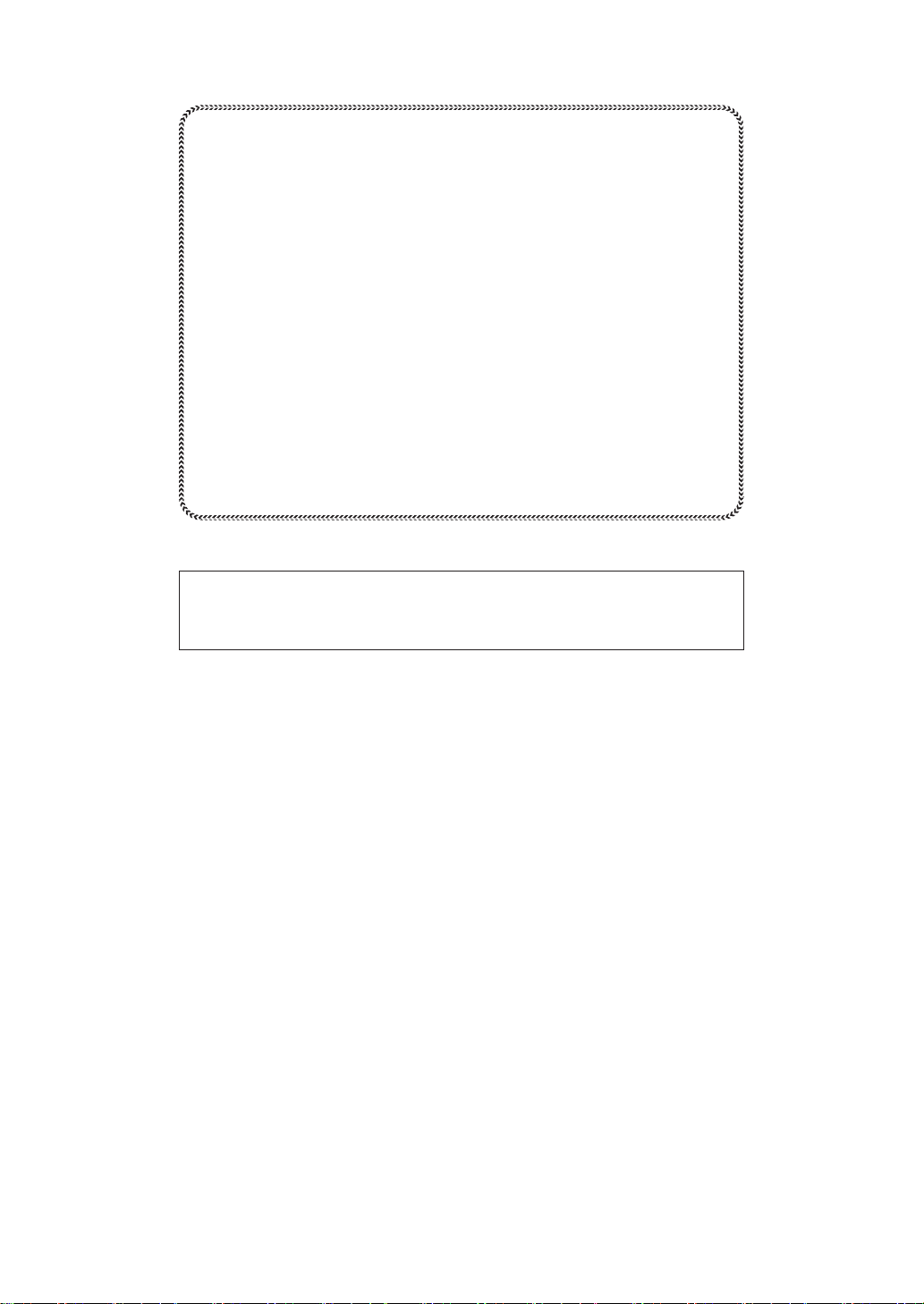
For users in the USA
This device complies with Part 15 of the FCC Rules. Operation is
subject to the following two conditions: (1) This device may not cause
harmful interference, and (2) this device must accept any interference
received, including interference that may cause undesired operation.
WARNING:
FCC Regulations state that any unauthorized changes or modifications to
this equipment not expressly approved by the manufacturer could void the
user's authority to operate this equipment.
Note:
This equipment has been tested and found to comply with the limits for a
Class A digital device, pursuant to Part 15 of the FCC Rules. These limits are
designed to provide reasonable protection against harmful interference when
the equipment is operated in a commercial environment. This equipment
generates, uses, and can radiate radio frequency energy and, if not installed
and used in accordance with the instruction manual, may cause harmful
interference to radio communications. Operation of this equipment in a
residential area is likely to cause harmful interference in which case the user
will be required to correct the interference at his own expense.
For users in Canada
This Class A digital apparatus complies with Canadian ICES-003.
Cet appareil numérique de la classe A est conforme à la norme NMB-003 du
Canada.
Page 3
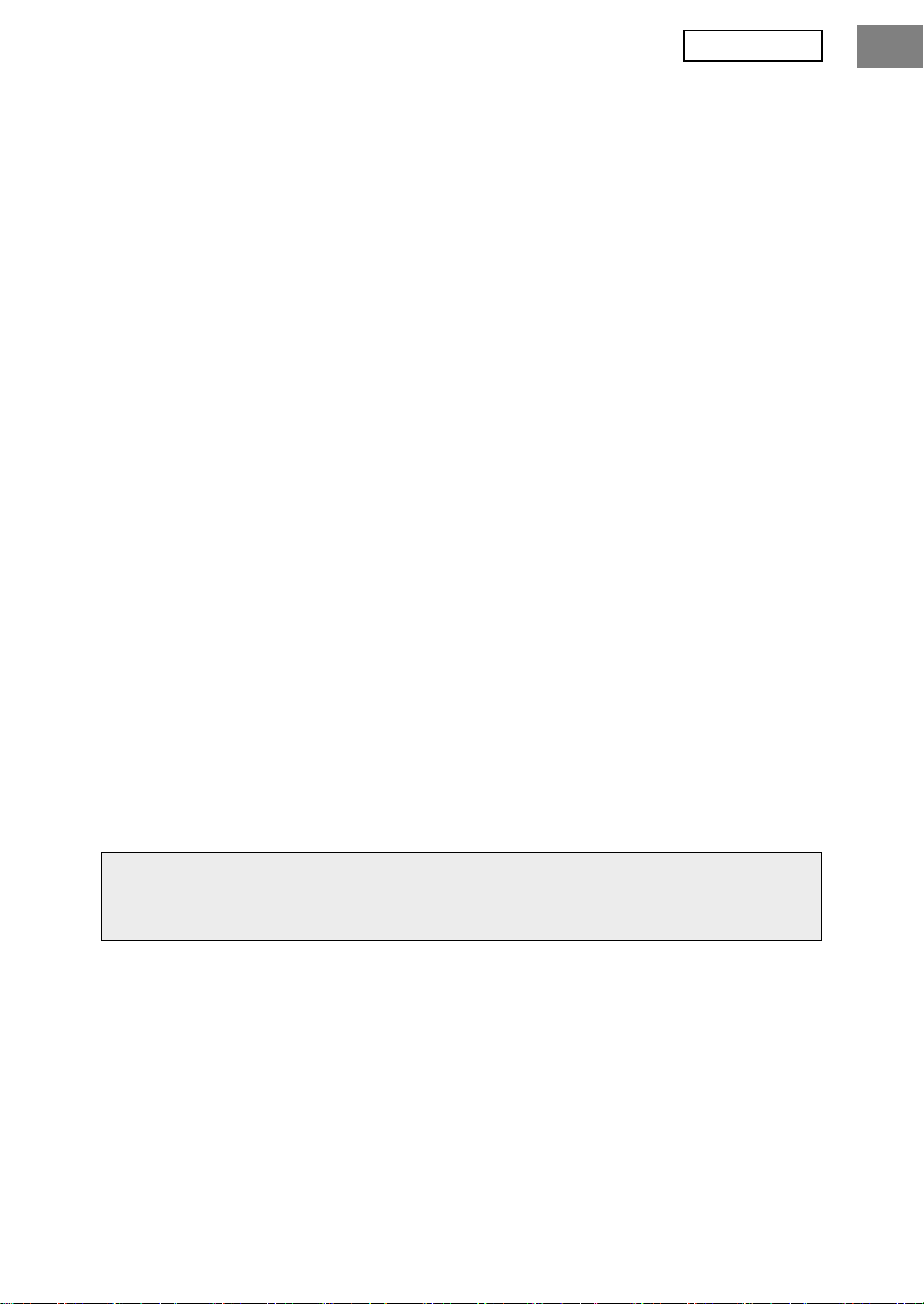
ENGLISH
INTRODUCTION
The AR-FR24U adds a security function to the Sharp Digital Multifunctional System. As
soon as each job in copy mode, printer mode, network scanner mode and fax mode* is
finished, the security function erases the document image data that was generated and
stored in memory for the job.
* The document image data that is generated for jobs in fax mode is encrypted and then
erased from memory as soon as the job is finished.
Note:
To ensure that the data security function of the machine provides maximum security,
observe the following:
● The key operator plays an important role in maintaining security. Exercise appropriate
care in selecting the person that will assume the job of key operator.
● Always keep the "POWER UP AUTO CLEAR" setting on page 5 enabled.
● Be sure to change the key operator code immediately each time a new person takes over
as key operator.
● Change the key operator code on a regular basis (at least once every 60 days).
● During the procedure for changing the key operator code, the current key operator code
and new key operator code appear in the display. Be sure to complete the procedure
promptly.
● Do not select a number for the key operator code that can be easily guessed.
● The key operator programs are very important for security management. The
administrator of the machine should inform users that they are not to access the key
operator programs without permission.
● If the administrator and users of the machine are to be out of the office, security measures
such as locking the door of the office should be taken to prevent unauthorized access.
● The customer bears responsibility for control of copies of documents made on the
machine and faxes received on the machine.
● Even when the data security kit is installed, note that fax data in the public memory box
used by the facsimile expansion kit (AR-FX7) can be read.
NOTE
When the security kit is installed, the fax forwarding function of models that have the fax
function cannot be used.
CONTENTS
INTRODUCTION...................................................................................................................1
WHEN THE SECURITY KIT IS INSTALLED.........................................................................2
KEY OPERATOR PROGRAMS ............................................................................................3
● KEY OPERATOR PROGRAM LIST.................................................................................3
● USING THE KEY OPERATOR PROGRAMS ..................................................................3
SETTINGS AND USE OF THE SECURITY FUNCTION ......................................................3
● ABOUT THE SECURITY FUNCTION .............................................................................4
1
Page 4
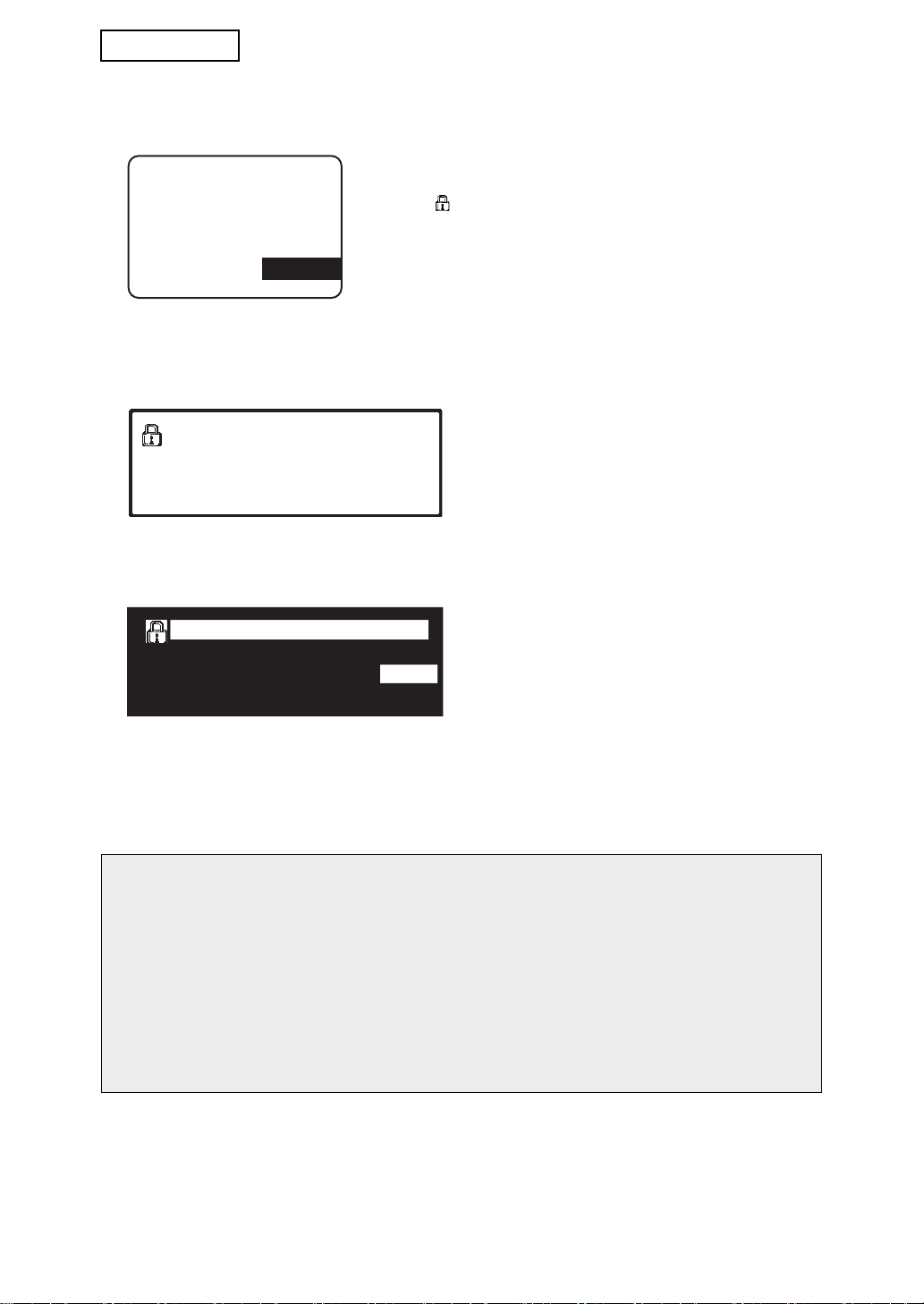
ENGLISH
0666211221
PRINT JO
C
.
50.00%
WHEN THE SECURITY KIT IS INSTALLED
When the data security kit is installed, the following icon
appears on the touch panel. In the job status screen, touch
the icon ( ) to view information on the data security kit
version.
When the security kit is installed, data remaining in the unit is automatically erased after
each copy, print, scan, and fax*
When data clearing begins, the following message appears for 6*
DATA IS BEING CLEARED.
If the job is large and more than 6*
progress bar appears:
DATA IS BEING
*1 Excluding direct fax transmission and manual fax transmission. The fax data is not
held in Flash memory and thus there is no need to clear it.
*2 The duration of the message display can be changed with the key operator program,
"MESSAGE TIME SETTING". (See page 11 of the key operator's guide.)
LEARED
1
job.
● The message and progress bar are not
displayed while the data of a fax job is being
erased.
2
seconds is required to clear the data, the following
● While data clearing takes place, the
percentage of data cleared is displayed.
2
seconds.
NOTES
● When printing a normal print job in printer mode, the image data is automatically
cleared from memory after printing is completed. However, when the job retention
function is used (see the online manual for network printer), the image data is retained
in memory. The retained image data can be cleared by selecting the hold data and
then touching the [DELETE] key.
● If the machine power is turned off while image data is being cleared from memory or
before a job is finished, the data may not be completely cleared. If you wish to prevent
this from happening, use "CLEAR ALL MEMORY" in the key operator programs (page
4 of this manual) to completely clear all data before turning off the power.
2
Page 5
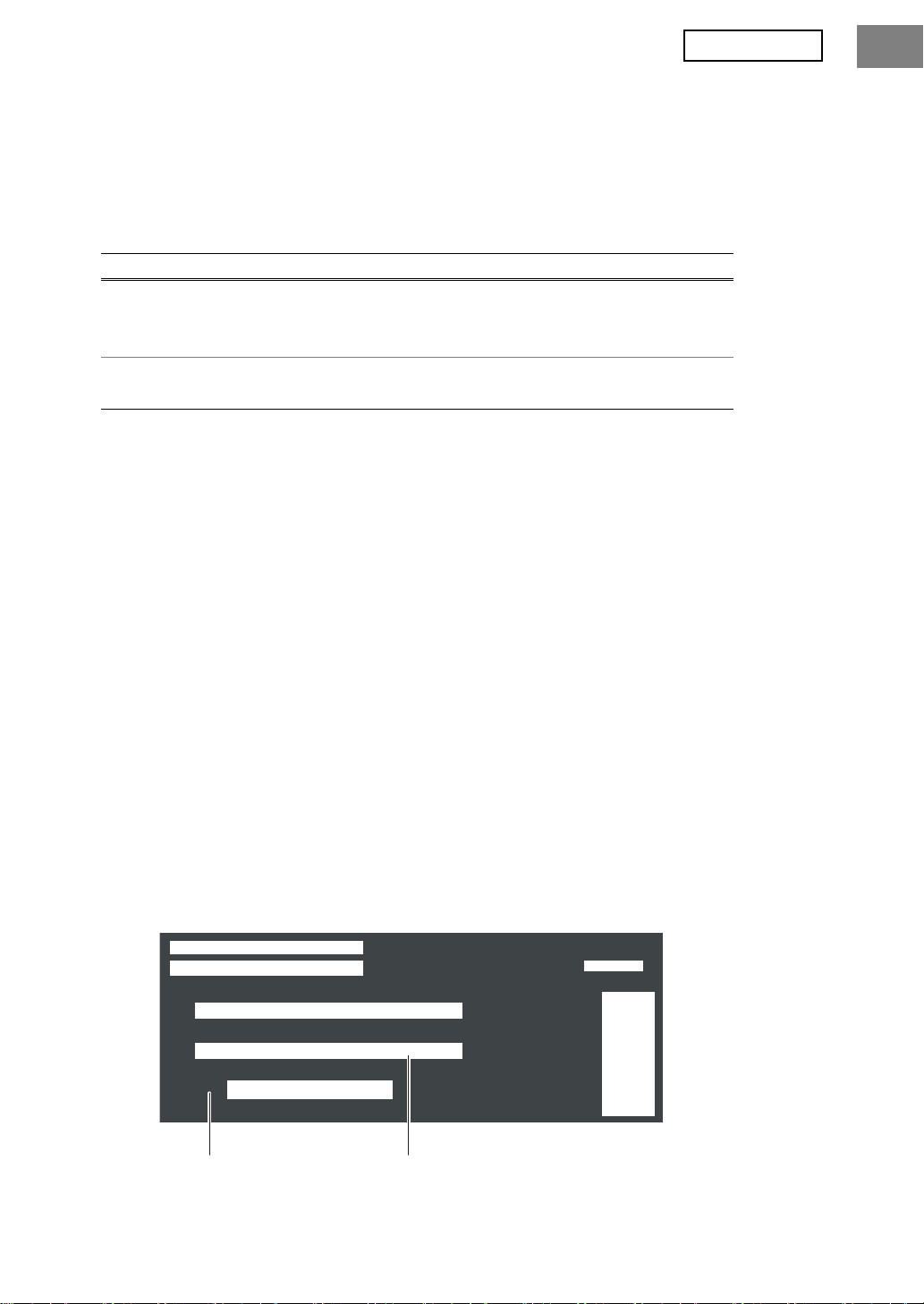
ENGLISH
KEY OPERATOR PROGRAMS
This section explains the key operator programs in the unit that are related to the security
function.
KEY OPERATOR PROGRAM LIST
Program name Page
SECURITY SETTINGS
CLEAR ALL MEMORY 4
POWER UP AUTO CLEAR 5
PRODUCT KEY
DATA SECURITY KIT 5
USING THE KEY OPERATOR PROGRAMS
For the procedure for using the key operator programs, see the KEY OPERATOR'S GUIDE.
(In addition, see "KEYS USED IN KEY OPERATOR PROGRAMS" on page 3.)
For information on settings and procedures, see the following explanation.
Key Operator Code Change
This program is used to change the key operator code. The key operator is required to
change the key operator code from the factory default to a new user selected code. Under
no circumstances should the Key Operator use the default "Key Operator Code". The key
operator is responsible for changing the Key Operator Code to a new code at least every 60
days. See the KEY OPERATOR'S GUIDE (in particular, see "USING THE KEY OPERATOR
PROGRAMS" on page 2).
SETTINGS AND USE OF THE SECURITY
FUNCTION
When the data security kit is installed, settings related to security (with the exception of
[SSL SETTINGS]) are added to the settings that appear when the [SECURITY
SETTINGS] key is touched. Detailed procedures for using these settings can be found on
the following page.
KEY OPERATOR PROGRAMS
SECURITY SETTINGS
SSL SETTINGS
CLEAR ALL MEMORY
POWER UP AUTO CLEAR
2 1
OK
3
Page 6
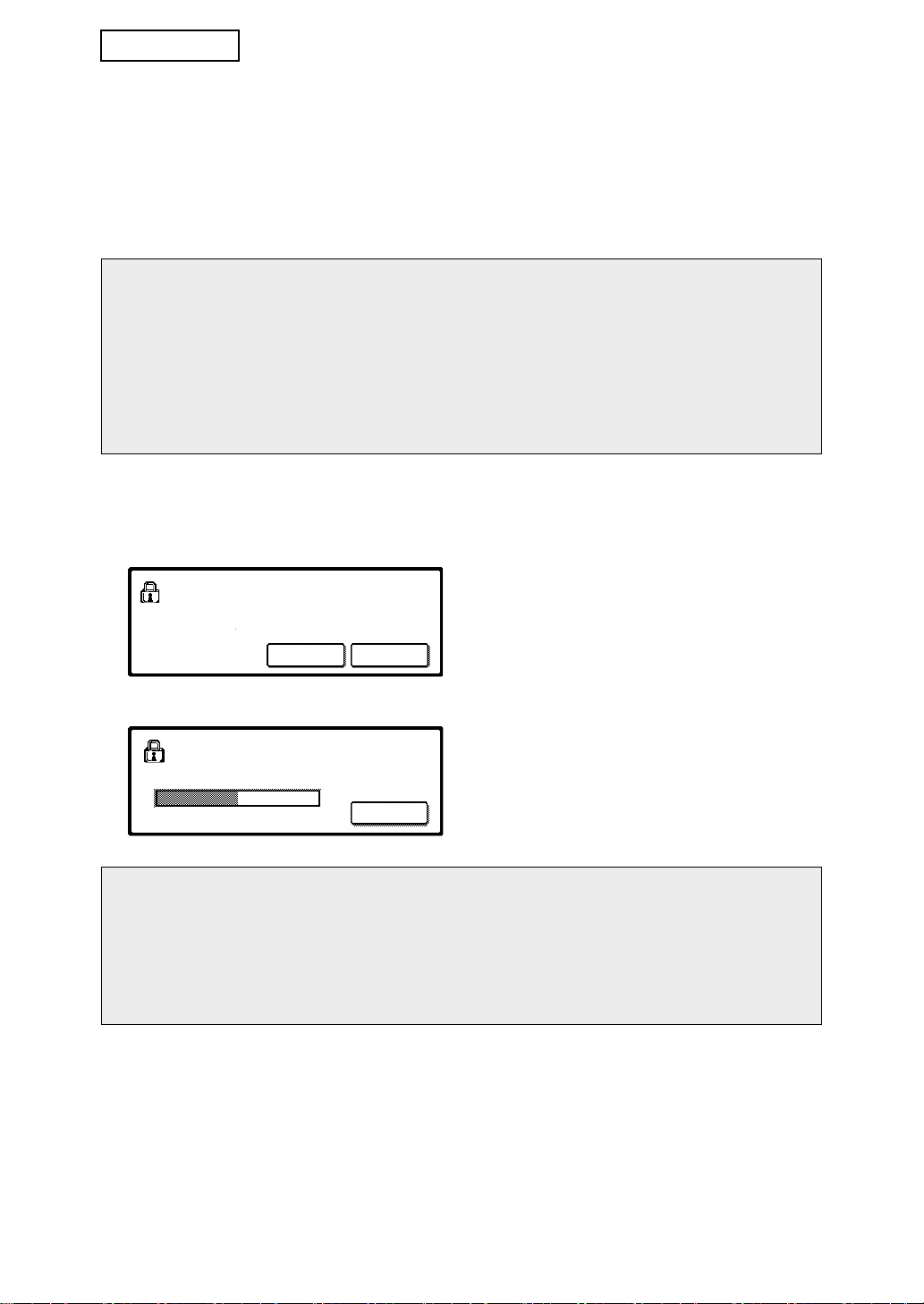
ENGLISH
ABOUT THE SECURITY FUNCTION
■ SECURITY SETTINGS
1 CLEAR ALL MEMORY
Use this setting when you wish to manually clear data stored in the unit's memory. (Note
that fax destination information and scanner destination information will not be cleared.)
NOTES
● When this function is executed, unprocessed data in the unit will also be cleared.
● We recommend that you execute this program before turning off the power.
● If the optional fax expansion kit is installed, remote fax reception (fax reception
activated from an extension phone connected to the machine) will not be possible
while data is being cleared. However, the extension phone can still be used at this
time to make a call.
Touch the [CLEAR ALL MEMORY] key. The following screen appears to confirm your
selection.
[Clear screen 1]
CLEAR ALL MEMORY?
(RESERVED JOB DATA WILL BE CLEARED.)
NO YES
● To return to the "SECURITY SETTINGS"
screen, touch the [NO] key.
● When the [YES] key is touched, the
following screen appears.
[Clear screen 2]
● While data clearing takes place, the
DATA IS BEING CLEARED.
50.00%
%
CANCEL
50
0
%
NOTE
If you wish to cancel after data clearing has begun
Touch the [CANCEL] key. When the [CANCEL] key is touched, the key operator code
entry screen appears. Enter your key operator code with the numeric keys. Note that
data that has already been cleared at the time you enter your 5-digit key operator code
will not be restored. Data already cleared will be lost.
%
100
percentage of data cleared is displayed.
● When data clearing is finished, you will
return to the main screen that appeared
before you entered the custom settings.
4
Page 7
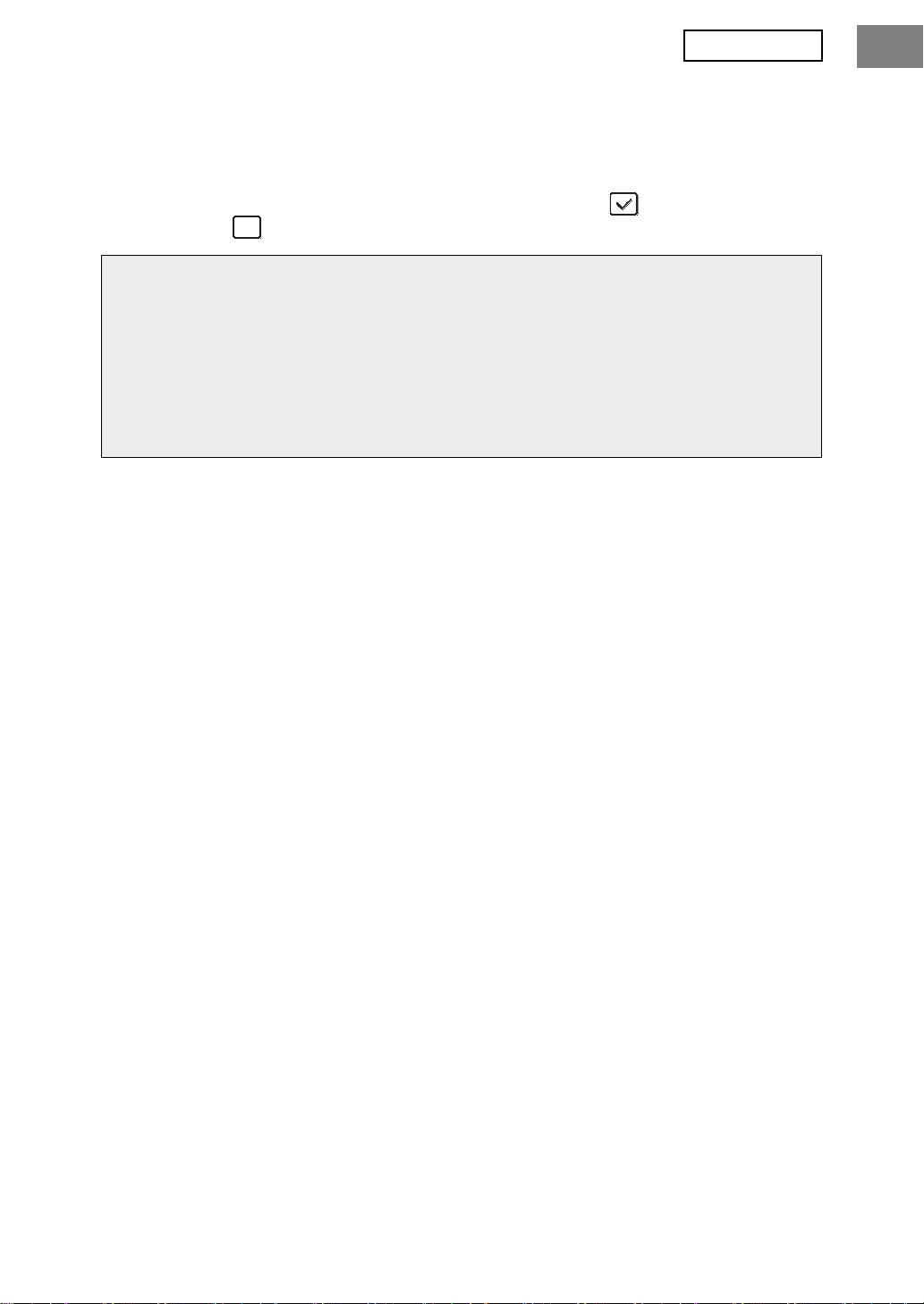
ENGLISH
2 POWER UP AUTO CLEAR
This program automatically clears all data stored in the unit when the power switch is
turned on. (Note that fax destination information and scanner destination information will
not be cleared.) The factory setting is no checkmark.
To turn on "POWER UP AUTO CLEAR", select the checkbox . To turn it off, deselect
the checkbox .
NOTES
● When this function is executed, unprocessed data in the unit will also be cleared.
● If the optional fax expansion kit is installed
Faxes that have not yet been printed such as stored fax jobs and faxes received at
night will not be cleared.
● If you wish to cancel after data clearing has begun
See "Clear screen 2" in "CLEAR ALL MEMORY" on page 4 of this manual.
■ PRODUCT KEY
To initially enable the security function, you must use a key operator program to enter the
product key (password). The name of the key operator program used for this purpose is
"DATA SECURITY KIT". Please ask your dealer for the product key.
Touch the [DATA SECURITY KIT] key, press the number keys to enter the product key, and
touch the [ENTER] key.
● If you enter the wrong number
A message appears telling you to check the product key again.
● If the entered number is correct
A message appears telling you that the power must be turned off and then on again. After
checking the message, touch the [OK] key.
The security function is enabled when you turn on the power again.
5
Page 8
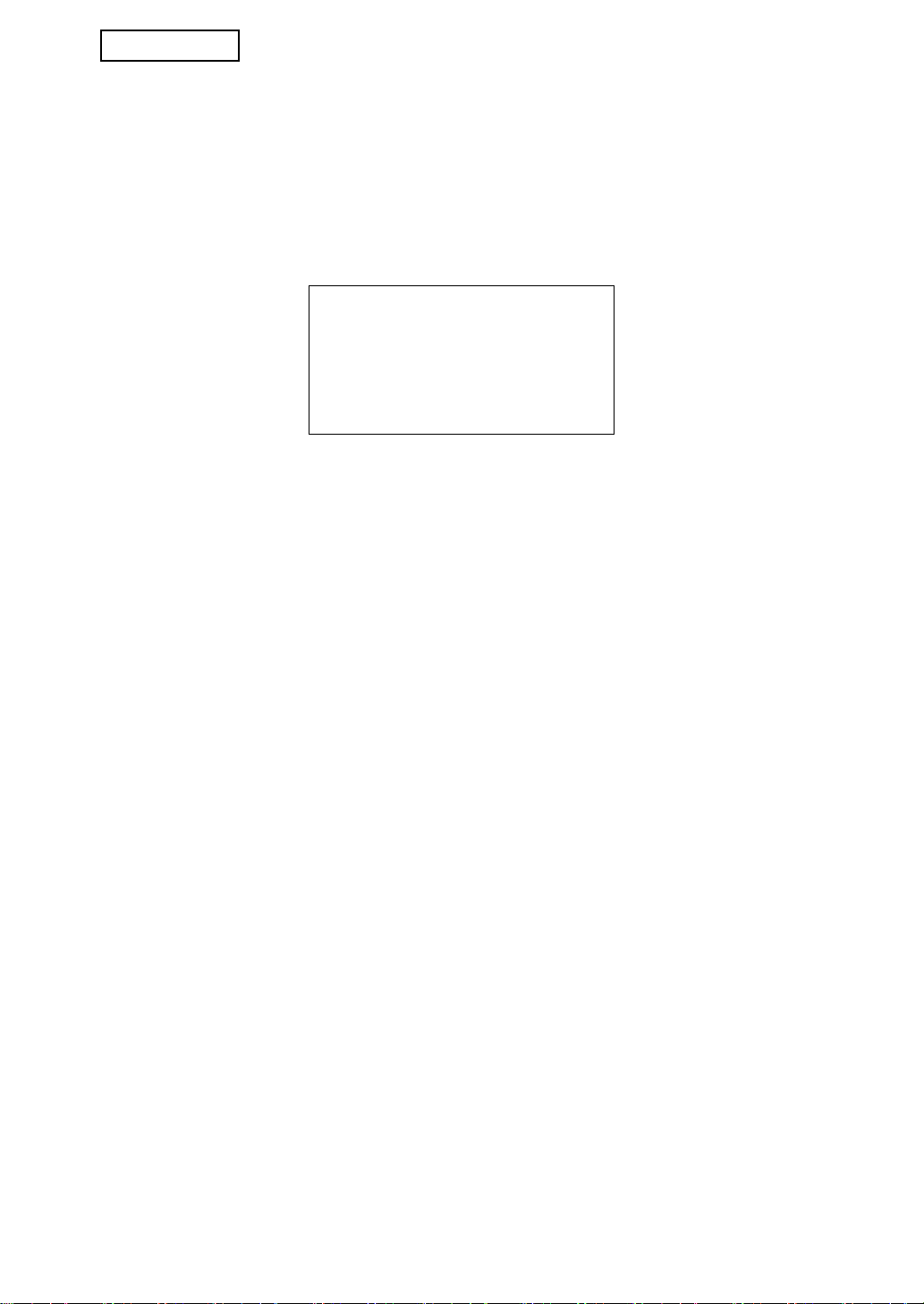
ENGLISH
Warning
This is a Class A product. In a domestic
environment this product may cause
radio interference in which case the
user may be required to take adequate
measures.
6
Page 9
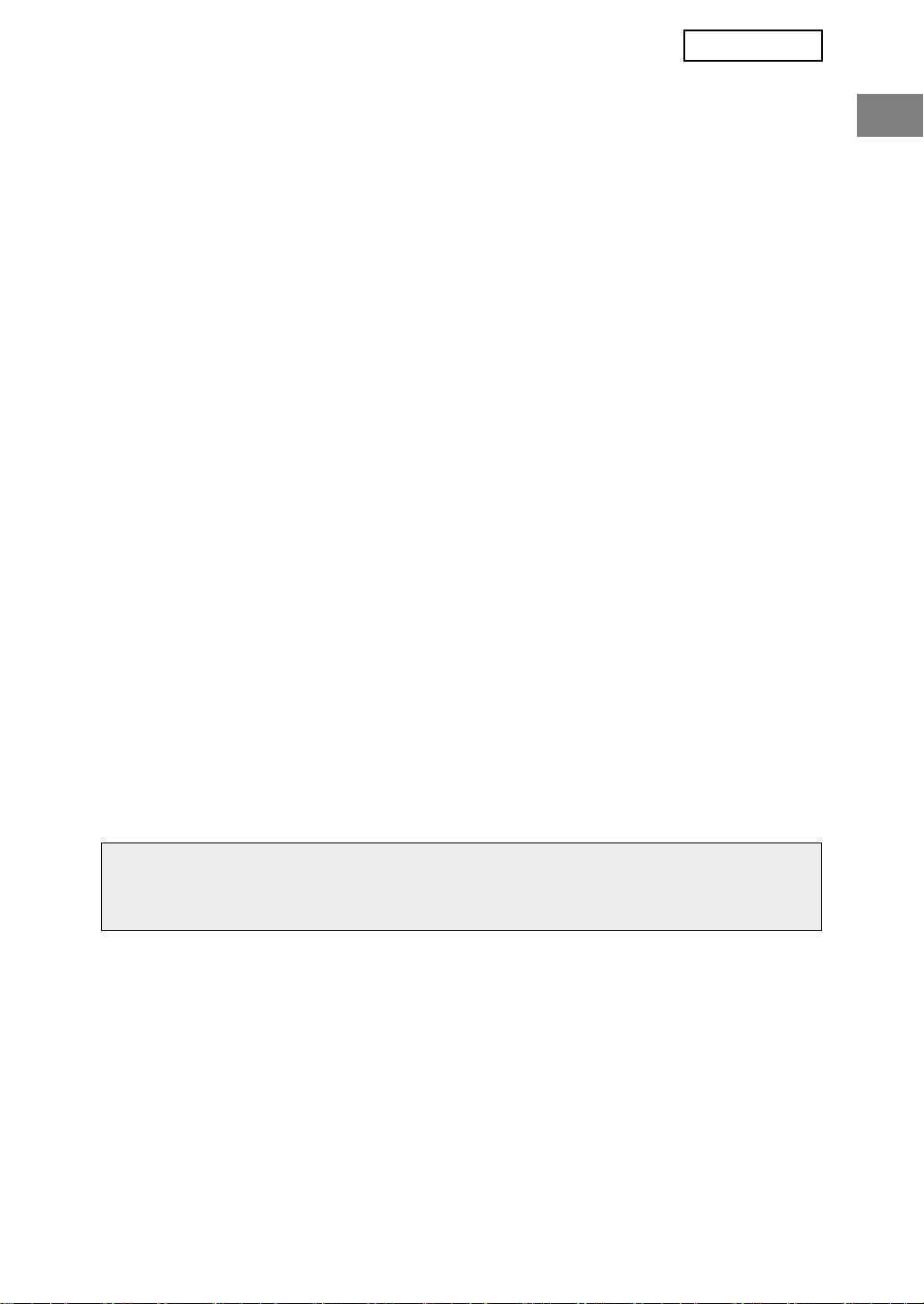
ESPAÑOL
INTRODUCCIÓN
El AR-FR24U añade una función de seguridad al sistema multifuncional digital Sharp.
Cuando se finaliza un trabajo en modo fotocopiadora, impresora, escáner de red o fax*, la
función de seguridad borra los datos de imagen del documento que se han generado y
almacenado en la memoria de trabajo.
* Los datos de imagen del documento que se generan en los trabajos en modo fax están
codificados y se borran de la memoria en cuanto finaliza el trabajo.
Nota:
Para asegurar que la función de seguridad de datos de la máquina proporcione la máxima
seguridad, tenga en cuenta lo siguiente:
●
El operador principal desempeña una función importante en el mantenimiento de la
seguridad. Designe con cuidado a la persona que ejercerá la labor de operador principal.
● Mantenga siempre habilitada la opción "BORRADO AUTOMATICO AL ENCENDER" de
la página 5.
●
Asegúrese de cambiar el código del operador principal inmediatamente cada vez que una
persona nueva pase a ocupar esta función.
●
Modifique el código del operador principal regularmente (al menos una vez cada 60 días).
●
Durante el proceso de modificación del código del operador principal, el código actual y el
nuevo aparecen en la pantalla. Complete el procedimiento con rapidez.
●
No defina un código para el operador principal que pueda adivinarse fácilmente.
●
Los programas de operador principal son fundamentales para la administración de la3
seguridad. El administrador de la máquina debería informar a los usuarios de que no
deben acceder a los programas de operador principal sin permiso.
●
Si el administrador y los usuarios de la máquina van a ausentarse de la oficina, deberán
adoptarse medidas de seguridad, como cerrar con llave la puerta de la sala donde se
encuentra la máquina, para evitar un acceso no autorizado.
●
El cliente asume toda la responsabilidad sobre el control de copias de documentos
efectuadas en la máquina y los faxes recibidos en la máquina.
●
Aunque esté instalado el kit de seguridad de datos, observe que los datos de fax de la placa
de memoria pública utilizada por el kit de expansión de facsímil (AR-FX7) pueden leerse.
Precauciónes
Cuando el kit de seguridad de datos está instalado, no se podrá usar la función de
reenvío de faxes de los modelos que tienen la función de fax.
CONTENIDO
INTRODUCCIÓN ..................................................................................................................1
AL INSTALAR EL KIT DE SEGURIDAD ...............................................................................2
PROGRAMAS DE OPERADOR PRINCIPAL........................................................................3
● LISTA DE PROGRAMAS DE OPERADOR PRINCIPAL .................................................3
● USO DE LOS PROGRAMAS DE OPERADOR PRINCIPAL...........................................3
CONFIGURACIÓN Y USO DE LA FUNCIÓN DE SEGURIDAD ..........................................3
● ACERCA DE LA FUNCIÓN DE SEGURIDAD.................................................................4
1
Page 10
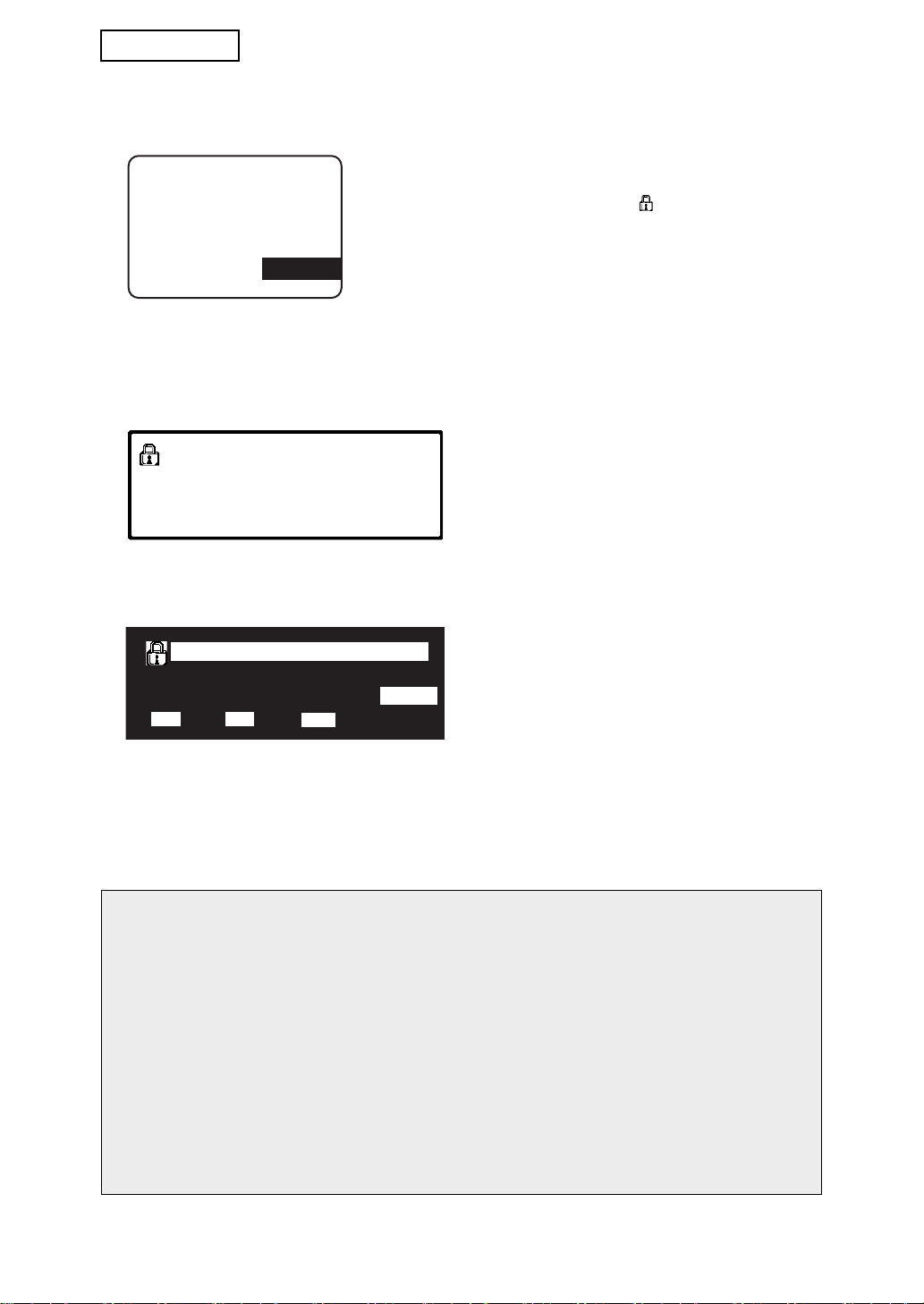
ESPAÑOL
0666211221
IMPR. TR
AL INSTALAR EL KIT DE SEGURIDAD
Si el kit de seguridad de datos está instalado, se mostrará
el siguiente icono en el panel táctil. En la pantalla de
estado de trabajos, pulse el icono ( ) para ver la
información sobre la versión del kit de seguridad de datos.
Cuando el kit de seguridad esté instalado, los datos que queden en la unidad se borrarán
automáticamente después de cada trabajo de copia, impresión, escaneo y fax*
Cuando empieza el borrado de datos, aparece el siguiente mensaje durante 6*
segundos.
● El mensaje y la barra de progreso no se
LOS DATOS SE ESTAN BORRANDO
Si el trabajo es grande y hacen falta más de 6*
la siguiente barra de progreso:
LOS DATOS SE ESTAN BORRANDO
50.00%
50%0%
*1 Excluyendo la transmisión de fax directa y la transmisión de fax manual. Los datos de
fax no se almacenan en la memoria flash y por lo tanto no hay necesidad de borrarla.
*2 La duración del mensaje que aparece en pantalla puede modificarse mediante el
programa de operador principal, "CONFIGURACIÓN DE LA DURACIÓN DEL
MENSAJE". (Vea la página 11 del Manual del operador principal).
100%
muestran mientras se borran los datos de
un trabajo de fax.
2
segundos para borrar los datos, aparece
● Mientras se efectúa el borrado de los datos,
se muestra el porcentaje de datos borrados.
1
.
2
NOTAS
● Cuando se imprime un trabajo de impresión normal en modo impresora, los datos de
imagen se borran automáticamente de la memoria después de finalizar la impresión.
Sin embargo, cuando se usa la función de retención de trabajo (ver el manual en
línea para la impresora de red), los datos de imagen se conservan en la memoria.
Estos datos conservados pueden borrarse seleccionando los datos retenidos y luego
tocando la tecla [BORRAR].
● Si se apaga la máquina mientras se están borrando los datos de imagen de la
memoria o antes de que finalice el trabajo, los datos podrían no borrarse totalmente.
Si desea evitar que esto ocurra, use "BORRAR TODA LA MEMORIA" de los
programas de operador principal (página 4 de este manual) para borrar totalmente
todos los datos antes de apagar la máquina.
2
Page 11
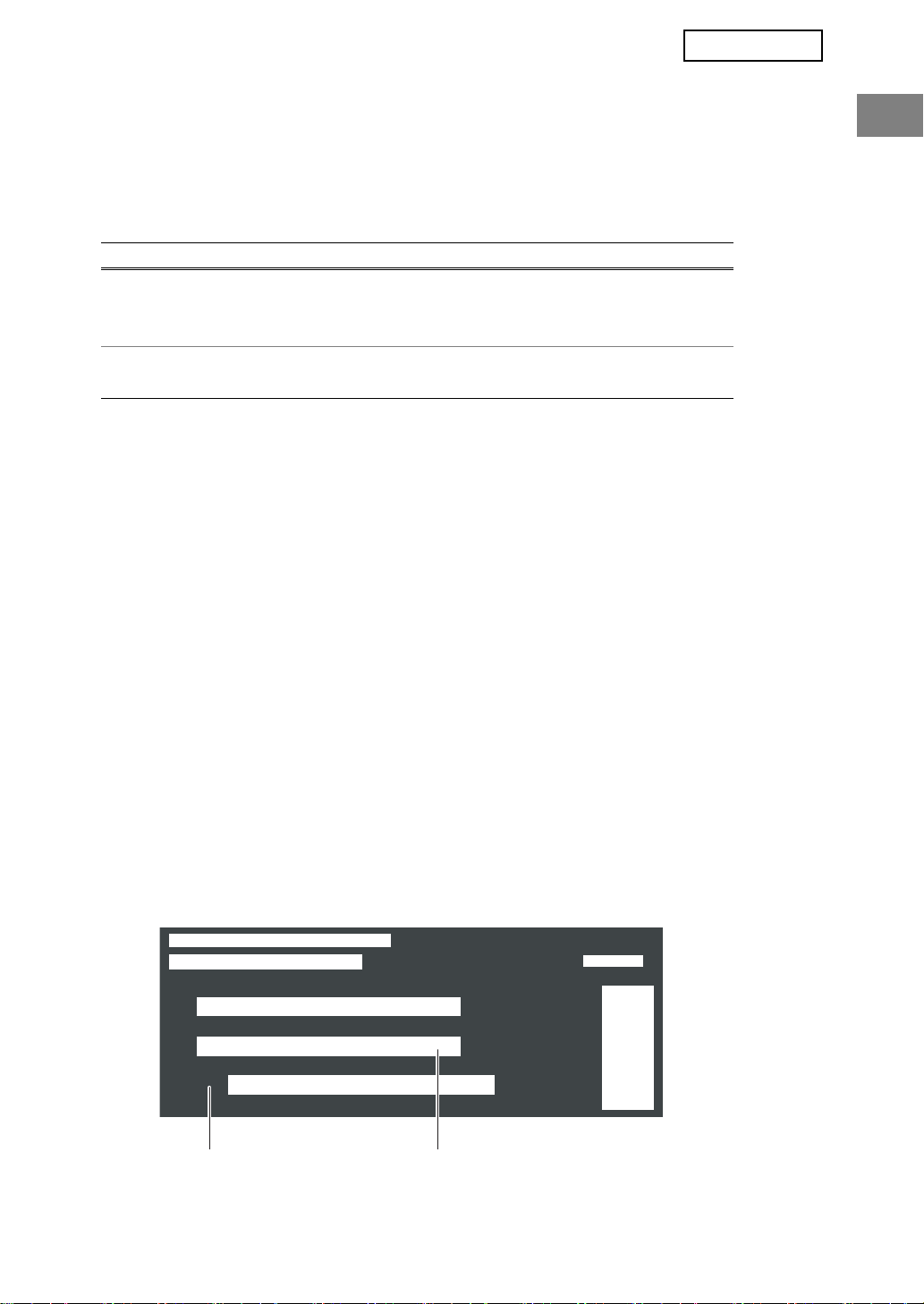
ESPAÑOL
PROGRAMAS DE OPERADOR PRINCIPAL
Esta sección explica los programas de operador principal de la unidad que tienen relación
con la función de seguridad.
LISTA DE PROGRAMAS DE OPERADOR PRINCIPAL
Nombre del programa
CONFIGURACION DE SEGURIDAD
BORRAR TODA LA MEMORIA 4
BORRADO AUTOMATICO AL ENCENDER 5
CLAVE DE PRODUCTO
KIT DE SEGURIDAD DE DATOS 5
Página
USO DE LOS PROGRAMAS DE OPERADOR PRINCIPAL
Para saber cómo usar los programas de operador principal, ver la GUÍA DEL OPERADOR
PRINCIPAL (Además, ver "TECLAS UTILIZADAS EN LOS PROGRAMAS DE OPERADOR
PRINCIPAL" en la página 3).
Para información acerca de configuración y procedimientos, ver la explicación siguiente.
Cambio del código del operador principal
Este programa se usa para modificar el código del operador principal. El operador principal
debe cambiar el código que viene predeterminado de fábrica por un nuevo código elegido
por el nuevo usuario. Bajo ninguna circunstancia el operador principal debe usar el "código
del operador principal" que viene predeterminado. El operador principal es el responsable
de cambiar el código del operador principal por un nuevo código al menos cada 60 días.
Consulte la GUÍA DEL OPERADOR PRINCIPAL (en concreto, la sección "MANEJO DE
LOS PROGRAMAS DE OPERADOR PRINCIPAL" en la página 2).
CONFIGURACIÓN Y USO DE LA FUNCIÓN
DE SEGURIDAD
Cuando se instala el kit de seguridad de datos, los ajustes relacionados con la
seguridad, (salvo la tecla [AJUSTES SSL]) se añaden a los que aparecen al pulsar la
tecla [CONFIGURACION DE SEGURIDAD]. En la página siguiente se pueden encontrar
los procedimientos detallados para utilizar estos ajustes.
PROGRAMAS DE OPERADOR PRINCIPAL
CONFIGURACION DE SEGURIDAD
AJUSTES SSL
BORRAR TODA LA MEMORIA
BORRADO AUTOMATICO AL ENCENDER
2 1
OK
3
Page 12
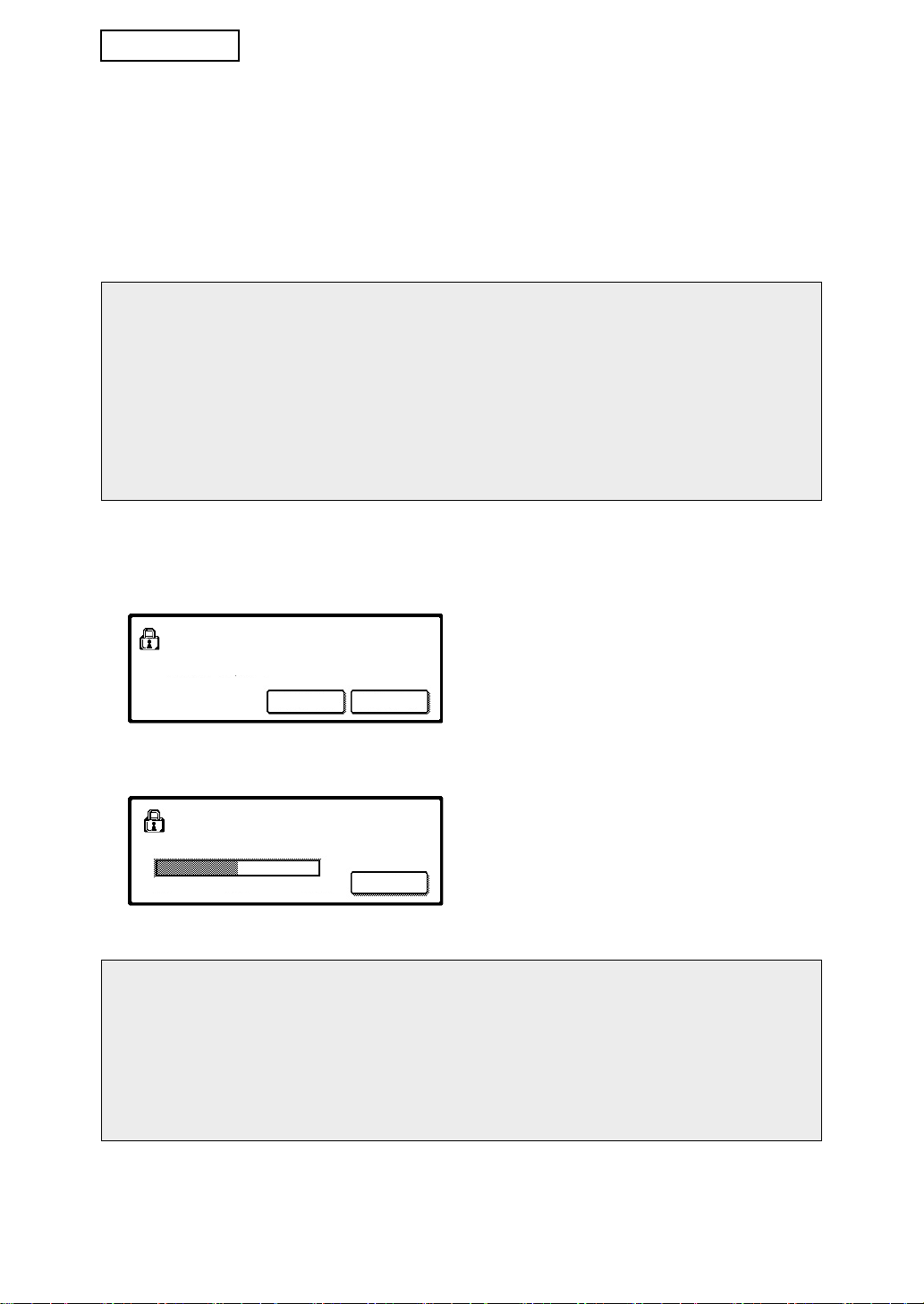
ESPAÑOL
ACERCA DE LA FUNCIÓN DE SEGURIDAD
■ CONFIGURACION DE SEGURIDAD
1 BORRAR TODA LA MEMORIA
Use esta opción cuando desee borrar manualmente los datos almacenados en la
memoria de la unidad. (Recuerde que la información sobre el destino del fax y del
escáner no se borrará).
NOTAS
● Cuando se ejecuta esta función, los datos de la unidad que no han sido procesados
también se borrarán.
● Recomendamos ejecutar este programa antes de desconectar la máquina.
● Si el kit de expansión de fax opcional está instalado, la recepción de fax remota
(recepción de fax activada desde un teléfono suplementario conectado a la máquina)
no será posible mientras se borran datos. No obstante, el teléfono suplementario sí
que puede utilizarse mientras tanto para efectuar una llamada.
Toque la tecla [BORRAR TODA LA MEMORIA]. Aparecerá la siguiente pantalla para
confirmar su selección.
[Pantalla de borrado 1]
● Para volver a la pantalla de
BORRADO DE TODA LA MEMORIA.
(LOS DATOS DE TRABAJOS
RESERVADOS SERAN BORRADOS)
NO SÍ
[Pantalla de borrado 2]
LOS DATOS SE ESTAN BORRANDO
50.00%
%
CANCELAR
50
0
%
NOTA
Si desea cancelar después de que se haya iniciado el borrado de datos
Toque la tecla [CANCELAR]. Cuando se toca la tecla [CANCELAR], aparece la pantalla
para introducir el código del operador principal. Introduzca su clave de operador
principal con las teclas numéricas. Recuerde que los datos que ya se han borrado
cuando usted introduce su código de operador principal de 5 dígitos no se recuperarán.
Los datos que ya se hayan borrado se habrán perdido.
%
100
"CONFIGURACION DE SEGURIDAD",
toque la tecla [NO].
● Cuando se toca la tecla [SÍ], aparece la
siguiente pantalla.
● Mientras se efectúa el borrado de los datos,
se muestra el porcentaje de datos borrados.
● Cuando ha finalizado el borrado de datos,
usted volverá a la pantalla principal que
apareció antes de que introdujera la
configuración personalizada.
4
Page 13
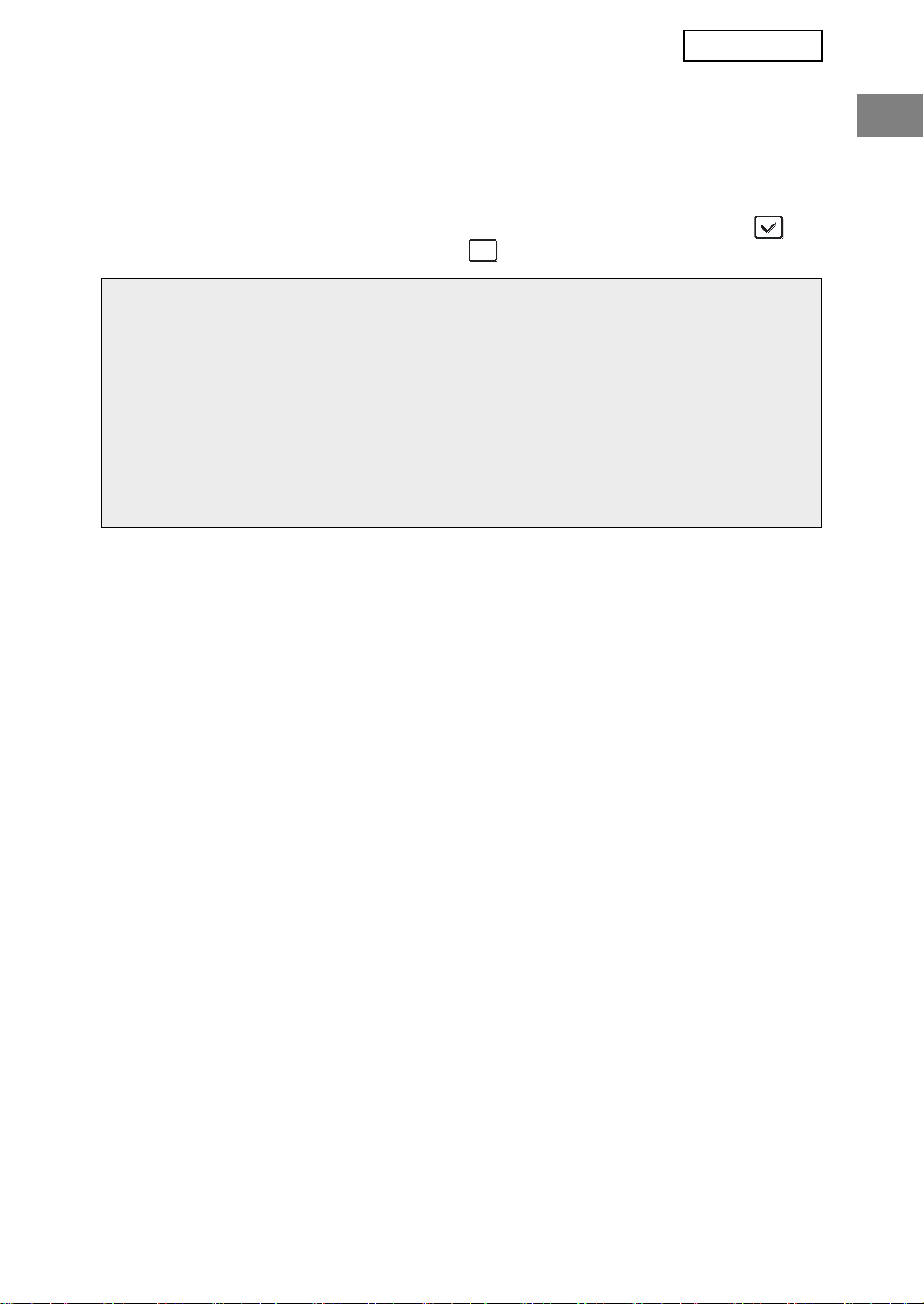
ESPAÑOL
2 BORRADO AUTOMATICO AL ENCENDER
Este programa borra automáticamente todos los datos almacenados en la unidad
cuando se enciende el interruptor de alimentación. (Recuerde que la información sobre
el destino del fax y del escáner no se borrará). La configuración de fábrica es con esta
casilla de selección sin marca.
Para conectar "BORRADO AUTOMATICO AL ENCEDER", seleccione la casilla .
Para desconectarlo, deseleccione la casilla .
NOTAS
● Cuando se ejecuta esta función, los datos de la unidad que no se han sido
procesados también se borrarán.
● Si el kit de expansión de fax opcional está instalado
Los faxes que todavía no se han imprimido, como los trabajos de fax almacenados y
los faxes recibidos por la noche, no se borrarán.
● Si desea cancelar después de que se haya iniciado el borrado de datos
Ver "Pantalla de borrado 2" en "BORRAR TODA LA MEMORIA" en la página 4 de
este manual.
■ CLAVE DEL PRODUCTO
Para activar la función de seguridad desde el principio, debe usar un programa de operador
principal para introducir la clave del producto (contraseña). El nombre del programa de
operador principal que se usa con este fin es "KIT DE SEGURIDAD DE DATOS". Consulte
a su distribuidor acerca de la clave del producto.
Toque la tecla [KIT DE SEGURIDAD DE DATOS], pulse las teclas numéricas para introducir
la clave del producto, y toque la tecla [ENTRAR].
● Si introduce el número incorrecto
Aparecerá un mensaje diciéndole que verifique la clave del producto.
● Si el número introducido es correcto
Aparecerá un mensaje diciéndole que debe apagar y reiniciar la máquina. Después de
verificar el mensaje, toque la tecla [OK].
Cuando usted vuelve a conectar la máquina, se activa la función de seguridad.
5
Page 14
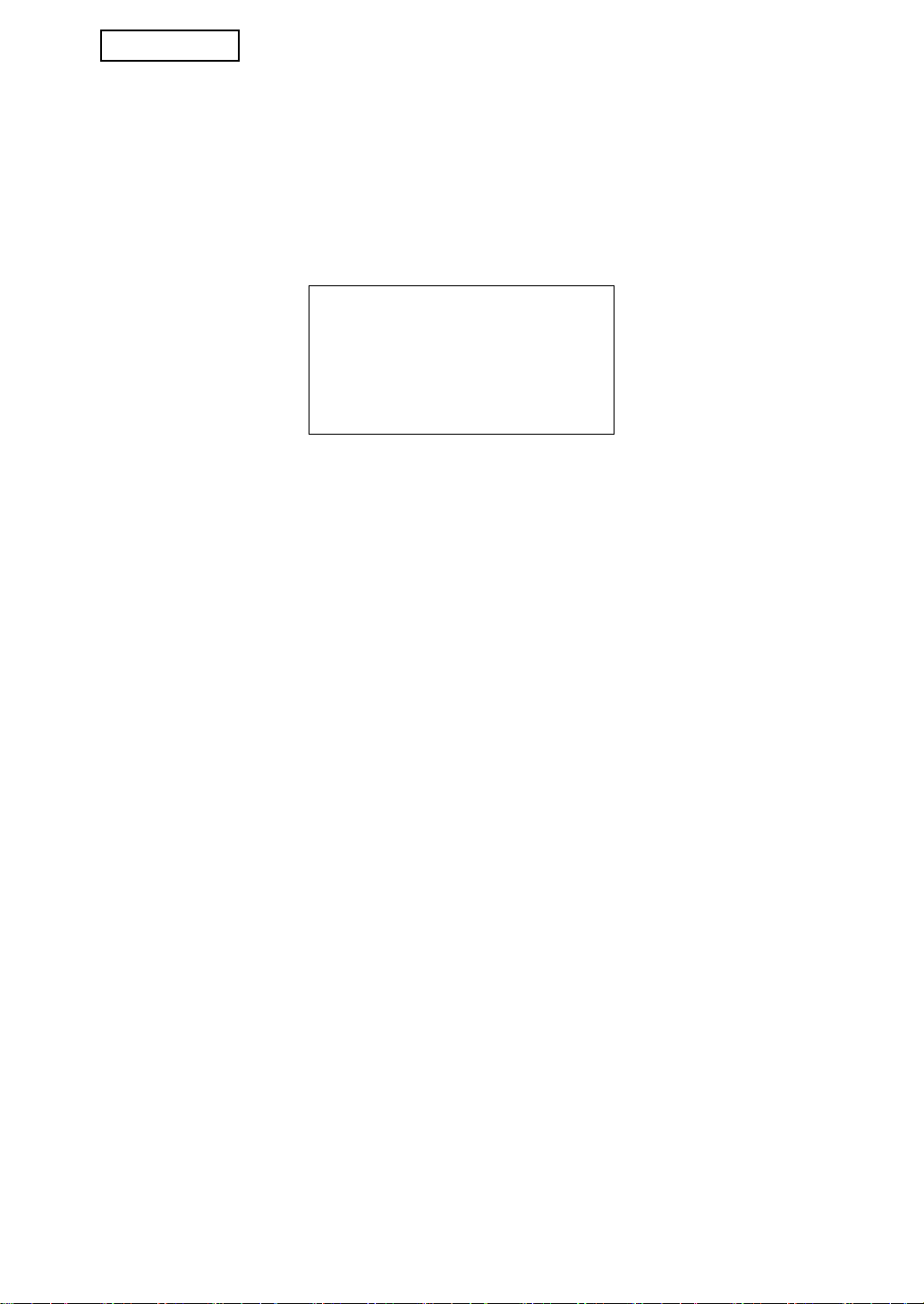
ESPAÑOL
Advertencia
Este es un producto Clase A. En un
entorno doméstico este producto
puede causar radiointerferencias, en
cuyo caso el usuario debe tomar las
medidas oportunas.
6
Page 15

FRANÇAIS
INTRODUCTION
Les modèles AR-FR24U ajoutent une fonction de sécurité au système multifonction
numérique Sharp. Dès qu'un travail effectué en mode copie, imprimante, scanner réseau et
fax* est terminé, la fonction de sécurité efface les données d'image du document générées
et enregistrées en mémoire pour la réalisation du travail.
* Les données d'image du document générées pour la réalisation du travail en mode fax
sont codées puis effacées de la mémoire dès que le travail est terminé.
Remarque :
Afin de vous assurer que la fonction de sécurité des données protège la machine au
maximum, respectez les points suivants :
●
Le responsable joue un rôle majeur dans le maintien d'une sécurité constante. Apportez
un soin particulier quant au choix de la personne qui endossera la charge de responsable.
● Laissez toujours le réglage "RETOUR A L'ETAT INITIAL A LA MISE SOUS TENSION" de
la page 5 activé.
● Veillez à changer le code du responsable chaque fois qu'une nouvelle personne est
nommée en tant que responsable.
● Modifiez régulièrement le code du responsable (au moins tous les 60 jours).
● Pendant la procédure de changement du code du responsable, le nouveau ainsi que
l'ancien code s'affichent, aussi devez-vous modifier le code rapidement.
● Ne choisissez pas un code du responsable qui puisse facilement être deviné.
● Les programmes du responsable occupent une place importante dans la gestion de la
sécurité. L'administrateur de la machine doit signifier aux utilisateurs qu'il ne leur est pas
permis d'accéder aux programmes du responsable sans autorisation.
● Si l'administrateur ainsi que les utilisateurs de la machine doivent s'absenter, il est
nécessaire de prendre des mesures de sécurité telles que fermer à clé la porte du bureau
afin d'en interdire l'accès non autorisé.
● Le client est considéré comme responsable du contrôle des copies de documents
effectuées avec la machine ainsi que des fax reçus sur cette dernière.
●
Même une fois le kit de sécurité des données installé, les données fax contenues dans la boîte
mémoire publique utilisées par le kit d'extension télécopieur (AR-FX7) peuvent être lues.
Attention
Lorsque le kit de sécurité est installé, la fonction de relais de télécopie des modèles
équipés de la fonctionnalité télécopieur ne peut plus être utilisée.
TABLE DES MATIERES
INTRODUCTION...................................................................................................................1
UNE FOIS LE KIT DE SECURITE DES DONNEES INSTALLE ...........................................2
PROGRAMMES DU RESPONSABLE..................................................................................3
● LISTE DES PROGRAMMES DU RESPONSABLE.........................................................3
● UTILISATION DES PROGRAMMES DU RESPONSABLE .............................................3
REGLAGES ET UTILISATION DE LA FONCTION DE SECURITE......................................3
● A PROPOS DE LA FONCTION DE SECURITE .............................................................4
1
Page 16
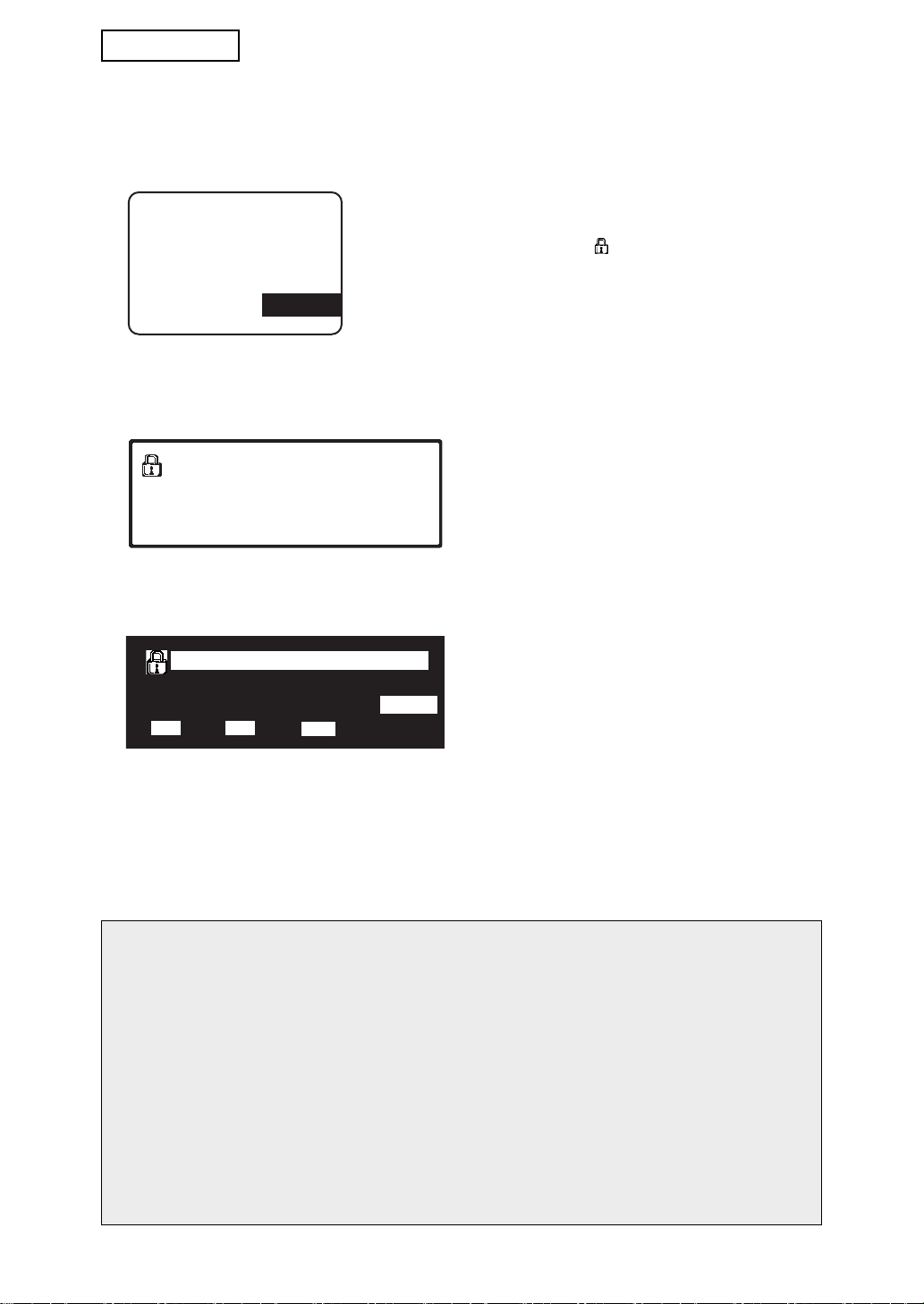
FRANÇAIS
0666211221
IMPR./CO
UNE FOIS LE KIT DE SECURITE DES
DONNEES INSTALLE
Une fois le kit de sécurité des données installé, l'icône
suivante apparaît sur l'écran tactile. Dans l'écran d'état des
travaux, appuyez sur l'icône ( ) pour afficher les
informations relatives à la version du kit de sécurité des
données.
Une fois le kit de sécurité installé, les données restant dans l'unité sont automatiquement
effacées après chaque travail de copie, impression, numérisation et fax*
Au début de l'effacement des données, le message suivant s'affiche pendant 6*
● Le message ainsi que la barre de
LES DONNEES SONT EFFACEES.
Si le travail est de grande taille et qu'il faut plus de 6*
données, la barre de progression suivante s'affiche :
LES DONNEES SONT EFFACEES.
50.00%
50%0%
*1 Sauf émissions de télécopie en direct et transmissions manuelles. Les données de
télécopie n'étant pas conservées dans la mémoire Flash dans ces cas, il n'y a pas lieu
d'effacer cette mémoire.
*2 Il est possible de modifier la durée d'affichage du message à l'aide du programme du
responsable, "REGLAGE DE LA DUREE DES MESSAGES" (voir page 11 du Manuel
du responsable).
100%
progression ne s'affichent pas pendant la
suppression des données ou d'un travail
fax.
2
secondes pour effacer les
● Lors de l'effacement des données, le
pourcentage de données effacées s'affiche.
1
.
2
secondes.
REMARQUES
● Lors d'une impression normale en mode imprimante, les données d'image sont
automatiquement effacées de la mémoire une fois le travail d'impression terminé.
Cependant, si la fonction de rétention de travail est utilisée (reportez-vous au manuel
en ligne de l'imprimante réseau), l'image est stockée en mémoire. Vous pouvez
effacer les données d'image enregistrées en les sélectionnant, puis en appuyant sur
la touche [EFFACER].
● Si la machine est mise hors tension au cours de l'effacement des données ou avant la
fin d'un travail, les données risquent de ne pas être entièrement effacées. Si vous
souhaitez l'éviter, utilisez la fonction "EFFACER TOUTE LA MEMOIRE" des
programmes du responsable (page 4 de ce manuel) afin d'effacer toutes les données
avant la mise hors tension.
2
Page 17
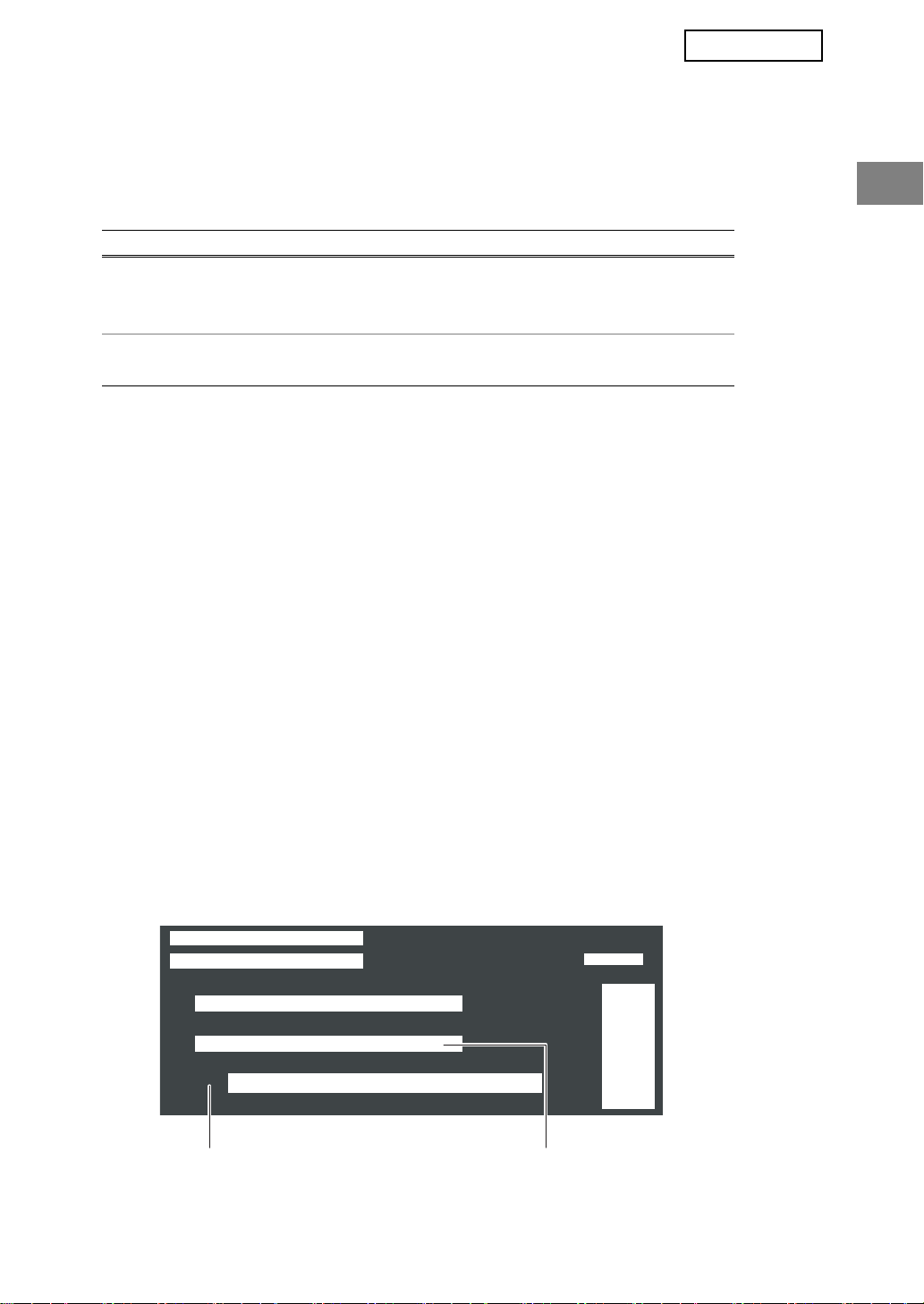
FRANÇAIS
PROGRAMMES DU RESPONSABLE
Cette section décrit les programmes du responsable relatifs à la fonction de sécurité.
LISTE DES PROGRAMMES DU RESPONSABLE
Nom du programme Page
REGLAGES DE SECURITE
EFFACER TOUTE LA MEMOIRE 4
RETOUR A L'ETAT INITIAL A LA MISE SOUS TENSION 5
CLES PRODUIT
KIT DE SECURITE DES DONNEES 5
UTILISATION DES PROGRAMMES DU RESPONSABLE
Pour connaître les procédures d'utilisation des programmes du responsable, reportez-vous
au MANUEL DU RESPONSABLE (reportez vous également à "TOUCHES UTILISEES
DANS LES PROGRAMMES DU RESPONSABLE", page 3).
Pour plus d'informations sur les réglages et procédures, consultez les explications qui suivent.
Modification du code du responsable
Ce programme est destiné à modifier le code du responsable. Le responsable doit être
présent pour modifier le code par défaut et définir un nouveau code. Le responsable ne doit
en aucun cas utiliser le "Code du responsable" par défaut. Le responsable doit modifier le
code au moins tous les 60 jours. Reportez-vous au MANUEL DU RESPONSABLE
(notamment à la rubrique "UTILISATION DES PROGRAMMES DU RESPONSABLE" page
2).
REGLAGES ET UTILISATION DE LA
FONCTION DE SECURITE
Une fois le kit de sécurité des données installé, les réglages se rapportant à la sécurité
(sauf les [PARAMETRES SSL]) s'ajoutent aux réglages qui s'affichent lorsque vous
appuyez sur la touche [REGLAGES DE SECURITE]. Vous trouverez une procédure
détaillée d'utilisation des programmes évoqués dans les réglages qui suivent.
PROGRAMMES DU RESPONSABLE
REGLAGES DE SECURITE
PARAMETRES SSL
EFFACER TOUTE LA MEMOIRE
RETOUR A L'ETAT INITIAL A LA MISE SOUS TENSION
21
OK
3
Page 18
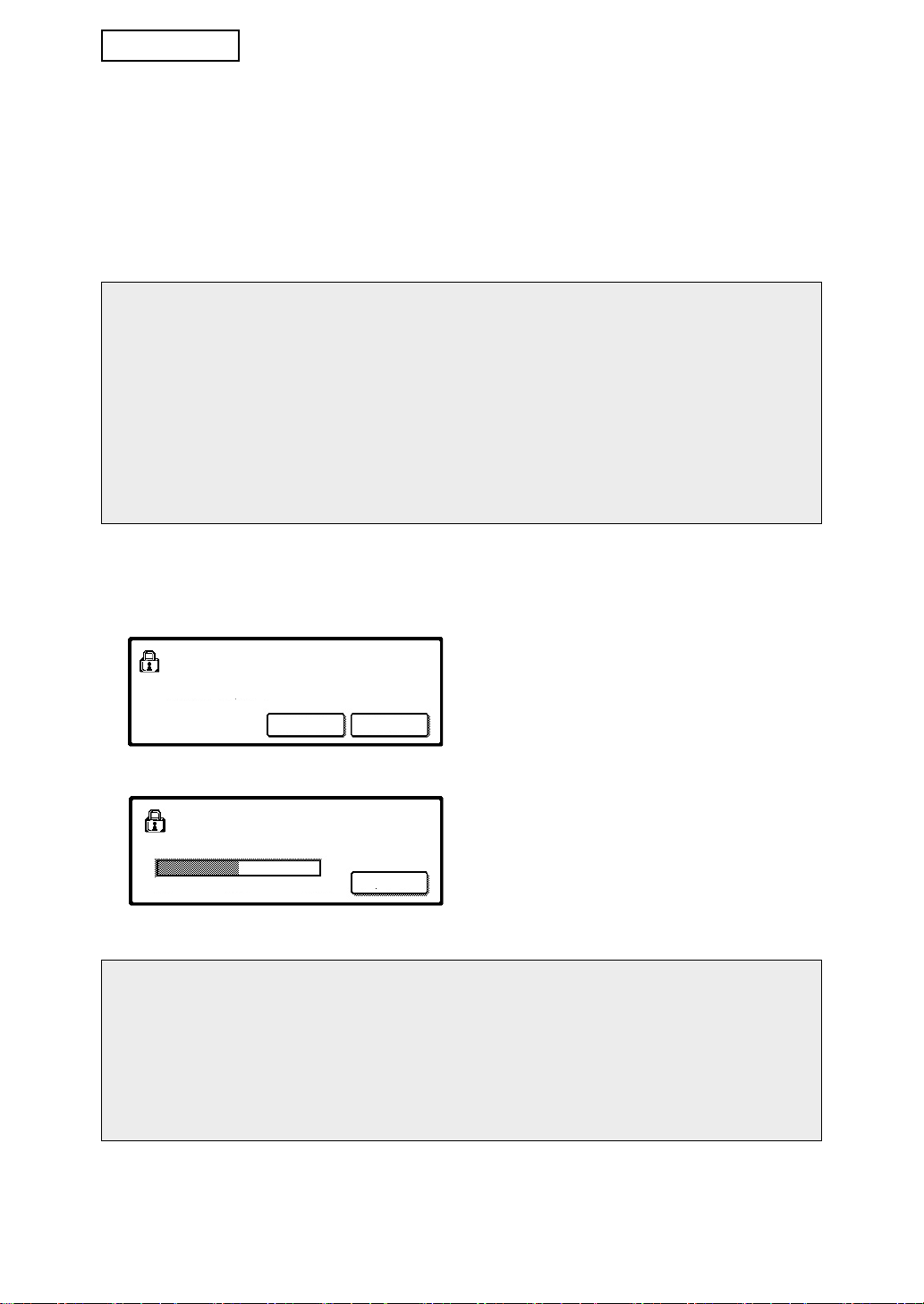
FRANÇAIS
A PROPOS DE LA FONCTION DE SECURITE
■ REGLAGES DE SECURITE
1 EFFACER TOUTE LA MEMOIRE
Utilisez cette fonction lorsque vous souhaitez effacer manuellement les données
enregistrées dans la mémoire du multifonction (les informations de destination fax et
numérisation ne sont pas effacées).
REMARQUES
● Lors de l'exécution de cette fonction, les données non traitées sont également
effacées.
● Nous vous conseillons d'exécuter ce programme avant de mettre la machine hors
tension.
● Si le kit d'extension fax disponible en option est installé, la réception de télécopies à
distance (activée à partir d'un téléphone supplémentaire connecté à la machine) est
impossible pendant la suppression des données. Vous pouvez toutefois effectuer un
appel avec le téléphone supplémentaire.
Appuyez sur la touche [EFFACER TOUTE LA MEMOIRE]. L'écran suivant s'affiche pour
confirmer votre sélection.
[Ecran d’effacement 1]
EFFACE TOUTE LA MEMOIRE.
(LES DONNEES DE TRAVAIL RESERVEES
SERONT EFFACEES.)
NON OUI
[Ecran d’effacement 2]
LES DONNEES SONT EFFACEES.
50.00%
%
ANNULER
50
0
%
REMARQUE
Si vous souhaitez annuler alors que l'effacement des données a déjà commencé
Appuyez sur la touche [ANNULER]. Lorsque vous appuyez sur la touche [ANNULER],
l'écran de saisie du code du responsable s'affiche. Entrez votre code du responsable à
l'aide des touches numériques. Les données déjà effacées au moment où vous avez
saisi votre code à 5 chiffres ne seront cependant pas récupérées. Les données déjà
effacées sont perdues.
%
100
● Pour revenir à l'écran "REGLAGES DE
SECURITE", appuyez sur la touche [NON].
● Si vous appuyez sur la touche [OUI], l'écran
suivant s'affiche.
● Lors de l'effacement de données, le
pourcentage de données effacées s'affiche.
● Une fois l'effacement des données terminé,
vous revenez à l'écran principal qui s'était
affiché avant la saisie des réglages
personnalisés.
4
Page 19
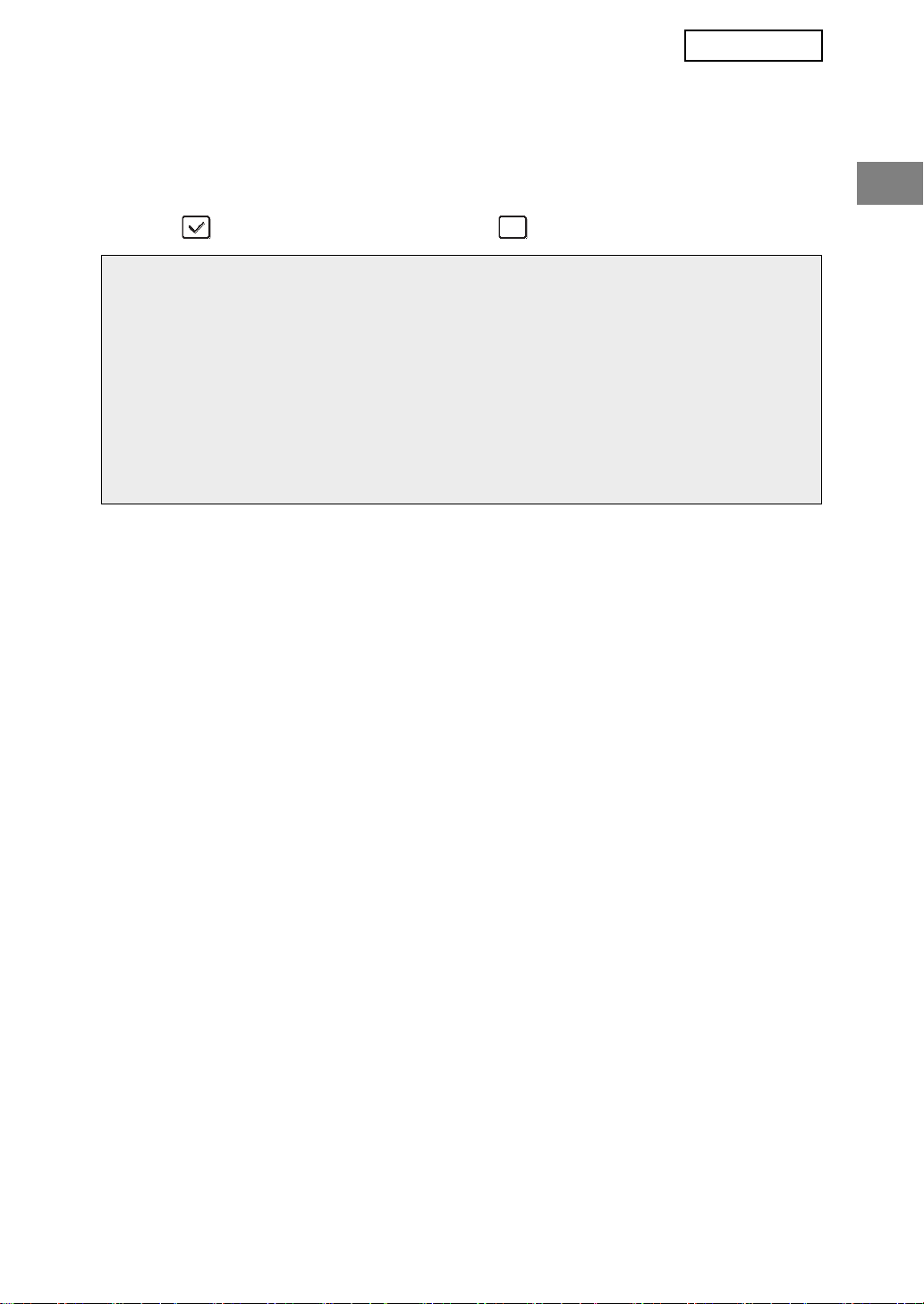
FRANÇAIS
2 RETOUR A L'ETAT INITIAL A LA MISE SOUS TENSION
Ce programme permet d'effacer automatiquement toutes les données enregistrées dans
le multifonction lors de la mise sous tension (les informations de destination fax et
numérisation ne sont pas effacées). Le réglage par défaut est "non coché".
Pour activer "RETOUR A L'ETAT INITIAL A LA MISE SOUS TENSION", cochez la case à
cocher . Pour désactiver, décochez la case .
REMARQUES
● Lors de l'exécution de cette fonction, les données non traitées sont également
effacées.
● Si le kit d'extension fax disponible en option est installé
Les fax non encore imprimés, tels que les travaux de fax enregistrés et les fax reçus
pendant la nuit, ne sont pas effacés.
● Si vous souhaitez annuler alors que l'effacement des données a déjà commencé
Reportez-vous à "Ecran d’effacement 2" dans "EFFACER TOUTE LA MEMOIRE"
page 4 de ce manuel.
■ CLES PRODUIT
Pour activer la fonction de sécurité, vous devez utiliser un programme du responsable pour
entrer la clé produit (mot de passe). Le nom du programme du responsable correspondant
est "KIT DE SECURITE DES DONNEES". Veuillez vous adressez à votre revendeur pour
obtenir la clé produit.
Appuyez sur la touche [KIT DE SECURITE DES DONNEES], sur les touches numériques
pour entrer votre clé produit puis sur la touche [ENTRER].
● Si vous n'avez pas entré la bonne combinaison de chiffres
Un message vous proposant de vérifier la clé produit de nouveau s'affiche.
● Si la combinaison est correcte
Un message vous indiquant d'éteindre puis de rallumer la machine s'affiche. Une fois ce
message lu, appuyez sur la touche [OK].
La fonction de sécurité est activée lorsque vous remettez la machine sous tension.
5
Page 20
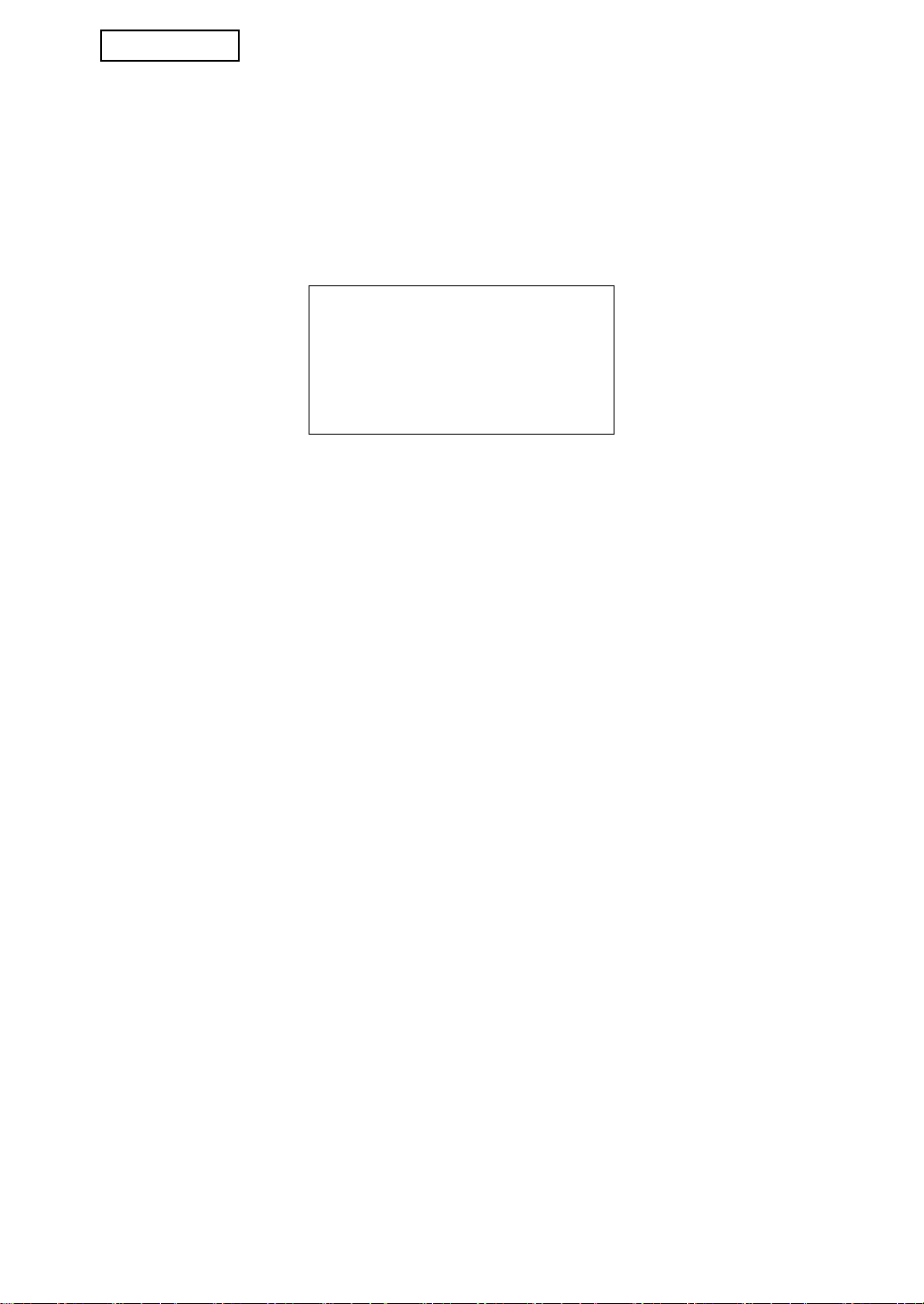
FRANÇAIS
Avertissement
Il s'agit d'un produit de classe A qui
risque de provoquer des interférences
radio locales. L'utilisateur doit prendre
les mesures appropriées pour limiter
ces interférences.
6
Page 21
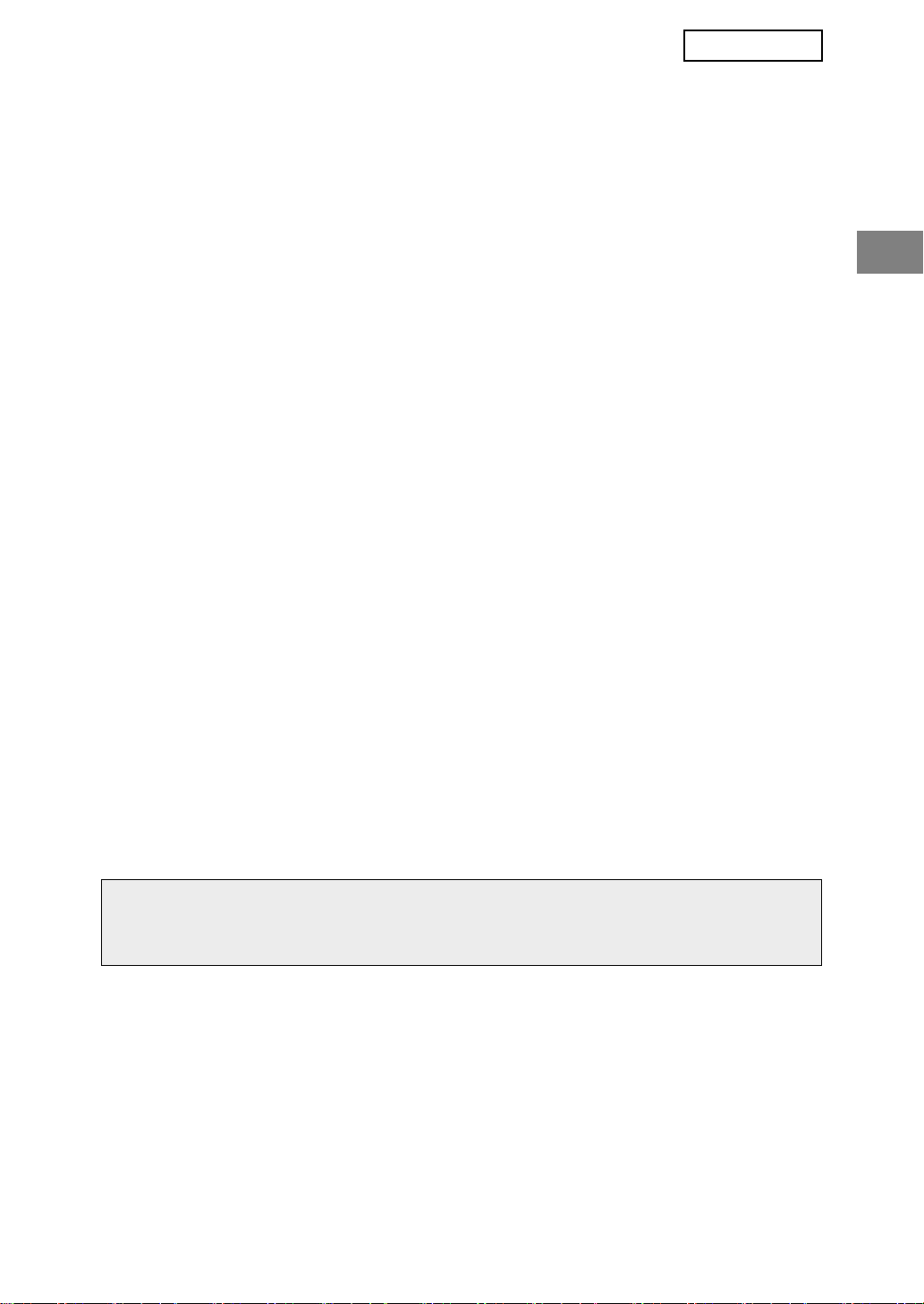
DEUTSCHDEUTSCH
EINLEITUNG
AR-FR24U fügt dem Sharp Digital-Multifunktionssystem eine Sicherheitsfunktion hinzu.
Nach Beendigung jedes Auftrags in den Betriebsarten Kopieren, Drucken,
Netzwerkscannen und Fax* löscht die Sicherheitsfunktion die für den Auftrag erzeugten und
gespeicherten Vorlagendaten.
* Die für Aufträge in der Betriebsart Fax erzeugten Vorlagendaten werden verschlüsselt und
nach Ende des Auftrages aus dem Speicher gelöscht.
Hinweis:
Beachten Sie folgendes, um sicherzustellen, dass die Datensicherheitsfunktion des
Gerätes maximale Sicherheit bietet:
● Der Gerätebetreuer spielt bei der Einhaltung der Sicherheitrichtlinien eine wichtige Rolle.
Aus diesem Grund sollte der Auswahl der geeigneten Person für diese Aufgabe
besondere Beachtung geschenkt werden.
● Einstellung "RÜCKSTELLAUTOMATIK BEIM EINSCHALTEN" auf Seite 5 immer
aktivieren.
● Der Gerätebetreuer-Code muss sofort geändert werden, wenn eine andere Person als
Gerätebetreuer eingesetzt wird.
● Ändern Sie regelmäßig den Gerätebetreuer-Code (mindestens alle 60 Tage einmal).
● Während des Vorgangs zur Änderung des Gerätebetreuer-Codes werden der
gegenwärtige Gerätebetreuer-Code und der neue Gerätebetreuer-Code im Display
angezeigt. Schließen Sie den Vorgang zügig ab.
●
Verwenden sie für den Gerätebetreuer-Code keine leicht zu erratende Zahlenkombination.
● Die Gerätebetreuer-Programme sind für die Sicherheitsverwaltung sehr wichtig. Der
Geräteadministrator sollte daher die Anwender anweisen, die Gerätebetreuer-Programme
nicht ohne vorherige Zustimmung zu verwenden.
● Wenn der Administrator und die Benutzer des Geräts nicht im Büro anwesend sind,
sollten Sicherheitsmaßnahmen wie das Verschließen der Tür zum Büro ergriffen werden,
um den unbefugten Zugang zu unterbinden.
● Der Kunde trägt die alleinige Verantwortung für alle mit dem Gerät erstellten Kopien und
empfangenen Faxe.
●
Beachten Sie, dass die im öffentlich zugänglichen Speicher des Fax-Moduls (AR-FX7)
enthaltenen Faxdaten auch bei installiertem Daten-Sicherheitspaket gelesen werden können.
Vorsi cht
Falls das Daten-Sicherheitspaket installiert ist, kann die Faxübermittlungsfunktion von
Modellen mit einer Faxfunktion nicht verwendet werden.
INHALT
EINLEITUNG.........................................................................................................................1
BEI INSTALLIERTEM SICHERHEITSPAKET .......................................................................2
GERÄTEBETREUER-PROGRAMME...................................................................................3
● LISTE DER GERÄTEBETREUER-PROGRAMME..........................................................3
● VERWENDUNG DER GERÄTEBETREUER-PROGRAMME..........................................3
EINSTELLUNGEN UND VERWENDUNG DER SICHERHEITSFUNKTION ........................3
● ÜBER DIE SICHERHEITSFUNKTION............................................................................4
1
Page 22
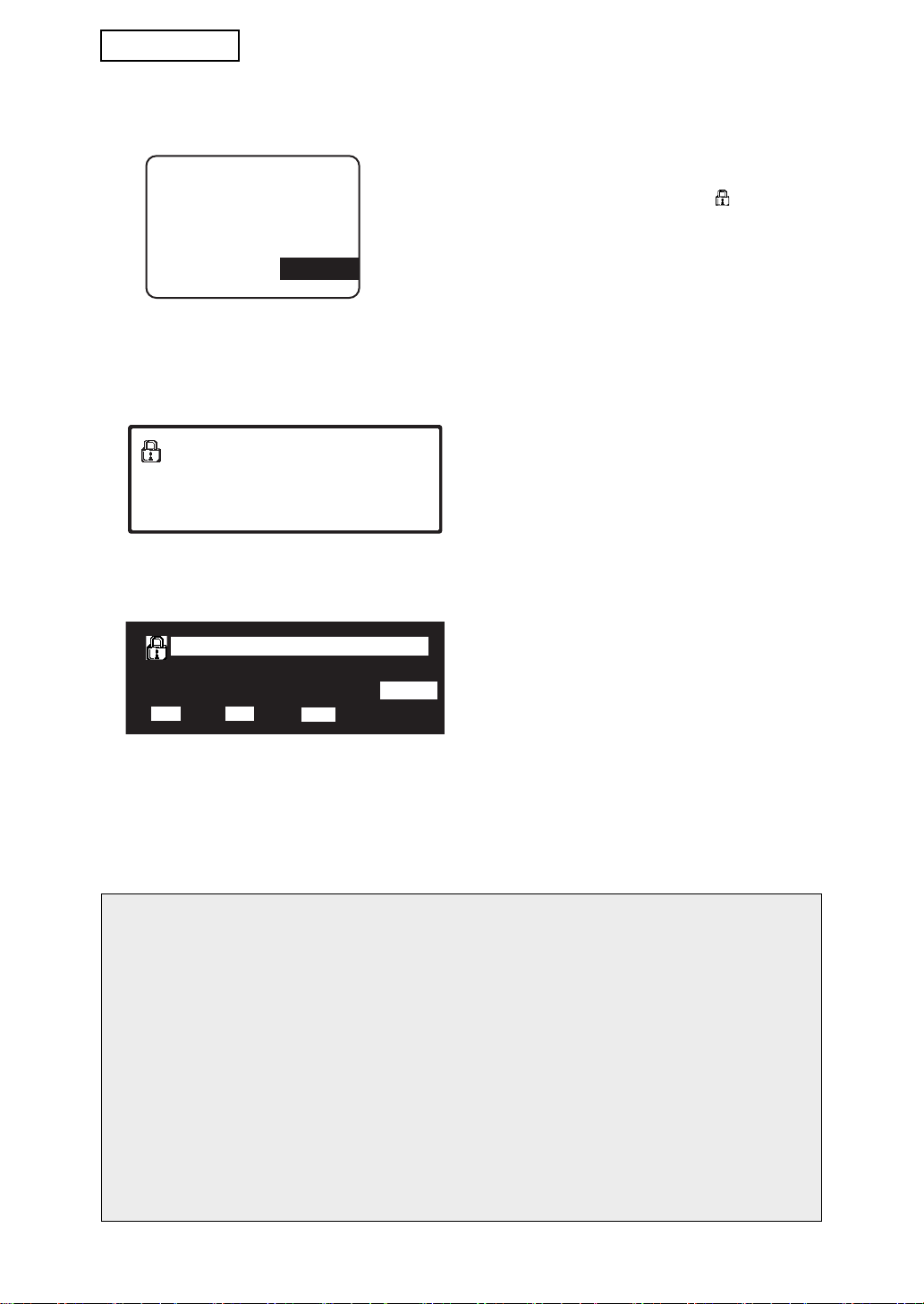
DEUTSCH
AFDRUKOP
0666211221
BEI INSTALLIERTEM SICHERHEITSPAKET
Bei installiertem Daten-Sicherheitspaket wird das
folgende Symbol im Bedienfeld angezeigt.
im Auftragsstatus-Bildschirm das Symbol ( ), um
Informationen zur Version des Daten-Sicherheitspaketes
zu erhalten.
Berühren sie
Bei installiertem Sicherheitspaket werden im Gerät verbleibende Daten nach jedem
Kopier-, Druck-, Scan- und Faxauftrag*
Wenn der Datenlöschvorgang beginnt, wird folgende Meldung für 6*
angezeigt.
DATEN SIND GELÖSCHT.
Werden bei einem großen Auftrag mehr als 6*
benötigt, wird folgende Statusanzeige angezeigt:
DATEN SIND GELÖSCHT.
50%0%
1
*
Außer direkter und manueller Faxübertragung. Die Faxdaten werden nicht im FlashSpeicher gespeichert, deshalb braucht dieser nicht gelöscht zu werden.
2
*
Die Dauer der angezeigten Meldung kann mit dem Gerätebetreuer-Programm
"MELDUNGSZEITDAUER EINSTELLEN" geändert werden (siehe Handbuch für
Gerätebetreuer, Seite 11).
100%
1
automatisch gelöscht.
● Die Meldung und der Fortschrittsbalken
werden während des Löschens von
Faxauftragsdaten nicht angezeigt.
2
Sekunden zum Löschen der Daten
● Während des Löschvorgangs wird der
prozentuale Anteil der bereits gelöschten
Daten angezeigt.
50.00%
2
Sekunden
HINWEISE
● Beim Drucken eines normalen Druckauftrages in der Betriebsart Drucken werden die
Bilddaten nach Ende des Druckvorgangs automatisch aus dem Speicher gelöscht.
Wird jedoch die Auftrags-Zurückhaltungsfunktion verwendet (siehe OnlineBedienungsanleitung für den Netzwerkdrucker), werden die Bilddaten im Speicher
zurückgehalten. Ein Löschen der zurückgehaltenen Bilddaten ist möglich, indem die
Daten zunächst ausgewählt werden und dann die Taste [LÖSCHEN] gedrückt wird.
● Wird die Stromversorgung des Gerätes abgestellt, während Bilddaten aus dem
Speicher gelöscht werden oder bevor ein Auftrag abgeschlossen wird, werden die
Daten möglicherweise nicht vollständig gelöscht. Wenn Sie dies vermeiden wollen,
verwenden Sie "GESAMTSPEICHER LÖSCHEN" in den GerätebetreuerProgrammen (Seite 4 in dieser Bedienungsanleitung), um vor Abschalten des Gerätes
alle Daten vollständig zu löschen.
2
Page 23
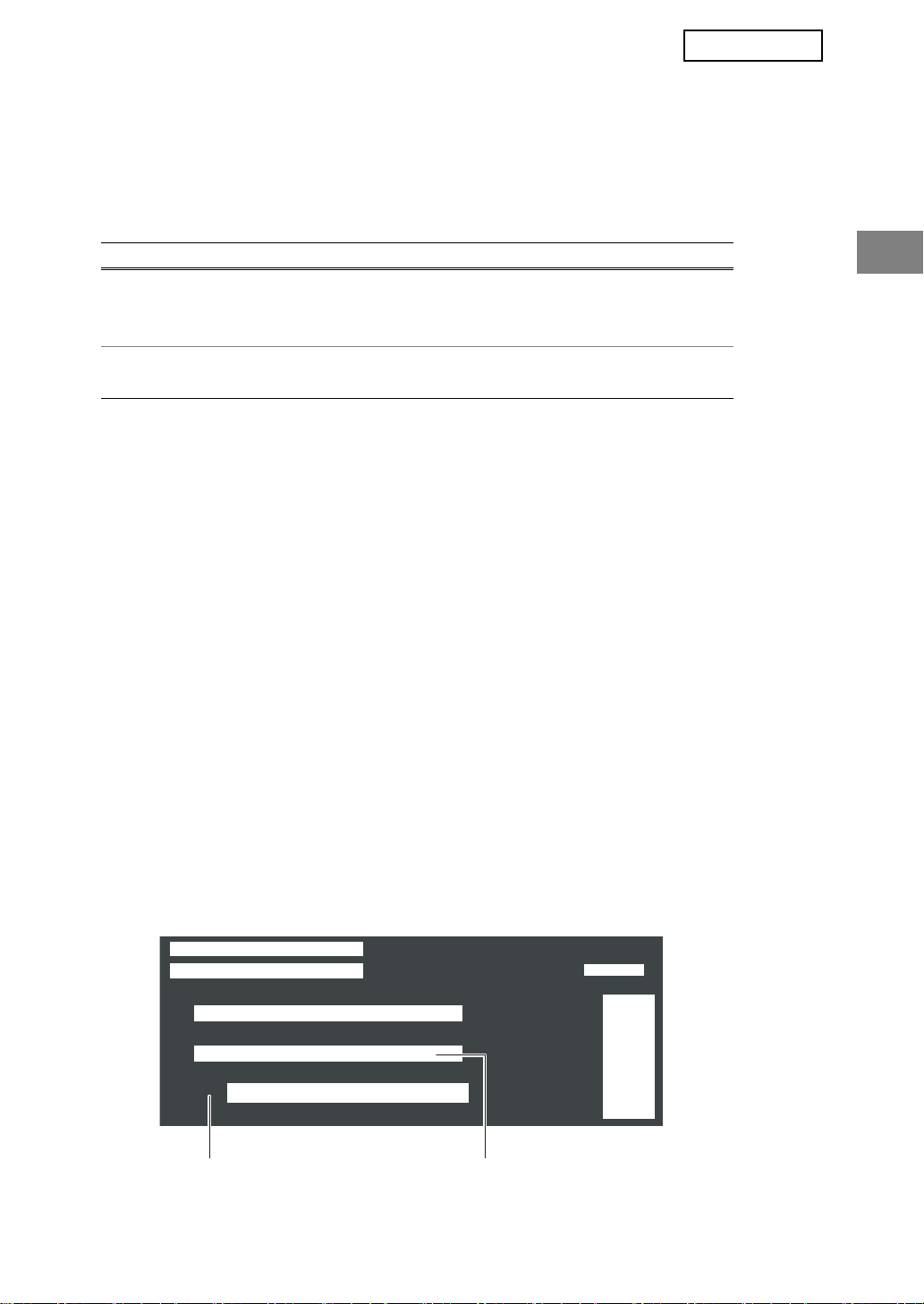
DEUTSCHDEUTSCH
GERÄTEBETREUER-PROGRAMME
In diesem Abschnitt werden die auf die Sicherheitsfunktion bezogenen GerätebetreuerProgramme erläutert.
LISTE DER GERÄTEBETREUER-PROGRAMME
Programmname Seite
SICHERHEITSEINSTELLUNGEN
GESAMTSPEICHER LÖSCHEN 4
RÜCKSTELLAUTOMATIK BEIM EINSCHALTEN 5
PRODUKTSCHLUESSEL
DATEN-SICHERHEITSPAKET 5
VERWENDUNG DER GERÄTEBETREUER-PROGRAMME
Die Verfahren zur Verwendung der Gerätebetreuer-Programme finden Sie im
GERÄTEBETREUER-ANLEITUNG. (Siehe auch "VON DEN
GERÄTEBETREUERPROGRAMMEN BENUTZTE TASTEN" auf Seite 3.)
Informationen zu Einstellungen und Vorgängen finden Sie in der nachfolgenden Erläuterung.
Änderung des Gerätebetreuer-Codes
Dieses Programm wird zur Änderung der Gerätebetreuer-Codes verwendet. Die Änderung
eines Gerätebetreuer-Codes von der Werkseinstellung auf einen neuen, vom Benutzer
gewählten Code kann nur durch einen Gerätebetreuer durchgeführt werden. Unter keinen
Umständen darf der Gerätebetreuer den "Standard-Gerätebetreuer-Code" verwenden. Der
Gerätebetreuer ist dafür verantwortlich, dass der Gerätebetreuer-Code mindestens einmal
alle 60 Tage geändert wird. Siehe GERÄTEBETREUER-ANLEITUNG (siehe insbesondere
"VERWENDUNG DER GERÄTEBETREUERPROGRAMME" auf Seite 2).
EINSTELLUNGEN UND VERWENDUNG
DER SICHERHEITSFUNKTION
Bei installiertem Sicherheitspaket werden mit der Sicherheit in Zusammenhang stehende
Einstellungen (ausgenommen [SSL-EINSTELLUNGEN]) zu jenen Einstellungen
hinzugefügt, die angezeigt werden, wenn die Taste [SICHERHEITSEINSTELLUNGEN]
berührt wird. Auf der nachfolgenden Seite finden Sie genaue Beschreibungen zur
Verwendung dieser Einstellungen.
GERÄTEBETREUER-PROGRAMME
SICHERHEITSEINSTELLUNGEN
SSL-EINSTELLUNGEN
GESAMTSPEICHER LÖSCHEN
RÜCKSTELLAUTOMATIK BEIM EINSCHALTEN
2
1
OK
3
Page 24
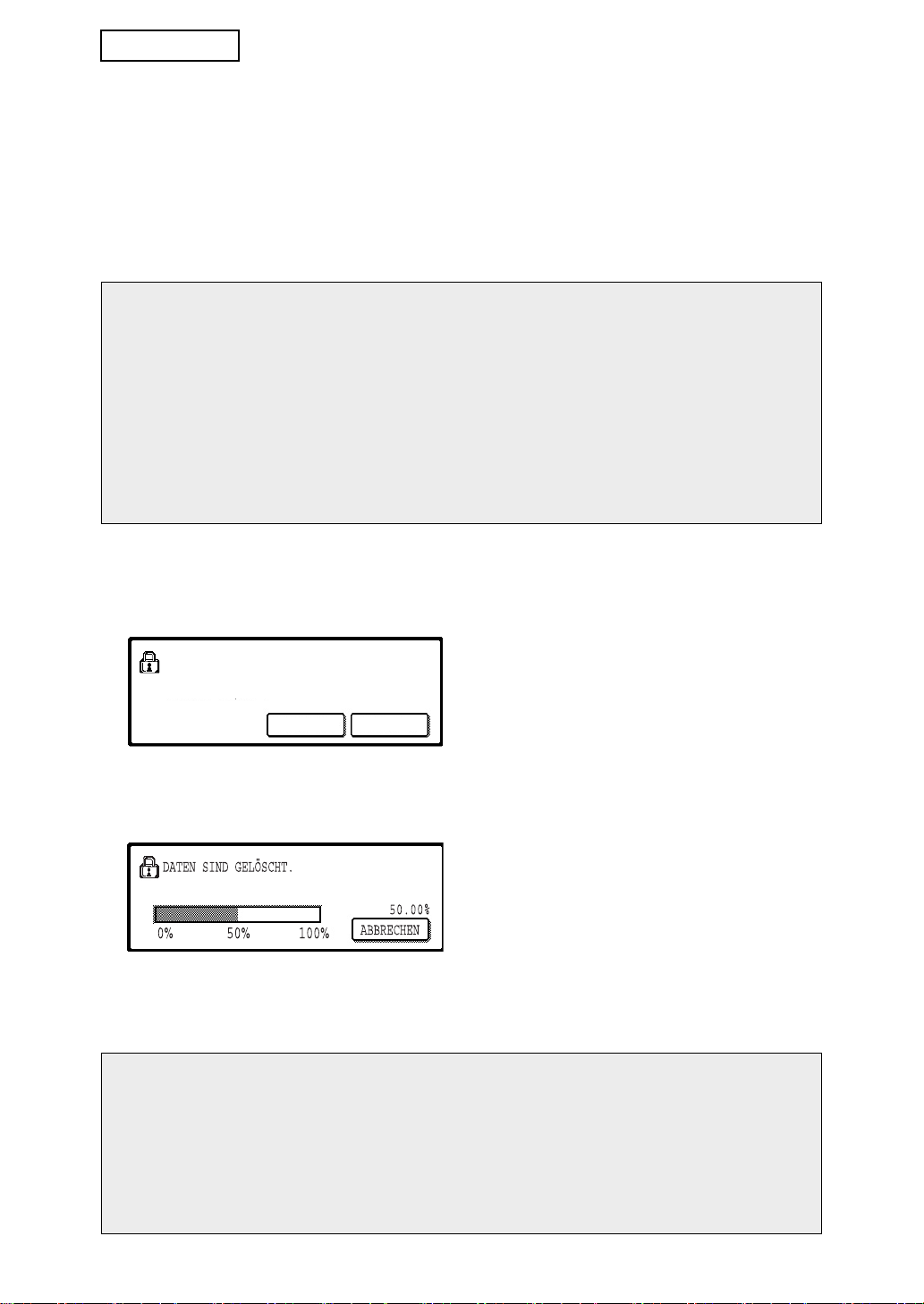
DEUTSCH
ÜBER DIE SICHERHEITSFUNKTION
■ SICHERHEITSEINSTELLUNGEN
1 GESAMTSPEICHER LÖSCHEN
Verwenden Sie diese Einstellung, wenn Sie im Speicher des Gerätes gespeicherte
Daten manuell löschen wollen. (Beachten Sie, dass die Informationen zum
Faxempfänger und zum Scannerempfänger nicht gelöscht werden.)
HINWEISE
● Wird diese Funktion ausgeführt, werden auch im Gerät unverarbeitete Daten
gelöscht.
● Wir empfehlen, dieses Programm auszuführen, bevor Sie das Gerät abschalten.
● Wenn der optionale Fax-Erweiterungssatz installiert ist, ist ein entfernter Faxempfang
(von einem an das Gerät angeschlossenen Telefon des Erweiterungssatzes
aktivierter Faxempfang) während des Löschens von Daten nicht möglich. Das Telefon
des Erweiterungssatzes kann jedoch auch dann zum Führen von Telefongesprächen
genutzt werden.
Drücken Sie die Taste [GESAMTSPEICHER LÖSCHEN]. Zur Bestätigung Ihrer Auswahl
wird folgender Bildschirm angezeigt.
[Löschbildschirm 1]
GESAMTSPEICHER LÖSCHEN.
(RESERVIERTE JOB-DATEN
WERDEN GELÖSCHT.)
NEIN JA
[Löschbildschirm 2]
HINWEIS
Wenn der Vorgang nach Beginn des Datenlöschens abgebrochen werden soll
Drücken Sie die Taste [ABBRECHEN]. Wird die Taste [ABBRECHEN] gedrückt, wird
der Bildschirm zur Eingabe des Gerätebetreuer-Codes angezeigt. Geben Sie Ihren
Gerätebetreuer-Code mit den Zifferntasten ein. Beachten Sie, dass Daten, die bereits
zum Zeitpunkt der Eingabe Ihres 5-stelligen Gerätebetreuer-Codes gelöscht waren,
nicht wieder hergestellt werden. Bereits gelöschte Daten gehen verloren.
● Drücken Sie die Taste [NEIN], um zum
Bildschirm
"SICHERHEITSEINSTELLUNGEN"
zurückzukehren.
● Beim Drücken der Taste [JA] wird folgender
Bildschirm angezeigt.
● Während des Löschvorgangs wird der
prozentuale Anteil der bereits gelöschten
Daten angezeigt.
● Wenn das Löschen der Daten
abgeschlossen ist, wird wieder der
Hauptbildschirm angezeigt, der vor Eingabe
der anwenderspezifischen Einstellungen
angezeigt wurde.
4
Page 25
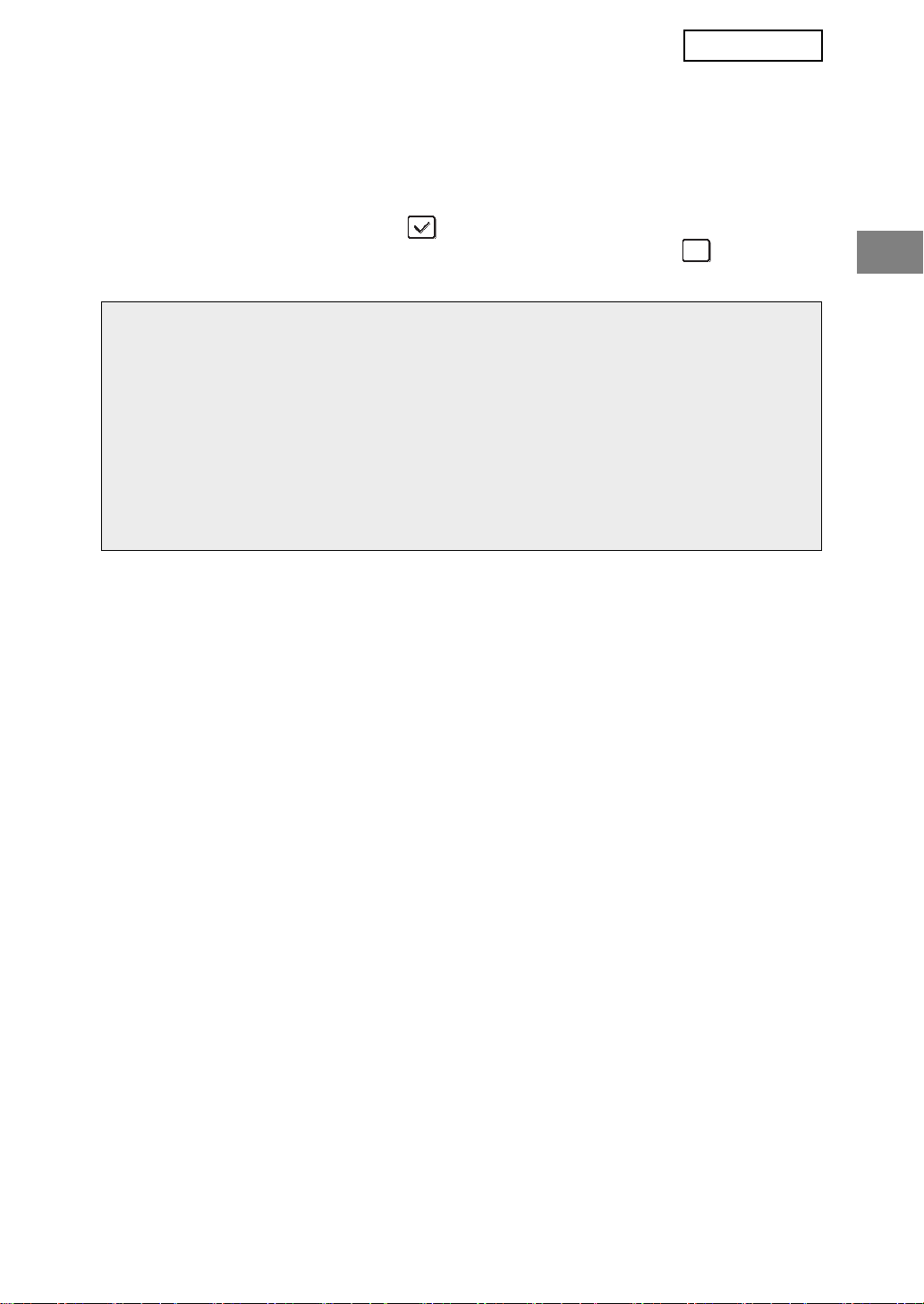
DEUTSCHDEUTSCH
2 RÜCKSTELLAUTOMATIK BEIM EINSCHALTEN
Dieses Programm löscht beim Einschalten des Netzschalters automatisch alle im Gerät
gespeicherten Daten. (Beachten Sie, dass die Informationen zum Faxempfänger und
zum Scannerempfänger nicht gelöscht werden.) Die Werkseinstellung ist "kein
Häkchen".
Aktivieren Sie das Kontrollkästchen , um "RÜCKSTELLAUTOMATIK BEIM
EINSCHALTEN" einzuschalten, Deaktivieren Sie das Kontrollkästchen , um die
Funktion auszuschalten.
HINWEISE
● Wird diese Funktion ausgeführt, werden auch im Gerät unverarbeitete Daten
gelöscht.
● Bei Installation des optionalen Fax-Erweiterungssatzes
Faxe, die noch nicht gedruckt wurden, wie z.B. gespeicherte Faxaufträge oder über
Nacht empfangene Faxe, werden nicht gelöscht.
● Wenn der Vorgang nach Beginn des Datenlöschens abgebrochen werden soll
Siehe "Löschbildschirm 2" in "GESAMTSPEICHER LÖSCHEN" auf Seite 4 in dieser
Bedienungsanleitung.
■ PRODUKTSCHLUESSEL
Um die Sicherheitsfunktion von Anfang an zu ermöglichen, müssen Sie ein GerätebetreuerProgramm zur Eingabe des Produktschlüssels (Passwort) verwenden. Der Name des für
diesen Zweck verwendeten Gerätebetreuer-Programmes ist "DATENSICHERHEITSPAKET". Fragen Sie Ihren Händler nach dem Produktschlüssel.
Drücken Sie die Taste [DATEN-SICHERHEITSPAKET], geben Sie den Produktschlüssel
über die Zifferntasten ein, und drücken Sie die Taste [EINGABE].
● Bei Eingabe einer falschen Nummer
Es wird eine Meldung angezeigt, die Sie dazu auffordert, den eingegebenen
Produktschlüssel zu prüfen.
● Bei Eingabe der richtigen Nummer
Es wird eine Meldung angezeigt, die Sie dazu auffordert, das Gerät aus- und wieder
einzuschalten. Nach dem Aktivieren dieser Meldung drücken Sie die Taste [OK].
Wenn Sie das Gerät wieder einschalten, ist die Sicherheitsfunktion aktiviert.
5
Page 26
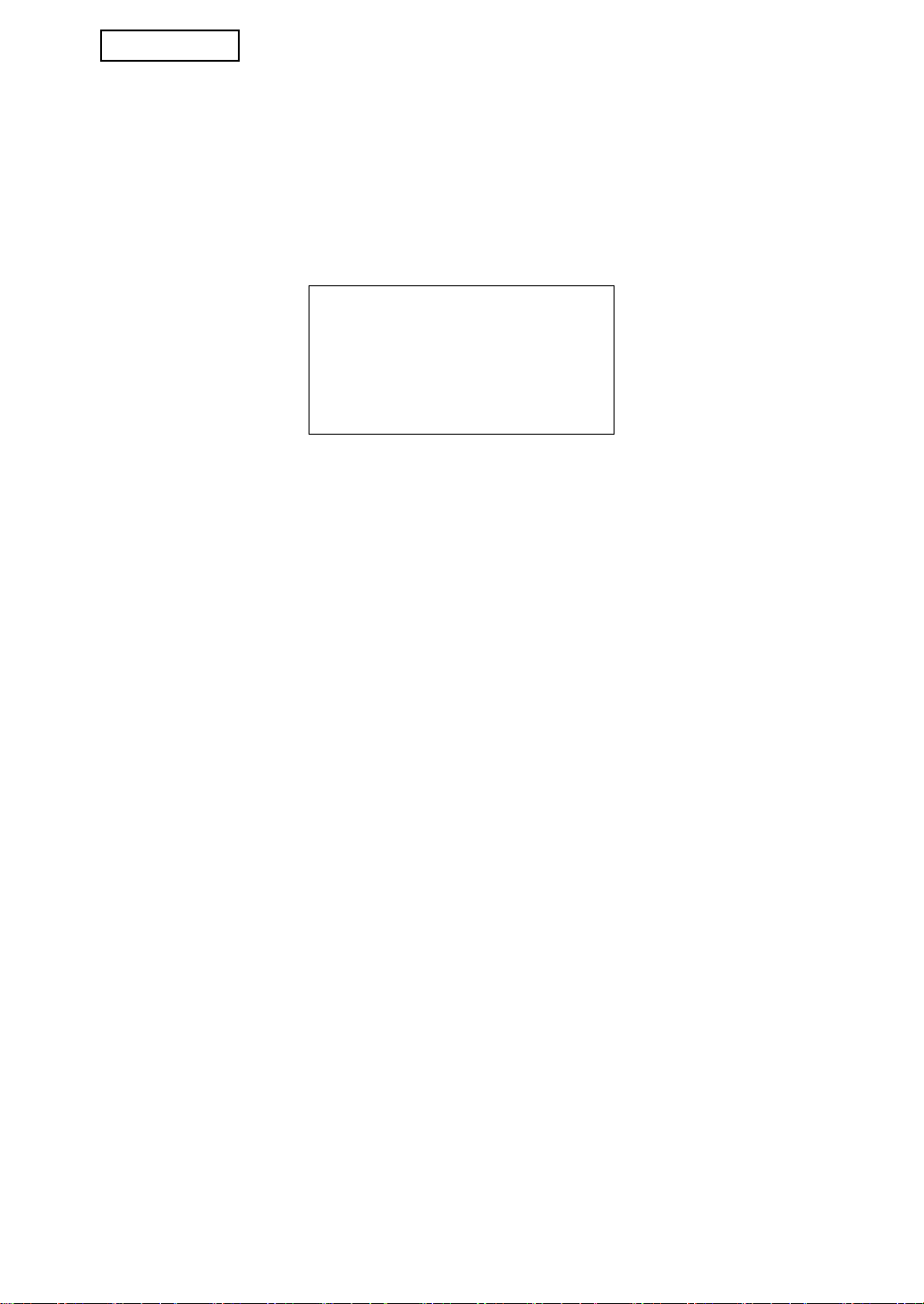
DEUTSCH
Warnung
Dieses Gerät ist ein Klasse A Produkt.
Beim Einsatz in Wohnbereichen
können Funkstörungen auftreten, die
nur durch geeignete Maßnahmen
beseitigt werden können.
6
Page 27
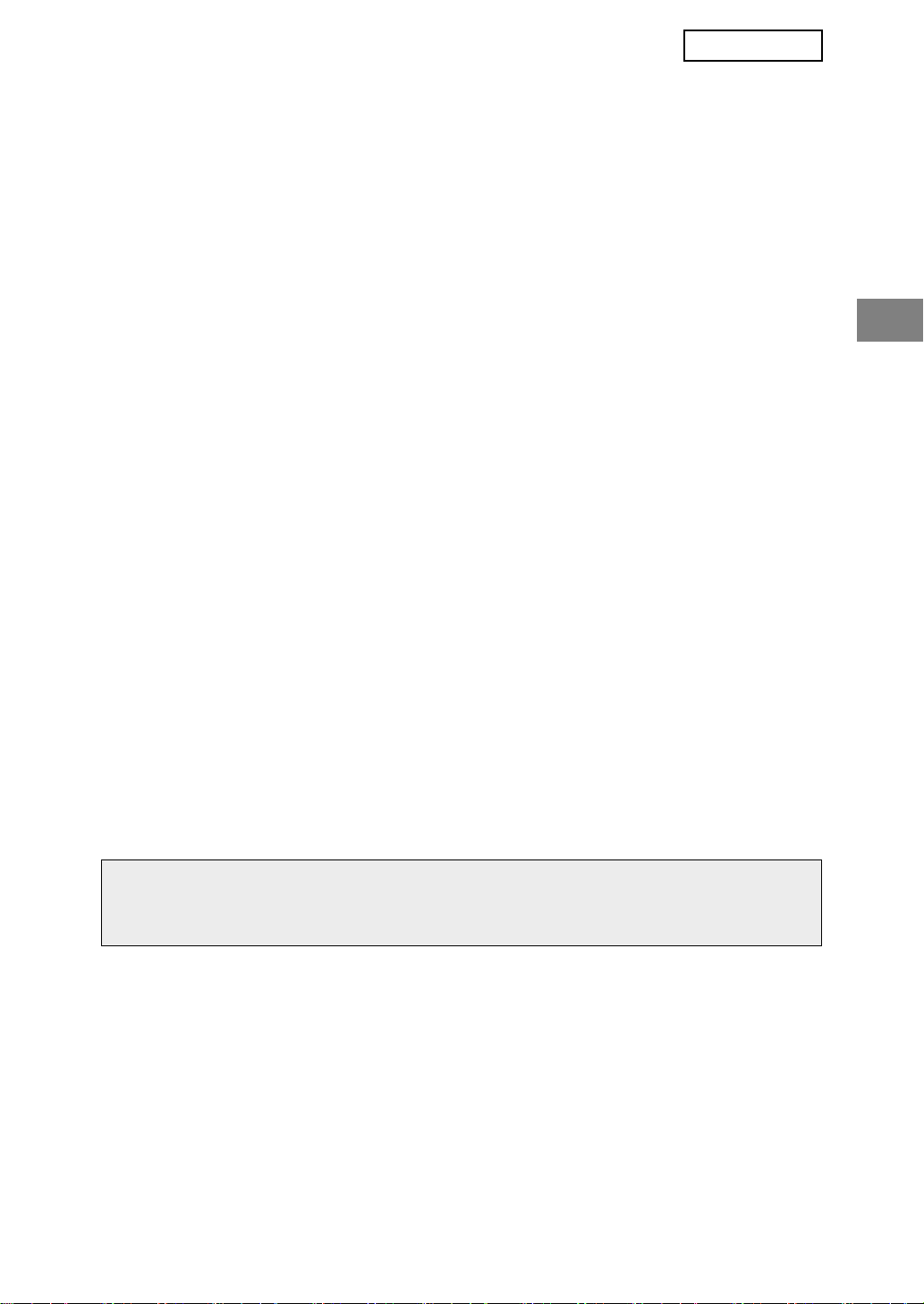
ITALIANO
INTRODUZIONE
AR-FR24U aggiunge una funzione di protezione dei dati al Sistema multifunzionale digitale
Sharp. Al termine di ciascun processo nella modalità copia, stampante, scanner di rete e
fax*, la funzione di protezione cancella i dati di immagine del documento generati e
archiviati in memoria per il lavoro.
* I dati di immagine del documento generati per i lavori in modalità fax vengono crittografati
e quindi cancellati dalla memoria al termine del lavoro.
Nota:
Per assicurare un funzionamento ottimale della funzione di protezione dei dati, attenersi alle
seguenti raccomandazioni:
●
Il gestore della copiatrice svolge un ruolo essenziale per il mantenimento di tale protezione.
Selezionare con cura la persona che svolgerà la funzione di gestore della copiatrice.
● Mantenere sempre attivata l'impostazione "AVVIO CANCELLAZIONE AUTOMATICA"
descritta a pagina 5.
● Non dimenticare di modificare il codice del gestore copiatrice non appena questo compito
venga affidato ad un'altra persona.
● Modificare regolarmente il codice gestore copiatrice (almeno una volta ogni 60 giorni).
● Durante la procedura di modifica del codice gestore copiatrice, sul display vengono
visualizzati il codice attuale e quello nuovo. Completare rapidamente la procedura.
● Per il codice del gestore copiatrice, non scegliere un numero facile da indovinare.
● I programmi per il gestore copiatrice sono molto importanti per la gestione della
protezione. L'amministratore della macchina deve avvertire gli utenti che non devono
accedere ai programmi riservati al gestore copiatrice senza autorizzazione.
● Se l'amministratore e gli utenti della macchina devono allontanarsi dall'ufficio, predisporre
delle misure di sicurezza (ad esempio la chiusura a chiave della porta dell'ufficio) per
evitare accessi non autorizzati.
● Il cliente è responsabile del controllo delle copie di documenti effettuate con la macchina
nonché dei fax ricevuti con la stessa.
● Anche in caso di installazione del kit di protezione dei dati, si noti che è possibile leggere
i dati dei fax nella casella di memoria visibile utilizzata dal kit espansione fax (AR-FX7).
Attenzione
Quando è installato il kit di protezione, per i modelli che dispongono della funzione fax
non è possibile utilizzare la funzione di inoltro dei fax.
INDICE
INTRODUZIONE...................................................................................................................1
QUANDO IL KIT DI PROTEZIONE È INSTALLATO..............................................................2
PROGRAMMI PER GESTORE COPIATRICE ......................................................................3
● ELENCO PROGRAMMI PER GESTORE COPIATRICE.................................................3
● USO DEI PROGRAMMI PER IL GESTORE COPIATRICE.............................................3
IMPOSTAZIONI E USO DELLA FUNZIONE DI PROTEZIONE ............................................3
● INFORMAZIONI SULLA FUNZIONE DI PROTEZIONE..................................................4
1
Page 28
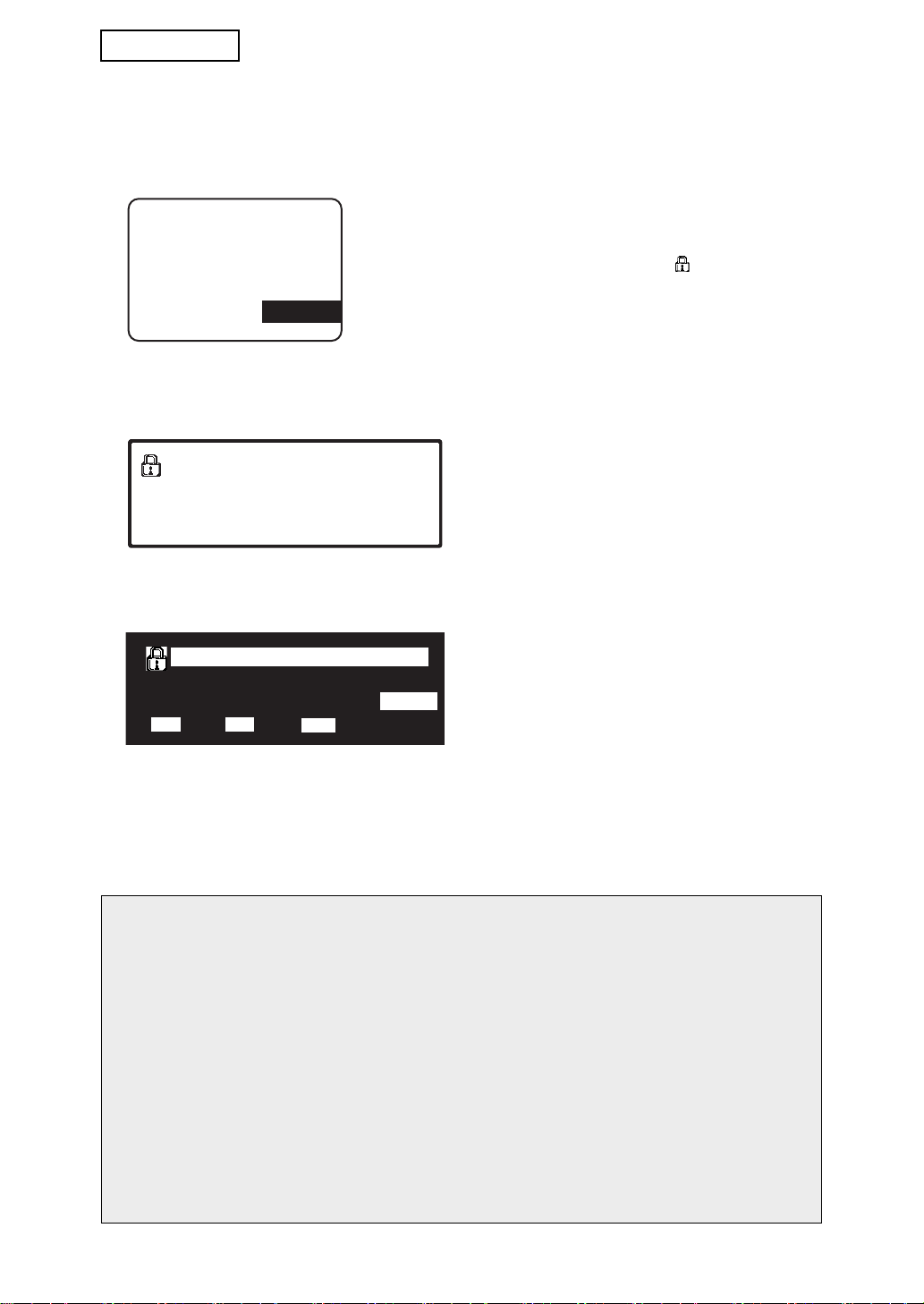
ITALIANO
LAVORO S
0666211221
QUANDO IL KIT DI PROTEZIONE È
INSTALLATO
Quando il kit di protezione dei dati è installato, sul pannello
a sfioramento viene visualizzata questa icona. Per
visualizzare le informazioni relative alla versione del kit di
protezione dei dati, selezionare l'icona ( ) nella
schermata di stato del lavoro.
Quando il kit di protezione è installato, i dati rimasti nell'unità vengono cancellati
automaticamente dopo ogni processo di copia, stampa, scansione o trasmissione fax*
All'avvio della cancellazione dei dati, il messaggio seguente viene visualizzato per 6*2 secondi.
● Durante la cancellazione dei dati di un
I DATI VENGONO CANCELLATI.
Se il lavoro è di grandi dimensioni e la cancellazione dei dati richiede più di 6*
viene visualizzata la seguente barra di avanzamento:
I DATI VENGONO CANCELLATI.
50.00%
50%0%
1
*
Tranne che per la trasmissione fax diretta e la trasmissione fax manuale. I dati fax non
vengono memorizzati nella memoria flash, pertanto, non è necessario cancellarli.
2
*
La durata della visualizzazione del messaggio può essere modificata per mezzo del
programma gestore copiatrice "IMPOSTAZIONE DEL TEMPO DEL MESSAGGIO".
(Consultare la pagina 11 della guida gestore copiatrice.)
100%
processo di trasmissione fax, la barra dei
messaggi e quella di avanzamento non
vengono visualizzate.
2
secondi,
● Durante l'operazione, viene visualizzata la
percentuale di dati già cancellati.
1
.
NOTE
● Quando si stampa un normale lavoro di stampa nella modalità stampante, al termine
dell'operazione i dati di immagine vengono cancellati automaticamente dalla
memoria. Se tuttavia si utilizza la funzione di conservazione dei lavori (si veda il
manuale on-line per la stampante di rete), i dati di immagine vengono trattenuti in
memoria. Per cancellare i dati di immagine trattenuti in memoria, selezionare i dati
trattenuti, quindi selezionare il tasto [CANCELLARE].
● In caso di spegnimento della macchina durante la cancellazione dei dati di immagine
dalla memoria oppure prima del completamento di un lavoro, i dati potrebbero non
venir cancellati completamente. Per evitare questo inconveniente, utilizzare
"CANCELLAZIONE COMPLETA DELLA MEMORIA" nei programmi per il gestore
copiatrice (pagina 4 del presente manuale) per cancellare completamente tutti i dati
prima di spegnere la macchina.
2
Page 29
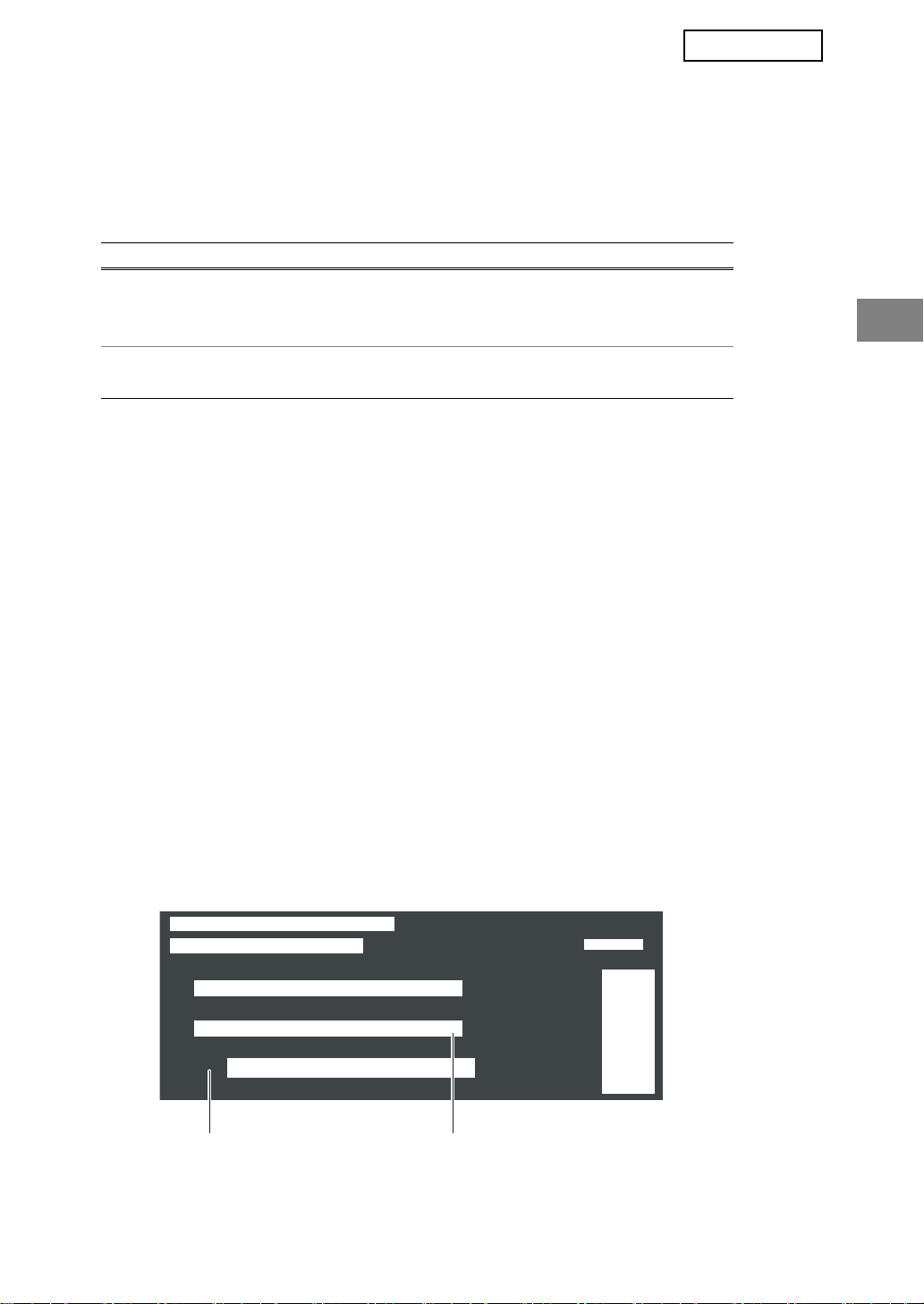
ITALIANO
PROGRAMMI PER GESTORE COPIATRICE
Questa sezione descrive i programmi per il gestore copiatrice presenti nell'unità e attinenti
alla funzione di protezione dei dati.
ELENCO PROGRAMMI PER GESTORE COPIATRICE
Nome programma
IMPOSTAZIONI DI SICUREZZA
CANCELLAZIONE COMPLETA DELLA MEMORIA 4
AVVIO CANCELLAZIONE AUTOMATICA 5
CHIAVE PRODOTTO
KIT DI PROTEZIONE DEI DATI 5
Pagina
USO DEI PROGRAMMI PER IL GESTORE COPIATRICE
Per informazioni sulla procedura di utilizzo dei programmi per il gestore copiatrice,
consultare la GUIDA PER L'OPERATORE PRINCIPALE. (In aggiunta, consultare la sezione
"TASTI UTILIZZATI NEI PROGRAMMI GESTORE COPIATRICE" a pagina 3.)
Per informazioni su impostazioni e procedure, si veda la spiegazione riportata di seguito.
Modifica del codice gestore copiatrice
Questo programma viene utilizzato per modificare il codice gestore copiatrice. Il gestore
copiatrice deve modificare il codice preimpostato in fabbrica in un nuovo codice selezionato
dall'utente. Il gestore copiatrice non dovrà mai utilizzare il "codice gestore copiatrice" predefinito.
Il gestore copiatrice è responsabile di modificare il codice almeno una volta ogni 60 giorni.
Consultare la GUIDA PER L'OPERATORE PRINCIPALE (si veda in particolare la sezione
"UTILIZZO DEI PROGRAMMI PER GESTORE COPIATRICE" a pagina 2).
IMPOSTAZIONI E USO DELLA FUNZIONE
DI PROTEZIONE
Quando il kit di protezione dei dati è installato, le impostazioni relative alla sicurezza (a
eccezione di [IMPOSTAZIONI SSL]) vengono aggiunte alle impostazioni visualizzate
quando si preme il tasto [IMPOSTAZIONI DI SICUREZZA]. Alla pagina seguente sono
riportate le procedure dettagliate per l'utilizzo di tali impostazioni.
PROGRAMMI PER GESTORE COPIATRICE
IMPOSTAZIONI DI SICUREZZA
IMPOSTAZIONI SSL
CANCELLAZIONE COMPLETA DELLA MEMORIA
AVVIO CANCELLAZIONE AUTOMATICA
2 1
OK
3
Page 30
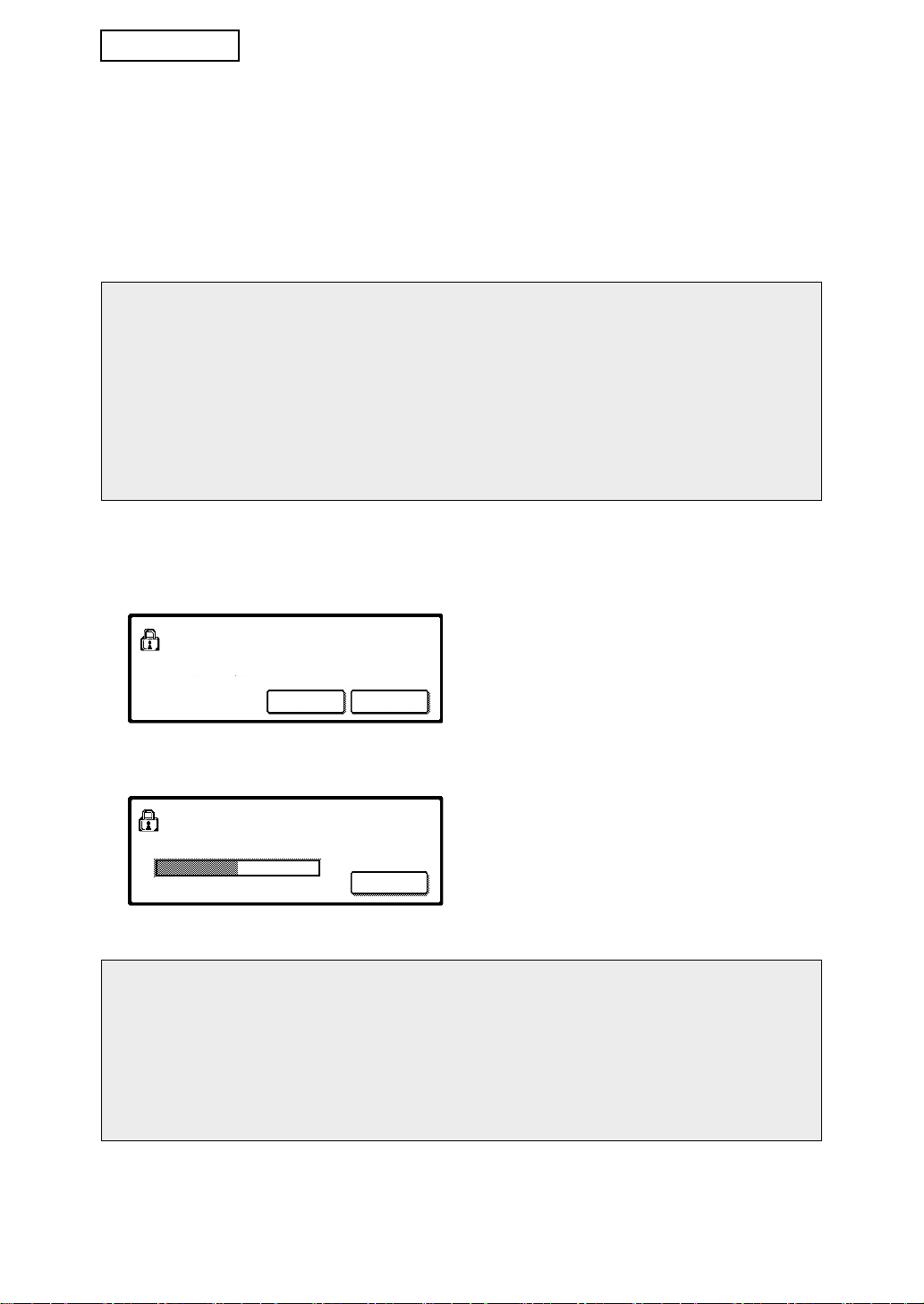
ITALIANO
INFORMAZIONI SULLA FUNZIONE DI PROTEZIONE
■ IMPOSTAZIONI DI SICUREZZA
1 CANCELLAZIONE COMPLETA DELLA MEMORIA
Utilizzare questa impostazione quando si desidera cancellare manualmente i dati
archiviati nella memoria dell'unità. (Si noti che le informazioni relative alla destinazione
del fax o dello scanner non verranno cancellate.)
NOTE
● Quando si esegue questa funzione, verranno cancellati anche i dati non elaborati
presenti nell'unità.
● Si consiglia di eseguire questo programma prima di spegnere la macchina.
● Se è stato installato il kit di espansione del fax opzionale, la ricezione di fax da
postazioni remote (attivata da un apparecchio telefonico interno collegato alla
macchina) non sarà attiva durante la cancellazione dei dati. Durante tale operazione è
comunque possibile usare l'apparecchio telefonico interno per effettuare chiamate.
Selezionare il tasto [CANCELLAZIONE COMPLETA DELLA MEMORIA]. Viene
visualizzata la seguente schermata di conferma della selezione:
[Schermata di cancellazione 1]
● Per ritornare alla schermata
CANCELLA TUTTA LA MEMORIA. (I DATI
DI RISERVA DEL LAVORO VERRANNO
CANCELLATI.)
NO SI
[Schermata di cancellazione 2]
I DATI VENGONO CANCELLATI.
50.00%
%
CANCELLA
50
0
%
NOTA
Per annullare l'operazione dopo l'inizio della cancellazione dei dati:
Selezionare il tasto [CANCELLA]. Quando si seleziona il tasto [CANCELLA], viene
visualizzata la schermata di immissione del codice gestore copiatrice. Immettere il
codice gestore copiatrice servendosi dei tasti numerici. Si noti che i dati già cancellati
prima dell'immissione del codice gestore copiatrice a 5 cifre non verranno ripristinati. I
dati già cancellati andranno perduti.
%
100
"IMPOSTAZIONI DI SICUREZZA",
selezionare il tasto [NO].
● Quando si seleziona il tasto [SI], viene
visualizzata la seguente schermata:
● Durante l'operazione, viene visualizzata la
percentuale di dati già cancellati.
● Al termine della cancellazione dei dati,
apparirà la schermata principale
visualizzata prima dell'immissione delle
impostazioni personalizzate.
4
Page 31

ITALIANO
2 AVVIO CANCELLAZIONE AUTOMATICA
Questo programma cancella automaticamente tutti i dati memorizzati nell'unità quando si
accende la macchina. (Si noti che le informazioni relative alla destinazione del fax o dello
scanner non verranno cancellati.) Nell'impostazione predefinita, questa opzione è
disattivata (senza segno di spunta).
Per attivare la funzione "AVVIO CANCELLAZIONE AUTOMATICA", selezionare la
casella . Per disattivare la funzione, deselezionare la casella .
NOTE
● Quando si esegue questa funzione, verranno cancellati anche i dati non elaborati
presenti nell'unità.
● Se il kit d'espansione fax opzionale è installato
I fax non ancora stampati, ad esempio i lavori di trasmissione fax memorizzati e i fax
ricevuti di notte, non verranno cancellati.
● Per annullare l'operazione dopo l'inizio della cancellazione dei dati:
Vedere la "Schermata di cancellazione 2" in "CANCELLAZIONE COMPLETA DELLA
MEMORIA" a pagina 4 del presente manuale.
■ CHIAVE PRODOTTO
Per attivare inizialmente la funzione di protezione, è necessario utilizzare un programma
riservato al gestore copiatrice per immettere la chiave prodotto (password). Il nome del
programma da utilizzare a questo scopo è "KIT DI PROTEZIONE DEI DATI". Richiedere la
chiave prodotto al rivenditore di fiducia.
Selezionare il tasto [KIT DI PROTEZIONE DEI DATI], premere i tasti numerici per immettere
la chiave prodotto, quindi selezionare il tasto [IMMETTERE].
● In caso di immissione di un numero errato
Verrà visualizzato un messaggio che chiede di controllare la chiave prodotto.
● Se il numero immesso è corretto
Verrà visualizzato un messaggio che chiede di spegnere e riaccendere la macchina.
Dopo aver controllato il messaggio, selezionare il tasto [OK].
Quando si riaccende la macchina, la funzione di protezione sarà attivata.
5
Page 32

ITALIANO
Avvertenza
Prodotto di Classe A. Negli ambienti
domestici, questo prodotto può
causare interferenze radio; in tal caso,
l'utente dovrà adottare adeguati
provvedimenti.
6
Page 33

NEDERLANDS
INLEIDING
De AR-FR24U voegt een beveiligingsfunctie toe aan het Sharp Digitaal Multifunctioneel
Systeem. Zodra een opdracht om te kopiëren, afdrukken, scannen of faxen* is uitgevoerd,
wist de beveiligingsfunctie de documentbeelddata die ten behoeve van de opdracht werden
gegenereerd en opgeslagen in het geheugen.
* De documentbeelddata die worden gegenereerd voor faxopdrachten worden versleuteld
en van het geheugen gewist zodra de opdracht is afgerond.
Opmerking:
Neem de volgende maatregel om de gegevensbeveiligingsfunctie van het apparaat
optimaal te benutten:
● De hoofdoperator speelt een belangrijke rol bij de beveiliging. Wees zorgvuldig in de
selectie van de hoofdoperator.
● Zorg dat de instelling "AUTOM. WISSEN OPSTART" (Automatisch wissen bij opstarten)
op pagina 5 altijd is ingeschakeld.
● Wijzig de hoofdoperatorcode telkens wanneer iemand anders de functie van
hoofdoperator op zich neemt.
● Wijzig de key-operatorcode regelmatig (ten minste eens in de 60 dagen).
●
Tijdens de procedure voor het wijzigen van de key-operatorcode verschijnt zowel de huidige
als de nieuwe key-operatorcode op het scherm. Zorg dat u de procedure direct uitvoert.
● Kies als hoofdoperatorcode geen waarde die gemakkelijk te raden is.
● De key-operatorprogramma's zijn uiterst belangrijk voor het beveiligingsbeheer. De
beheerder van de machine moet de gebruikers laten weten dat ze zonder toestemming
geen toegang hebben tot de key-operatorprogramma's.
● Als de beheerder en de gebruikers van de machine niet op kantoor zijn, moet de machine
tegen ongeoorloofde toegang worden beveiligd. Dit kan bijvoorbeeld door de deur van het
kantoor op slot te doen.
● De klant is verantwoordelijk voor de controle van de kopieën van documenten die op de
machine worden gemaakt en de faxen die op de machine worden ontvangen.
●
Ook als de gegevensbeveiligingskit is geïnstalleerd, kan men de faxgegevens in de openbare
geheugenbox die wordt gebruikt door de faxapparaat uitbreidingskit (AR-FX7) lezen.
Attentie
Wanneer de gegevensbeveiligingskit is geïnstalleerd, kan de faxdoorzendfunctie van
modellen die over de faxfunctie beschikken niet gebruikt worden.
INHOUD
INLEIDING ............................................................................................................................1
ALS DE BEVEILIGINGSKIT IS GEÏNSTALLEERD...............................................................2
KEY-OPERATORPROGRAMMA'S........................................................................................3
● LIJST KEY-OPERATORPROGRAMMA'S........................................................................3
● WERKEN MET DE KEY-OPERATOR PROGRAMMA'S..................................................3
INSTELLINGEN EN WERKING VAN DE BEVEILIGINGSFUNCTIE ....................................3
● OVER DE BEVEILIGINGSFUNCTIE...............................................................................4
1
Page 34

NEDERLANDS
AFDRUKOP
0666211221
ALS DE BEVEILIGINGSKIT IS GEÏNSTALLEERD
Wanneer de gegevensbeveiligingskit is geïnstalleerd,
verschijnt het volgende pictogram op het touchscreen. In
het taakstatusscherm drukt u op pictogram ( ) om
versie-informatie over de gegevensbeveiligingskit weer
te geven.
Als de beveiligingskit is geïnstalleerd worden gegevens die achterblijven in de unit
automatisch gewist na elke kopieer-, afdruk-, scan- of faxopdracht*
Bij de start van het wissen van de gegevens, verschijnt het volgende bericht
gedurende 6*
GEGEVENS WORDEN GEWIST.
Als de opdracht zo groot is dat er meer dan 6*
wissen, verschijnt de volgende voortgangsbalk:
GEGEVENS WORDEN GEWIST.
1
*
Directe faxverzending en handbediende faxverzending niet inbegrepen. De
faxgegevens worden niet in het Flashgeheugen bewaard, zodat deze dus niet gewist
hoeven te worden.
2
*
U kunt de duur van de berichtweergave wijzingen met het key-operatorprogramma,
"MEDEDELINGENTIJD INSTELLEN". (Zie pagina 11 van het handboek voor de
hoofdoperator.)
2
seconden.
50%0%
100%
50.00%
● De melding en voortgangsbalk worden niet
weergegeven wanneer de gegevens van
een faxtaak worden gewist.
2
seconden nodig zijn om de data te
● Tijdens het wissen van de gegevens wordt
weergegeven welk percentage van de
gegevens is gewist.
1
.
OPMERKINGEN
● Bij het afdrukken van een normale opdracht in afdrukmodus, worden de beelddata
automatisch gewist uit het geheugen na het afdrukken. Als echter de functie voor het
onthouden van de opdracht (job retention) wordt gebruikt (zie de online handleiding
voor netwerkprinter), dan worden de beelddata vastgehouden in het geheugen. De
vastgehouden beelddata kunt u verwijderen door de vastgehouden gegevens te
selecteren en dan op de toets [WISSEN] te drukken.
● Als het apparaat wordt uitgezet tijdens het wissen van de beelddata uit het geheugen
of het voltooien van een opdracht, worden wellicht niet alle gegevens gewist. Om dit
te voorkomen, gebruikt u "VOLL. GEHEUGEN WISSEN" in de keyoperatorprogramma's (pagina 4 van deze gebruiksaanwijzing) om alle gegevens
volledig te wissen voordat u het apparaat uitzet.
2
Page 35

NEDERLANDS
KEY-OPERATORPROGRAMMA'S
In deze sectie worden de key-operatorprogramma's in de unit beschreven die de
beveiligingsfunctie betreffen.
LIJST KEY-OPERATORPROGRAMMA'S
Naam programma
BEVEILIGINGSINSTELLINGEN
VOLL. GEHEUGEN WISSEN 4
AUTOM. WISSEN OPSTART 5
PRODUCTCODE
GEGEVENSBEVEILIGINGSKIT 5
Pagina
WERKEN MET DE KEY-OPERATOR PROGRAMMA'S
De procedure voor het werken met de key-operatorprogramma's vindt u in het HANDBOEK
VOOR DE HOOFDOPERATOR. (Zie ter aanvulling "DE GEBRUIKTE TOETSEN IN DE
KEY OPERATOR PROGRAMMA'S" op pagina 3.)
Zie de volgende uitleg als u meer wilt weten over instellingen en procedures.
Key-operatorcode veranderen
Dit programma wordt gebruikt om de key-operatorcode te wijzigen. De hoofdoperator (keyoperator) is nodig als u de key-operatorcode wilt omzetten van de standaardwaarden naar
een gekozen code voor een nieuwe gebruiker. De hoofdoperator mag nooit de standaard
"key-operatorcode" gebruiken. De hoofdoperator dient ten minste eens in de 60 dagen een
nieuwe key-operatorcode in te stellen. Zie het HANDBOEK VOOR DE HOOFDOPERATOR
(in het bijzonder "HET GEBRUIK VAN DE KEY OPERATOR PROGRAMMA'S" op pagina 2).
INSTELLINGEN EN WERKING VAN DE
BEVEILIGINGSFUNCTIE
Als de beveiligingskit wordt geïnstalleerd, worden instellingen die te maken hebben met
beveiliging (met uitzondering van [SSL-INSTELLINGEN]) toegevoegd aan de instellingen
die verschijnen wanneer u op de toets [BEVEILIGINGSINSTELLINGEN] drukt. Op de
volgende pagina's vindt u uitgebreide informatie over het gebruik van deze instellingen.
KEY-OPERATORPROGRAMMA'S
BEVEILIGINGSINSTELLINGEN
SSL-INSTELLINGEN
VOLL. GEHEUGEN WISSEN
AUTOM. WISSEN OPSTART
2 1
OK
3
Page 36

NEDERLANDS
OVER DE BEVEILIGINGSFUNCTIE
■ BEVEILIGINGSINSTELLINGEN
1 VOLL. GEHEUGEN WISSEN
Gebruik deze instelling om handmatig gegevens te wissen die in het geheugen van de
unit zijn opgeslagen. (Bedenk hierbij dat bestemmingsinformatie voor faxen of scannen
niet gewist wordt.)
OPMERKINGEN
● Als deze functie wordt uitgevoerd, worden ook niet-verwerkte gegevens in de unit
gewist.
● We adviseren u dit programma uit te voeren voordat u de stroom uitschakelt.
● Als het optionele faxuitbreidingspakket (fax expansion kit) is geïnstalleerd, is
faxontvangst op afstand (faxontvangst die wordt geactiveerd vanuit een
doorkiestoestel dat is verbonden met het apparaat) niet mogelijk terwijl gegevens
worden gewist. Het doorkiestoestel kan op dat moment wel worden gebruikt om op te
bellen.
Druk op de toets [VOLL. GEHEUGEN WISSEN]. Het volgende scherm ter bevestiging
van uw keuze verschijnt.
[SCHERM 1 WISSEN]
VOLL. GEHEUGEN WISSEN UIT.
(GERESERVEERDE JOBGEGEVENS
WORDEN GEWIST.)
NEE JA
[SCHERM 2 WISSEN]
GEGEVENS WORDEN GEWIST.
50.00%
%
ANNULEREN
50
0
%
OPMERKING
Mocht u het wissen willen onderbreken terwijl dit plaatsvindt
Druk op de toets [ANNULEREN]. Als u op de toets [ANNULEREN] drukt, verschijnt het
invoerscherm voor de key-operatorcode. Voer uw key-operatorcode in met de
cijfertoetsen. Merk op dat gegevens die al gewist zijn op het moment dat u uw 5-cijferige
key-operatorcode invoert, niet teruggezet zullen worden. Reeds gewiste gegevens zijn
verloren.
%
100
● Keer terug naar het scherm
"BEVEILIGINGSINSTELLINGEN" door op
[NEE] te drukken.
● Als u op [JA] drukt, verschijnt het volgende
scherm.
● Tijdens het wissen van de gegevens wordt
weergegeven welk percentage van de
gegevens is gewist.
● Na het wissen van de gegevens keert u
terug naar het hoofdscherm dat werd
weergegeven voordat u de
gebruikerinstellingen invoerde.
4
Page 37

NEDERLANDS
2 AUTOM. WISSEN OPSTART
Dit programma wist automatisch alle gegevens die in de unit zijn opgeslagen zodra de
hoofdschakelaar wordt aan gezet. (Bedenk hierbij dat bestemmingsinformatie voor faxen
of scannen niet gewist wordt.) De fabrieksinstelling betekent geen vinkje.
Selecteer het selectievakje om "AUTOM. WISSEN OPSTART" te activeren.
Deactiveren doet u door het kruisje te verwijderen uit het selectievakje .
OPMERKINGEN
● Als deze functie wordt uitgevoerd, worden ook niet-verwerkte gegevens in de unit
gewist.
● Als de optionele fax uitbreidingskit is geïnstalleerd
Faxen die nog niet zijn afgedrukt zoals opgeslagen faxtaken en 's nachts ontvangen
faxen, worden niet gewist.
● Mocht u het wissen willen onderbreken terwijl dit plaatsvindt
Zie "SCHERM 2 WISSEN" in "VOLL. GEHEUGEN WISSEN" op pagina 4 van deze
gebruiksaanwijzing.
■ PRODUCTCODE
Om de beveiligingsfunctie in gebruik te nemen, dient u de productcode (wachtwoord) met
behulp van een key-operatorprogramma in te voeren. De naam van het keyoperatorprogramma dat u hiervoor kunt gebruiken is "GEGEVENSBEVEILIGINGSKIT".
Vraag uw dealer om de in te voeren productcode.
Druk op de toets [GEGEVENSBEVEILIGINGSKIT], voer de productcode met de
cijfertoetsen in, en druk op [INVOEREN].
● Mocht u de verkeerde code invoeren
Er verschijnt een bericht dat u vraagt om de productcode nog eens te controleren.
● Als het ingevoerde nummer juist was
Er verschijnt een bericht waarin u gevraagd wordt om het apparaat uit en vervolgens weer
aan te zetten. Druk op [OK] als u het bericht hebt gelezen.
De beveiligingsfunctie wordt geactiveerd als u het apparaat weer aanzet.
5
Page 38

NEDERLANDS
Waarschuwing
Dit is een Class A-product. In een
huiselijke omgeving is het mogelijk dat
dit product radiostoring veroorzaakt. In
dat geval dient u passende
maatregelen te nemen.
6
Page 39

SVENSKA
INTRODUKTION
AR-FR24U lägger till en säkerhetsfunktion till Sharp Digitalt Multifunktion System. När alla
jobb i kopieringsläge, utskriftsläge, nätverksscannerläge och faxläge* är färdiga tar
säkerhetsfunktionen bort all dokumentbilddata som skapades och lagrades i minnet för att
utföra jobbet.
* Dokumentbilddata som skapas för jobb i faxläget krypteras och tas sedan bort från minnet
så fort jobbet är genomfört.
Obs:
För att kontrollera att maskinens datasäkerhetsfunktion ger största möjliga säkerhet,
observera följande:
● Huvudoperatören spelar en viktig roll när det gäller att upprätthålla säkerheten. Välj den
person noga som ska få jobbet som huvudoperatör.
● Inställningen "AUTOMATISK ÅTERSTÄLLNING VID START" på sidan 5 ska alltid vara
aktiverad.
● Var noga med att alltid byta huvudoperatörskod omedelbart varje gång en ny person tar
över ansvaret som huvudoperatör.
● Ändra huvudoperatörskoden ofta (minst en gång varje 60 dagars period).
● När huvudoperatörskoden ändras visas den nuvarande huvudoperatörskoden och den
nya huvudoperatörskoden på displayskärmen. Var noga med att genomföra denna
procedur regelbundet.
● Välj inte ett huvudoperatörskodsnummer som man lätt kan gissa sig till.
● Huvudoperatörsprogrammen är mycket viktiga för att hantera säkerheten. Maskinens
administratör ska informera användare om att de inte får använda
huvudoperatörsprogrammen utan tillåtelse.
● Om administratören och användare inte kommer att befinna sig på kontoret ska man ta
säkerhetsåtgärder, som att t.ex. låsa dörren till kontoret för att förhindra att någon
obehörig får tillgång till maskinen.
● Kunden bär ansvaret för att kontrollera kopiorna som görs på maskinen och
faxmeddelanden som kommer till maskinen.
● Det är viktigt att observera att även när datasäkerhetsprogrammet är installerat så kan
man fortfarande läsa av faxdata i den allmänna minnesboxen som används av
expansionssatsen för fax (AR-FX7).
Akta
När säkerhetspogrammet installeras kan funktionen för vidarebefordran av fax för
modeller med faxfunktion inte användas.
INNEHÅLL
INTRODUKTION...................................................................................................................1
NÄR SÄKERHETSPROGRAMMET HAR INSTALLERATS ..................................................2
HUVUDOPERATÖRSPROGRAM.........................................................................................3
● LISTA ÖVER HUVUDOPERATÖRSPROGRAM..............................................................3
● ANVÄNDA HUVUDOPERATÖRSPROGRAM .................................................................3
STÄLLA IN OCH ANVÄNDA SÄKERHETSFUNKTIONEN ...................................................3
● OM SÄKERHETSFUNKTIONEN.....................................................................................4
1
Page 40

SVENSKA
UTSKRIFT
0666211221
NÄR SÄKERHETSPROGRAMMET HAR
INSTALLERATS
När datasäkerhetsprogrammet har installerats visas
följande ikon på touchpanelen. Rör vid ikonen ( ) i
jobbstatusfönstret för att se information om
datasäkerhetsprogrammets version.
Med säkerhetsprogrammet installerat raderas automatiskt all kvarvarande data efter
varje kopiering, utskrift, scanning, och faxning*
När raderingen av data påbörjas visas följande meddelande i 6*
DATA RADERAS.
Om jobbet är stort och det behövs mer än 6*
förloppsindikator:
DATA RADERAS.
1
*
Utom beträffande direkt överföring av fax och manuell överföring av fax. Faxdata
sparas inte i Flash-minnet och behöver därför inte raderas.
2
*
Hur lång tid meddelandet visas kan ändras med huvudoperatörsprogrammet,
"INSTÄLLNING AV MEDDELANDETID". (Se sid. 11 i manual för huvudoperatör.)
1
.
● Meddelandet och förloppsindikatorn visas
inte medan data från ett faxjobb raderas.
2
sekunder för att radera data, visas följande
● Medan data rensas bort visas antalet
procent som har raderats.
2
sekunder.
NOTERINGAR
● Vid normala utskriftsjobb i skrivarläge raderas bilddatan automatiskt från minnet efter
att utskriften är färdig. Om man använder jobbminnesfunktionen (se onlinemanualen
för nätverksskrivare), så behålls data in minnet. Bilddatan som behålls kan raderas
genom att först markera den behållna datan och sedan röra vid [RADERA] knappen.
● Om maskinen stängs av medan data raderas från minnet eller innan ett jobb är färdigt,
kan det hända att all data inte raderas helt. Om du vill undvika att det händer, använd
"RADERA HELA MINNET" i huvudoperatörsprogram (sidan 4 in den här
bruksanvisningen) för att radera all data innan strömmen stängs av.
2
Page 41

SVENSKA
HUVUDOPERATÖRSPROGRAM
Det här avsnittet beskriver huvudoperatörsprogram i den del som är anknuten till
säkerhetsfunktionen.
LISTA ÖVER HUVUDOPERATÖRSPROGRAM
Programnamn Sidan
SÄKERHETSINSTÄLLNINGAR
RADERA HELA MINNET 4
AUTOMATISK ÅTERSTÄLLNING VID START 5
PRODUKTNYCKEL
DATASÄKERHETSPROGRAM 5
ANVÄNDA HUVUDOPERATÖRSPROGRAM
För hur man använder huvudoperatörsprogram, se MANUAL FÖR CHEFSOPERATÖR. (Se
även "TANGENTER SOM ANVÄNDS I HUVUDOPERATÖRSPROGRAMMEN" på sidan 3.)
För information om inställningar och procedurer, se följande beskrivning.
Ändra huvudoperatörskod
Det här programmet används för att ändra huvudoperatörskod. Huvudoperatören måste
byta ut fabrikens huvudoperatörskod mot en ny kod som användaren väljer.
Huvudoperatören får aldrig använda fabrikens standard "Huvudoperatörskod".
Huvudoperatören ansvarar för att huvudoperatörskoden byts ut mot en ny kod minst en
gång varje 60 dagars period. Se MANUAL FÖR CHEFSOPERATÖR (se speciellt: "HUR DU
ANVÄNDER HUVUDOPERATÖRSPROGRAMMEN" på sidan 2).
STÄLLA IN OCH ANVÄNDA
SÄKERHETSFUNKTIONEN
När säkerhetsprogrammet installeras läggs inställningar som gäller säkerhet till (utom
[SSL-INSTÄLLNINGAR]) i inställningarna som visas när man trycker på knappen
[SÄKERHETSINSTÄLLNINGAR]. Detaljerade metoder för hur man använder
inställningarna finns på följande sida.
HUVUDOPERATÖRSPROGRAM
SÄKERHETSINSTÄLLNINGAR
SSL-INSTÄLLNINGAR
RADERA HELA MINNET
AUTOMATISK ÅTERSTÄLLNING VID START
2
1
OK
3
Page 42

SVENSKA
OM SÄKERHETSFUNKTIONEN
■ SÄKERHETSINSTÄLLNINGAR
1 RADERA HELA MINNET
Använd den här inställningen om du manuellt vill radera data som lagrats i enhetens
minne. (Observera att information om faxmottagare och skannerdestinationer inte
raderas.)
NOTERINGAR
● När den här funktionen används kommer även obehandlad data som finns i enheten
att raderas.
● Vi rekommenderar att du använder det här programmet innan strömmen stängs av.
● Om expansionssatsen för fax är installerad så kan fjärrstyrd faxmottagning
(faxmottagning som aktiveras från en anknuten telefon som är ansluten till maskinen)
inte utföras medan data raderas. Men den anknutna telefonen kan fortfarande
användas för att ringa med.
Rör vid knappen [RADERA HELA MINNET]. Följande skärm visas för att bekräfta ditt val.
[Radera skärm 1]
RADERA HELA MINNET.
(DATA FÖR RESERVERADE JOBB RADERAS.)
NEJ JA
[Radera skärm 2]
DATA RADERAS.
50.00%
50
0
%
OBS
Om du vill ångra efter att raderingen av data har påbörjats
Rör vid [ÅNGRA] knappen. När man rör vid knappen [ÅNGRA] visas skärmen för att
ange huvudoperatörskod. Ange din huvudoperatörskod med nummerknapparna.
Observera att data som redan har raderats när du anger din 5-siffriga
huvudoperatörskod kommer inte att återställas. Data som redan har raderats är
förlorad.
%
100
ÅNGRA
%
● För att återvända till skärmen
"SÄKERHETSINSTÄLLNINGAR" rör vid
[NEJ] knappen.
● När man rör vid [JA] knappen visas följande
skärm.
● Medan data rensas bort visas antalet
procent som har raderats.
● När raderingen av data är klar återvänder
du till huvudskärmen som visades innan du
gick in i de anpassade inställningarna.
4
Page 43

SVENSKA
2 AUTOMATISK ÅTERSTÄLLNING VID START
Det här programmet raderar automatiskt all data som lagrats i enheten när man slår på
strömmen. (Observera att information om faxmottagare och skannerdestinationer inte
kommer att raderas.) Fabriken standardinställning är en omarkerad kryssruta.
För att slå på "AUTOMATISK ÅTERSTÄLLNING VID START", markera kryssrutan .
För att stänga av den, avmarkera kryssrutan .
NOTERINGAR
● När den här funktionen används kommer även obehandlad data som finns i enheten
att raderas.
● Om extraprogrammet fax expansions kit har installerats
Faxmeddelanden som inte har skrivits ut ännu, som t.ex. de faxmeddelanden som har
lagrats eller ankommit under natten, raderas inte.
● Om du vill ångra efter att raderingen av data har påbörjats
Se "Radera skärm 2" i "RADERA HELA MINNET" på sidan 4 in den här
bruksanvisningen.
■ PRODUKTNYCKEL
För att aktivera säkerhetsfunktionen för första gången måste man använda en
huvudoperatörskod för att ange produktnyckeln (lösenordet). Huvudoperatörsprogrammet
som används till detta heter "DATASÄKERHETSPROGRAM". Fråga din leverantör för att få
produktnyckeln.
Rör vid knappen [DATASÄKERHETSPROGRAM], använd nummerknapparna för att ange
produktnyckeln, och rör sedan vid [ENTER] knappen.
● Om du skriver in fel nummer
Ett meddelande visas som ber dig kontrollera din produktnyckel igen.
● Om numret som anges är korrekt
Ett meddelande visas som ber dig slå av strömmen och sedan sätta på den igen. Efter att
du har kontrollerat meddelandet, rör vid [OK] knappen.
Säkerhetsfunktionen är aktiverad när du sedan slår på strömmen igen.
5
Page 44

SVENSKA
Varning
Detta är en Klass A produkt. I
hemmiljöer kan denna produkt orsaka
radiostörningar. Om detta sker kan det
hända att användaren måste vidta
nödvändiga åtgärder.
6
Page 45

NORSK
INNLEDNING
AR-FR24U legger til sikkerhetsfunksjon til Sharp digitalt flerfunksjonssystem. Straks hver
jobb i kopimodus, skrivermodus, nettverksskannermodus og faksmodus* er ferdig, sletter
sikkerhetsfunksjonen bildedataene for dokumentet som ble generert og lagret i minnet for
jobben.
* Bildedataene for dokumentet som blir generert for jobber i faksmodus blir kryptert og
deretter slettet i minnet straks jobben er ferdig.
Merk:
For å sikre maskinen datasikkerhetsfunksjon gir maksimal sikkerhet, bør du passe på
følgende:
● Hovedoperatøren spiller en viktig rolle når det gjelder å opprettholde sikkerheten. Det er
viktig å være nøye med hvem som utpekes til hovedoperatør.
● La innstillingen "AUTO. SLETTING VED START", beskrevet på s. 5, alltid være aktivert.
● Sørg for at hovedoperatørkoden skiftes umiddelbart hver gang det utpekes en ny
hovedoperatør.
● Endre hovedoperatørkoden med jevne mellomrom (minst hver 60. dag).
● Under prosedyren for endring av hovedoperatørkode vises gjeldende hovedoperatørkode
og ny hovedoperatørkode på skjermen. Sørg for å bli raskt ferdig med prosedyren.
● Hovedoperatørkoden må ikke være et tall det er enkelt å gjette seg fram til.
● Hovedoperatørprogrammene er svært viktige for sikkerhetsbehandlingen.
Maskinansvarlig bør informere brukerne om at de ikke skal åpne
hovedoperatørprogrammene uten tillatelse.
● Hvis maskinansvarlig og brukerne av maskinen forlater kontoret, bør det settes i verk
sikkerhetstiltak som for eksempel å låse kontordøren, slik at uvedkommende ikke får
tilgang til den.
● Kunden er ansvarlig for kontroll av kopiene som lages på maskinen og fakser maskinen
mottar.
● Også når datasikkerhetsprogrammet er installert bør du være klar over at faksdataene i
den felles minneboksen som brukes av utvidelsessettet for faks (AR-FX7), kan leses.
Advarsel
Når sikkerhetsprogrammet er installert kan ikke faksfremsendingsfunksjonen på
modeller som har faksfunksjonen brukes.
INNHOLD
INNLEDNING........................................................................................................................1
NÅR SIKKERHETSPROGRAMMET ER INSTALLERT ........................................................2
HOVEDOPERATØR PROGRAMMER ..................................................................................3
● HOVEDOPERATØRPROGRAMLISTE............................................................................3
● BRUKE HOVEEDOPERATØRPROGRAMMENE............................................................3
INNSTILLINGER OG BRUK AV SIKKERHETSFUNKSJONEN............................................3
● OM SIKKERHETSFUNKSJONEN...................................................................................4
1
Page 46

NORSK
UTSKR.JO
0666211221
NÅR SIKKERHETSPROGRAMMET ER
INSTALLERT
Når datasikkerhetsprogrammet er installert, vises følgende
ikon på berøringspanelet. I skjermbildet for jobbstatus,
trykk på ikonet ( ) for å få se hvilken versjon av
datasikkerhetsprogrammet du har.
Når sikkerhetsprogrammet er installert, blir gjenværende data i enheten automatisk
slettet etter hver utskrifts-, skanne og faksjobb*
Når dataopprenskingen begynner, vises følgende melding i 6*
DATA SLETTES
Hvis jobben er stor og det er nødvendig med mer enn 6*
vises følgende fremdriftsindikator:
DATA SLETTES
50.00%
50%0%
1
*
Utelukker direkte fakssending og manuell fakssending. Faksdata blir ikke liggende i
Flash-minnet og det er derfor ikke nødvendig å slette dem.
2
*
Meldingens varighet kan endres med hovedoperatørprogrammet "TIDSOPPSETT
FOR MELDING". (Se side 11 i hovedoperatørveiledningen.)
100%
1
.
● Meldingen og fremdriftsindikatoren vises
ikke mens sletting av data i en faksjobb
pågår.
● Mens data slettes, vises mengden slettede
data i prosent.
2
sekunder.
2
sekunder for å fjerne dataene,
MERKNADER
● Ved utskrift av en vanlig utskriftsjobb i utskriftsmodus fjernes bildedataene automatisk
fra minnet når utskriften er ferdig. Men når funksjonen for jobboppbevaring er i bruk
(se den elektroniske håndboken for nettverksskriver), oppbevares bildedataene i
minnet. De oppbevarte bildedataene kan fjernes ved å merke de lagrede dataene og
berøre [SLETT]-tasten.
● Hvis strømmen til maskinen blir slått av mens bildedataene holder på å bli fjernet fra
minnet, eller før en jobbe re ferdig, kan det hende at dataene ikke fjernes fullstendig.
Hvis du vil hindre at dette skjer, bruker du "SLETT ALT MINNE" i
hovedoperatørprogrammene (side 4 i denne håndoken) til å fjerne alle dataene
fullstendig før du slår av strømbryteren.
2
Page 47

NORSK
HOVEDOPERATØR PROGRAMMER
I dette avsnittet beskrives de hovedoperatørprogrammene i enheten som er relatert til
sikkerhetsfunksjonen.
HOVEDOPERATØRPROGRAMLISTE
Programnavn Side
SIKKERHETSINNSTILLINGER
SLETT ALT MINNE 4
AUTO. SLETTING VED START 5
PRODUKT NØKKEL
DATASIKKERHETSPROGRAM 5
BRUKE HOVEEDOPERATØRPROGRAMMENE
Fremgangsmåten for bruk av hovedoperatørprogrammene finner du i
HOVEDOPERATØRVEILEDNING. (Se i tillegg "TASTER BRUKT I
HOVEDOPERTØRPROGRAMMER" på side 3.)
Når det gjelder informasjon om innstillinger og fremgangsmåter, se følgende forklaring.
Endring av hovedoperatørkode
Dette programmet brukes til å endre hovedoperatørkoden. Hovedoperatøren må endre
hovedoperatørkoden fra standardverdien fra fabrikken til en ny, egen kode. Ikke under noen
omstendigheter må hovedoperatøren bruke standard "hovedoperatørkode".
Hovedoperatøren er ansvarlig for å endre hovedoperatørkoden til en ny kode minst hver 60.
dag. Se HOVEDOPERATØRVEILEDNING (særlig "BRUK AV
HOVEDOPERATØRPROGRAMMENE" på side 2).
INNSTILLINGER OG BRUK AV
SIKKERHETSFUNKSJONEN
Når sikkerhetsprogrammet er installert, vil innstillinger relatert til sikkerhet (med unntak
av [SSL-INNSTILLINGER]) legges til innstillingene som vises når du trykker tasten
[SIKKERHETSINNSTILLINGER]. På neste side finner du detaljerte fremgangsmåter for
bruk av disse innstillingene.
HOVEDOPERATØR PROGRAMMER
SIKKERHETSINNSTILLINGER
SSL-INNSTILLINGER
SLETT ALT MINNE
OK
AUTO. SLETTING VED START
2 1
3
Page 48

NORSK
OM SIKKERHETSFUNKSJONEN
■ SIKKERHETSINNSTILLINGER
1 SLETT ALT MINNE
Bruk denne innstillingen når du vil slette alle data som er lagret i minnet manuelt. (Legg
merke til at målinformasjon for faks og skanner ikke blir slettet.)
MERKNADER
● Når denne funksjonen utføres, blir ubehandlede data i enheten også slettet.
● Vi anbefaler at du utfører kjører dette programmet før du slår av strømmen.
● Hvis fakspakken (ekstrautstyr) er installert, er fjernmottak av faks (faksmottak aktivert
fra telefon som er koblet til maskinen) ikke mulig mens data slettes. Imidlertid kan du
fortsatt bruke telefonen til å ringe med.
Berør tasten [SLETT ALT MINNE]. Følgende skjermbilde bekrefter valget.
[Sletteskjermbilde 1]
ALT MINNE FJERNES.
(RESERVERTE JOBBDATA BLIR SLETTET.)
NEI JA
● Hvis du vil gå tilbake til skjermbildet
"SIKKERHETSINNSTILLINGER", berører
du [NEI]-tasten.
● Når du berører [JA]-tasten, vises følgende
skjermbilde.
[Sletteskjermbilde 2]
DATA SLETTES
50.00%
50
0
%
MERK:
Hvis du vil avbryte etter at dataslettingen har begynt
Berør [AVBRYT]-tasten. Når du berører [AVBRYT]-tasten, vises skjermbildet der du
oppgir hovedoperatørkoden. Oppgi hovedoperatørkoden ved hjelp av talltastene. Legg
merke til at data som allerede er slettet når du oppgir din 5-sifrede hovedoperatørkode,
ikke blir gjenopprettet. Data som allerede er slettet, går tapt.
%
100
%
AVBRYT
● Mens data slettes, vises mengden slettede
data i prosent.
● Når dataslettingen er fullført, kommer du
tilbake til hovedskjermbildet som ble vist før
du oppgav de egendefinerte innstillingene.
4
Page 49

NORSK
2 AUTO. SLETTING VED START
Dette programmet sletter automatisk alle data som er lagret i enheten når strømbryteren
blir slått på. (Legg merke til at målinformasjon for faks og skanner ikke blir slettet.)
Fabrikkinnstillingen er at dette ikke er avmerket.
Hvis du vil slå på "AUTO. SLETTING VED START", merker du av i avmerkingsboksen
. Hvis du vil slå den av, fjerner du avmerkingen i boksen .
MERKNADER
● Når denne funksjonen utføres, blir ubehandlede data i enheten også slettet.
● Hvis ekspansjonskit for faks (ekstrautstyr) er installert
Fakser som ikke er skrevet ut, som f.eks. lagrede fakser og fakser som er mottatt i
løpet av natten, vil ikke bli slettet.
● Hvis du vil avbryte etter at dataslettingen har begynt
Se "Sletteskjermbilde 2" i "SLETT ALT MINNE" på side 4 i denne håndboken.
■ PRODUKT NØKKEL
Når du vil aktivere sikkerhetsfunksjonen for første gang, må du bruke et
hovedoperatørprogram til å oppgi produktnøkkkelen (passord). Navnet på
hovedoperatørprogrammet som brukes til dette er "DATASIKKERHETSPROGRAM". Be
forhandleren om å oppgi produktnøkkelen.
Berør tasten [DATASIKKERHETSPROGRAM], tast inn produktnøkkelen med talltastene og
berør [SETTE]-tasten.
● Hvis du taster inn feil tall
Da vises en melding som ber deg om å kontrollere produktnøkkelen på nytt.
● Hvis du taster inn riktig tall
Da vises en melding som ber deg å slå av strømmen og slå den på igjen. Når du har
kontrollert meldingen, berører du [OK]-tasten.
Sikkerhetsfunksjonen er aktivert når du slår på strømmen igjen.
5
Page 50

NORSK
Varsel
Dette er et klasse A produkt. I et
hjemmemiljø kan produktet komme til å
være årsak til radioforstyrrelser som
kan kreve at brukeren tar nødvendige
tiltak.
6
Page 51

SUOMI
JOHDANTO
AR-FR24U antaa lisäturvatoiminnon Sharpin Digitaaliseen Monitoimijärjestelmään. Heti
kun jokainen työ kopiointi-, tulostus-, verkkoskanneri- ja faksitoiminnossa* on valmis,
turvatoiminto poistaa kuvatiedot, jotka syntyivät ja tallentuivat työn muistiin.
* Kuvatiedot, jotka syntyivät faksitoiminnon muistiin, salakirjoittuvat ja pyyhkiytyvät pois
muistista heti kun työ on valmis.
Huomio:
Varmistaaksesi, että laitteen turvallisuustoiminto antaa parhaan mahdollisen turvallisuuden,
huomioi seuraavat kohdat:
● Pääkäyttäjällä on tärkeä rooli turvallisuuden ylläpitämisessä. Valitse asianmukaisella
huolellisuudella henkilö, joka ottaa pääkäyttäjän tehtävän vastaan.
● Pidä aina "AUTOMAATTINEN NOLLAUS KÄYNNISTETTÄESSÄ"-asetus sivulla 5
valittuna.
● Pidä huoli, että vaihdat pääkäyttäjän koodin joka kerta, kun uusi henkilö aloittaa
pääkäyttäjänä.
● Muuta pääkäyttäjän koodia säännöllisin väliajoin (vähintään 60 päivän välein).
● Pääkäyttäjän koodin vaihdon aikana vanha ja uusi koodi näkyvät näytöllä. Varmista, että
lopetat toimintosarjan kunnolla.
● Älä valitse pääkäyttäjän koodiksi numeroa, joka on helppo arvata.
● Pääkäyttäjätila on hyvin tärkeä turvallisuuden hallinnalle. Laitteen pääkäyttäjän tulee
ilmoittaa käyttäjille, että heillä ei ole pääsyä pääkäyttäjätilaan ilman lupaa.
● Jos laitteen pääkäyttäjä ja muut käyttäjät eivät ole toimistossa, on suoritettava tarvittavat
turvallisuustoimenpiteet, kuten toimiston oven lukitseminen, luvattoman pääsyn
estämiseksi.
● Asiakas on vastuussa laitteella tehtyjen asiakirjakopioiden ja laitteella vastaanotettujen
faksien valvonnasta.
● Vaikka tietoturvan ylläpitotyökalut on asennettu, huomaa, että faksin laajennuspaketin
(AR-FX7) käyttämässä yleisessä muistissa olevat faksitiedot ovat luettavissa.
Huomautus
Kun tietoturvan ylläpitotyökalut on asennettu, ei ole mahdollista käyttää faksitoiminnon
omaavien mallien faksin edelleenlähetystoimintoa.
SISÄLTÖ
JOHDANTO...........................................................................................................................1
KUN TIETOTURVAMODUULI ASENNETTU ........................................................................2
PÄÄKÄYTTÄJÄTILA...............................................................................................................3
● PÄÄKÄYTTÄJÄTILALISTA................................................................................................3
● PÄÄKÄYTTÄJÄTILAN KÄYTTÄMINEN.............................................................................3
ASETUKSET JA TURVALLISUUSTOIMINNON KÄYTTÄMINEN..........................................3
● TURVALLISUUSTOIMINNOSTA .....................................................................................4
1
Page 52

SUOMI
TULOSTUS
0666211221
KUN TIETOTURVAMODUULI ASENNETTU
Kun tietoturvan ylläpitotyökalut on asennettu, seuraava
kuvake ilmestyy kosketuspaneeliin. Kosketa kuvaketta ( )
työntilanäytössä nähdäksesi tietoa tietoturvan
ylläpitotyökaluversiosta.
Kun tietoturvamoduuli on asennettu, yksikköön jäävät tiedot pyyhkiytyvät automaattisesti
jokaisen kopiointi-, tulostus-, skannaus- ja faksaustoiminnon jälkeen*
Kun tietojen tyhjennys alkaa, seuraava viesti näkyy näytössä 6*
● Tämä viesti- ja työnedistymispalkki ei ole
TIETOJA POISTETAAN.
Jos työ on kovin suuri ja sen poistamiseksi järjestelmästä tarvitaan enemmän kuin 6*
sekuntia, seuraava työn etenemisen ilmoittava palkki näkyy näytössä:
TIETOJA POISTETAAN.
50.00%
50%0%
1
*
Lukuun ottamatta suoraa faksin lähetystä ja manuaalista faksin lähetystä. Faksitietoja
ei säilytetä flash muistissa, joten sen tyhjennys ei ole tarpeen.
2
*
Viestin näkymisaikaa voidaan muuttaa pääkäyttäjätilassa "VIESTIAJAN ASETUS".
(Katso vastuuhenkilön käsikirjan sivu 11.)
100%
näkyvissä kun faksityön tietoja poistetaan.
● Tietojen poistamisen aikana näytössä näkyy
poistetun tiedon määrä prosenteissa.
1
.
2
sekunnin ajan.
2
HUOMIOI
● Kun tulostat normaalia tulostustyötä tulostintoiminnossa, kuvatiedot pyyhkiytyvät
automaattisesti muistista tulostustyön päätyttyä. Kuitenkin käytettäessä työn
säilytystoimintoa (katso verkkokirjoittimen käyttöohjeen online-käyttöopas) kuvatiedot
säilyvät muistissa. Säilytetyt kuvatiedot voidaan poistaa valitsemalla tiedot ja
painamalla sen jälkeen [POISTA]-näppäintä.
● Jos laitteen virta katkaistaan, kun kuvatietoja poistetaan muistista tai ennen kuin työ
on valmis, tiedot eivät välttämättä poistu kokonaan. Jos haluat estää tämän
tapahtumasta, käytä "TYHJENNÄ MUISTI" pääkäyttäjätilassa (tämän käyttöoppaan
sivu 4), jotta poistat kaiken tiedon ennen virran katkaisua.
2
Page 53

SUOMI
PÄÄKÄYTTÄJÄTILA
Tämä osa kertoo pääkäyttäjätilan turvallisuustoimintoon liittyvistä kohdista.
PÄÄKÄYTTÄJÄTILALISTA
Tilan nimi Sivu
TIETOTURVA-ASETUKSET
TYHJENNÄ MUISTI 4
AUTOMAATTINEN NOLLAUS KÄYNNISTETTÄESSÄ 5
TUOTEKOODI
TIETOTURVAN YLLÄPITOTYÖKALUT 5
PÄÄKÄYTTÄJÄTILAN KÄYTTÄMINEN
Pääkäyttäjätilan käyttämiseksi katso VASTUUHENKILÖN KÄSIKIRJA. (Katso lisäksi
"PÄÄKÄYTTÄJÄTILASSA KÄYTETYT NÄPPÄIMET" sivulla 3.)
Tietoja asetuksista ja toimintasarjoista saat seuraavassa:
Pääkäyttäjän koodin vaihto
Tätä ohjelmaa käytetään pääkäyttäjän koodin muuttamiseksi. Pääkäyttäjän tulee vaihtaa
pääkäyttäjän koodi tehtaan asetuksesta uuteen itse valitsemaansa koodiin. Missään
tapauksessa pääkäyttäjä ei saa käyttää tehdasasetuksen "Pääkäyttäjän koodia".
Pääkäyttäjän on vastuussa siitä, että hän vaihtaa pääkäyttäjän koodin vähintään 60 päivän
välein. Katso VASTUUHENKILÖN KÄSIKIRJA (katso erityisesti "PÄÄKÄYTTÄJÄTILAN
KÄYTTÄMINEN" sivulla 2).
ASETUKSET JA TURVALLISUUSTOIMINNON
KÄYTTÄMINEN
Kun tietoturvan ylläpitotyökalut on asennettu, tietoturva-asetuksiin liittyvät asetukset
(paitsi [SSL-ASETUKSET]) lisätään asetuksiin, jotka näkyvät [TIETOTURVAASETUKSET]-näppäintä kosketettaessa. Yksityiskohtaiset toimintasarjat näiden
asetusten käyttämiseksi löydät seuraavalta sivulta.
PÄÄKÄYTTÄJÄTILA
TIETOTURVA-ASETUKSET
SSL-ASETUKSET
TYHJENNÄ MUISTI
AUTOMAATTINEN NOLLAUS KÄYNNISTETTÄESSÄ
2
1
OK
3
Page 54

SUOMI
TURVALLISUUSTOIMINNOSTA
■ TIETOTURVA-ASETUKSET
1 TYHJENNÄ MUISTI
Käytä tätä asetusta, kun haluat tyhjentää manuaalisesti laitteen muistiin tallennetut
tiedot. (Huomaa, että faksin ja skannerin kohdetietoja ei tyhjennetä muistista.)
HUOMIOI
● Kun tämä toiminto suoritetaan, myös laitteessa oleva käsittelemätön tieto poistetaan
muistista.
● Suosittelemme, että suoritat tämän ohjelman ennen virran katkaisua.
● Jos valinnainen faksi lisälaite on asennettu, faksin kaukovastaanotto (faksin
vastaanotto aktivoitu laitteeseen asennetusta puhelinliittymästä) ei ole mahdollista
silloin, kun tietoa poistetaan. Puhelinta voidaan kuitenkin käyttää puheluihin.
Kosketa [TYHJENNÄ MUISTI]-näppäintä. Kun olet vahvistanut valintasi, näet seuraavan
näytön.
[Tyhjennä näyttö 1]
MUISTI TYHJENNETÄÄN.
(JONOSSA OLEVAT TYÖT POISTETAAN.)
EI KYLLÄ
● Palataksesi "TIETOTURVA-ASETUKSET"-
näyttöön, paina [EI]-näppäintä.
● Kun painat [KYLLÄ]-näppäintä, seuraava
näyttö ilmestyy.
[Tyhjennä näyttö 2]
● Tietojen poistamisen aikana näytössä näkyy
TIETOJA POISTETAAN.
50.00%
50
0
%
HUOMIOI
Jos haluat keskeyttää sen jälkeen kun tietojen poistaminen on alkanut
Paina [KESKEYTÄ]-näppäintä. Kun olet painanut [KESKEYTÄ]-näppäintä, pääkäyttäjän
koodinsyöttönäyttö tulee näkyviin. Syötä pääkäyttäjän koodi numeerisilla näppäimillä.
Huomaa, että tiedot, jotka on jo poistettu sillä aikaa kun syötit 5-numeroisen
pääkäyttäjäkoodisi, eivät palaudu. Tiedot, jotka on jo poistettu, häviävät.
%
100
%
KESKEYTÄ
poistetun tiedon määrä prosenteissa.
● Kun tietojen poistaminen on valmis, palaat
päänäyttöön, joka näkyi ennen kuin valitsit
asetuksesi.
4
Page 55

SUOMI
2 AUTOMAATTINEN NOLLAUS KÄYNNISTETTÄESSÄ
Tämä ohjelma poistaa käynnistettäessä automaattisesti kaiken tiedon, joka on tallennettu
koneeseen. (Huomaa, että faksin ja skannerin kohdetietoja ei poisteta.)
Tehdasasetuksena kohtaa ei ole rastitettu.
Laittaaksesi päälle "AUTOMAATTINEN NOLLAUS KÄYNNISTETTÄESSÄ"-toiminnon,
rastita ruutu . Poistaaksesi tämän toiminnon poista rasti ruudusta .
HUOMIOI
● Kun tämä toiminto suoritetaan, myös laitteessa oleva käsittelemätön tieto poistetaan
muistista.
● Jos valinnainen faksi lisälaite on asennettu
Fakseja, joita ei vielä ole tulostettu, kuten tallennetut faksityöt ja yön aikana
vastaanotetut faksityöt, ei poisteta.
● Jos haluat keskeyttää sen jälkeen kun tietojen poistaminen on alkanut
Katso "Tyhjennä näyttö 2" kohdassa "TYHJENNÄ MUISTI" tämän käyttöoppaan
sivulla 4.
■ TUOTEKOODI
Turvallisuustoiminnon mahdollistamiseksi tulee sinun käyttää pääkäyttäjätilaa tuotekoodin
(tunnussanan) syöttämiseksi. Pääkäyttäjätilan nimi, jota käytetään tähän tarkoitukseen, on
"TIETOTURVAN YLLÄTPITOTYÖKALUT". Pyydä tuotekoodi jälleenmyyjältäsi.
Paina [TIETOTURVAN YLLÄPITOTYÖKALUT]-näppäintä, valitse sen jälkeen numerot
tuotekoodin syöttämiseksi ja paina [SYÖTÄ]-näppäintä.
● Jos syötät väärän numeron
Näytössä on viesti, joka pyytää sinua tarkastamaan tuotekoodin.
● Jos syöttämäsi numero on oikein
Näytössäsi on viesti, joka pyytää sinua katkaisemaan virran ja kytkemään sen uudelleen
päälle. Kun olet lukenut viestin, paina [OK]-näppäintä.
Turvallisuustoiminto on aktivoitu kun kytket virran uudelleen päälle.
5
Page 56

SUOMI
Varoitus
Tämä on luokan A tuote.
Kotiympäristössä tuote voi aiheuttaa
radiohäirintää, jossa tapauksessa
käyttäjän on ehkä ryhdyttävä tarvittaviin
toimenpiteisiin.
6
Page 57

DANSK
INDLEDNING
AR-FR24U tilføjer en sikkerhedsfunktion til Sharp's digitale multifunktionssystem. Så snart
hvert kopi-, print-, scanner eller faxjob* er afsluttet, sletter sikkerhedsfunktionen alle de data
som er blevet behandlet via mulitifunktionssystemet.
* Dokumentbilleddata, der er lavet for jobs i faxmåde, bliver krypteret og derefter slettet fra
hukommelsen, så snart jobbet er afsluttet.
Bemærk:
For at sikre at maskinens datasikkerhedsfunktion yder maksimal sikkerhed, skal man være
opmærksom på følgende:
● Key operatoren spiller en vigtig rolle i vedligeholdelsen af sikkerheden. Vær derfor
omhyggelig i valget af den person, der skal varetage jobbet som key operator.
● Hav altid indstillingen "AUTOMATISK SLETING VED START", aktiveret, side 5.
● Husk at ændre key operator-koden, straks når en ny person overtager opgaven som key
operator.
● Ændre operatørkoden regelmæssigt (mindst én gang hver 60.dag).
● Under proceduren med ændring af operatørkoden, vises den nuværende operatørkode
og den nye operatørkode på displayet. Sørg for at afslutte proceduren hurtigt.
● Vælg ikke en key operator-kode, der let kan gættes.
● Key operator-programmerne er meget vigtige for styringen af sikkerheden. Maskinens
administrator bør underrette brugerne om, at de ikke må gå ind i key operatorprogrammerne uden tilladelse.
● Hvis administratoren og brugerne af maskinen ikke er på kontoret, bør der tages
sikkerhedsforholdsregler, så som f.eks. at låse døren til kontoret, for at forhindre
uautoriseret adgang.
● Kunden bærer selv ansvaret for styring af kopier af dokumenter udført på maskinen og for
fax, der er modtaget på den.
● Bemærk, at selv når data sikkerhedssættet er installeret, er der adgang til at læse faxdata
i den offentlige hukommelsesboks, der bruges af faxudvidelseskittet (AR-FX7).
Giv agt
Når sikkerhedssættet er installeret, kan faxvideresendelsesfunktionen på modeller, som
har en faxfunktion, ikke anvendes.
INDHOLD
INDLEDNING........................................................................................................................1
NÅR SIKKERHEDSSÆTTET ER INSTALLERET.................................................................2
KEY OPERATOR-PROGRAMMER.......................................................................................3
● KEY OPERATOR-PROGRAMLISTE...............................................................................3
● BRUG AF KEY OPERATOR-PROGRAMMER ................................................................3
INDSTILLINGER OG BRUG AF SIKKERHEDSFUNKTIONEN............................................3
● OM SIKKERHEDSFUNKTIONEN ...................................................................................4
1
Page 58

DANSK
0666211221
PRINTJOB
NÅR SIKKERHEDSSÆTTET ER
INSTALLERET
Når data sikkerhedssættet er installeret, vises følgende
ikon på berøringspanelet. På jobstatusskærmen berøres
ikonet ( ) for at se oplysning om sikkerhedssættets
version.
Når sikkerhedssættet er installeret, bliver data, der efterlades i enheden, automatisk
slettet efter hver kopi-, udskrivnings-, scannings-, og faxjob*
Når sletning af data begynder, vises følgende meddelelse i 6*
● Meddelelses- og proceslinjen vises ikke,
DATA SLETTES
Hvis jobbet er stort, og der kræves mere end 6*
følgende statuslinje:
DATA SLETTES
50.00%
50%0%
1
*
Eksklusive direkte faxtransmission og manuel faxtransmission. Faxdata gemmes ikke i
Flash-hukommelsen, så der er ingen grund til at slette den.
2
*
Varigheden af visningen af meddelelsen kan ændres med key operator-programmet,
"INDSTILLING AF TID FOR VISNING AF MEDDELELSER". (Se side 11 i
Superbrugerens instruktionsbog.)
100%
mens data fra et faxjob bliver slettet.
2
sekunder for at rydde dataene, vises
● Mens data bliver slettet, vises procentdelen
af slettet data.
1
.
2
sekunder.
BEMÆRKNINGER
● Når der udskrives et normalt udskriftsjob i printermåde, slettes billeddataene
automatisk fra hukommelsen efter at udskrivningen er afsluttet. Men hvis
jobbevarelsesfunktionen anvendes (se online manual for netværksprinter) forbliver
dataene i hukommelsen. De tilbageholdte billedata kan slettes ved at vælge
tilbageholdte data, og derefter berøre tasten [SLET].
● Hvis strømmen slukkes for maskinen, mens billeddata bliver slettet fra hukommelsen,
eller før jobbet er afsluttet, kan det forekomme, at ikke alle data bliver slettet. Hvis du
vil forebygge, at dette sker, bruges "SLET HELE HUKOMMELSEN" i key operatorprogrammerne (side 4 i denne vejledning) for at fuldføre sletning af alle data før
strømmen slås fra.
2
Page 59

DANSK
KEY OPERATOR-PROGRAMMER
Dette afsnit forklarer enhedens key operator-programmer, som er relevante for sikkerhedsfunktionen.
KEY OPERATOR-PROGRAMLISTE
Programnavn Side
SIKKERHEDSINDSTILLINGER
SLET HELE HUKOMMELSEN 4
AUTOMATISK SLETNING VED START 5
PRODUKT KODE
DATA SIKKERHEDSSÆT 5
BRUG AF KEY OPERATOR-PROGRAMMER
For fremgangsmåde ved brug af key operator-programmer se SUPERBRUGERENS
INSTRUKTIONSBOG. (Se også "ANVENDTE TASTER I KEY OPERATORPROGRAMMER" på side 3)
For at få oplysninger om indstillinger og fremgangsmåder se følgende forklaring.
Ændring af operatørkode
Dette program bruges til at ændre operatørkoden. Administratoren skal ændre
operatørkoden fra fabriksindstillingen til en ny kode, som han/hun selv vælger.
Administratoren skal under ingen omstændigheder anvende "standard operatørkoden"
Administratoren er ansvarlig for ændring af operatørkoden til en ny kode mindst én gang
hver 60. dag. Se SUPERBRUGERENS INSTRUKTIONSBOG (i særdeleshed "BRUG AF
KEY OPERATOR-PROGRAMMER" på side 2).
INDSTILLINGER OG BRUG AF
SIKKERHEDSFUNKTIONEN
Når data sikkerhedskittet er installeret, tilføjes der sikkerhedsindstillinger (undtagen
[INDSTILLINGER FOR SSL]), som vises, når der trykkes på tasten
[SIKKERHEDSINDSTILLINGER]. Detaljerede fremgangsmåder for brug af disse
indstillinger finder du på følgende side.
KEY OPERATOR-PROGRAMMER
SIKKERHEDSINDSTILLINGER
INDSTILLINGER FOR SSL
SLET HELE HUKOMMELSEN
AUTOMATISK SLETING VED START
2 1
OK
3
Page 60

DANSK
OM SIKKERHEDSFUNKTIONEN
■ SIKKERHEDSINDSTILLINGER
1 SLET HELE HUKOMMELSEN
Brug denne indstilling når du manuelt vil slette data, der er lagret i enhedens
hukommelse. (Bemærk, at faxdestinationsoplysninger og
scannerdestinationsoplysninger ikke bliver slettede.)
BEMÆRKNINGER
● Når denne funktion udføres, bliver ubehandlet data i enheden også slettet.
● Vi anbefaler, at du udfører dette program, før der slukkes for maskinen.
● Hvis fax udvidelsessættet (ekstraudstyr) er installeret, er det ikke muligt at
fjernmodtage (faxmodtagelse aktiveret fra en udvidelsestelefon tilsluttet maskinen),
mens data bliver slettet. Udvidelsestelefonen kan imidlertid godt bruges til opkald på
dette tidspunkt.
Berør tasten [SLET HELE HUKOMMELSEN]. Følgende skærm vises for at bekræfte dit
valg.
[Slet skærm 1]
SLET HELE HUKOMMELSEN FRAKOBLET.
(RESERVEREDE JOBDATA VIL BLIVE
SLETTET.)
NEJ JA
[Slet skærm 2]
DATA SLETTES
50.00%
0
%
BEMÆRK:
Hvis du ønsker at annullere efter at datasletning er begyndt
Berør tasten [FORTRYD]. Når tasten [FORTRYD] berøres, vises skærmen til
indtastning af operatørkode. Indtast din operatørkode med de numeriske taster.
Bemærk, at data der allerede er blevet slettet, da du indtastede din 5-cifrede
operatørkode, ikke bliver gendannet. Data, der allerede er blevet slettet, er tabt.
50
%
100
%
FORTRYD
● For at vende tilbage til skærmen
"SIKKERHEDSINDSTILLNIGER" berøres
tasten [NEJ].
● Når tasten [JA] berøres, vises følgende
skærm.
● Mens data bliver slettet, vises procentdelen
af slettet data.
● Når sletning af data er afsluttet, vender du
tilbage til hovedskærmen, som blev vist, før
du indtastede de generelle indstillinger.
4
Page 61

DANSK
2 AUTOMATISK SLETING VED START
Dette program sletter automatisk alt gemt data i enheden, når strømmen slås til.
(Bemærk, at faxdestinationsoplysninger og scannerdestinationsoplysninger ikke bliver
slettede.) Fabriksindstillingen er ingen afkrydsningsmærke.
For at starte "AUTOMATISK SLETING VED START", afkrydses boksen . For at slå
den fra, fravælges afkrydsningsboksen .
BEMÆRKNINGER
● Når denne funktion udføres, bliver ubehandlet data i enheden også slettet.
● Hvis ekstraudstyret fax expansion kit er installeret
Faxer, der endnu ikke er blevet udskrevet, så som gemte faxjobs og faxer, der er
modtaget om natten, bliver ikke slettede.
● Hvis du ønsker at annullere efter at datasletning er begyndt
Se "Slet skærm 2" i "SLET HELE HUKOMMELSEN" på side 4 i denne vejledning.
■ PRODUKT KODE
For at aktivere sikkerhedsfunktionen fra starten skal du bruge et key operator-program til at
indtaste produktkoden (adgangskode). Navnet på key operator-programmet, der bruges til
dette formål, er "DATA SIKKERHEDSSÆT". Kontakt forhandleren for at få produktkoden.
Berør tasten [DATA SIKKERHEDSSÆT], og tryk på de numeriske taster for at indtaste
produktkoden, og berør tasten [INDTAST].
● Hvis du indtaster et forkert tal
Der kommer en meddelelse frem, som beder dig om at kontrollere produktkoden igen.
● Hvis det indtastede tal er korrekt
Der kommer en meddelelse frem, der beder dig om at slukke for strømmen og derefter
tænde igen. Efter at have udført meddelelsen, berøres tasten [OK].
Sikkerhedsfunktionen bliver aktiveret, når du tænder for strømmen igen.
5
Page 62

DANSK
Advarsel
Dette er et produkt i klasse A. I private
omgivelser kan dette produkt forårsage
radiointerferens. Hvis det er tilfældet,
må brugeren foretage de nødvendige
forholdsregler.
6
Page 63

ΕΛΛΗΝΙΚΗ
ΕΙΣΑΓΩΓΗ
Το AR-FR24U προσθέτει λειτουργία ασφαλείας στο Ψηφιακό Πολυλειτουργικό Σύστηµα
Sharp. Μόλις τελειώσει κάθε εργασία αντιγραφής, εκτύπωσης και σάρωσης δικτύου, η
λειτουργία ασφαλείας διαγράφει τα δεδοµένα εικόνας του πρωτότυπου που
δηµιουργήθηκαν και αποθηκεύθηκαν στην µνήµη για την εργασία αυτή.
Σηµείωση:
Για να διασφαλίσετε την µέγιστη δυνατή ασφάλεια της λειτουργίας ασφαλείας δεδοµένων
του µηχανήµατος, τηρήστε πιστά τα εξής:
● Ο βασικός χειριστής παίζει ένα σηµαντικό ρόλο στην διατήρηση ασφαλείας. Προσέξτε
ιδιαίτερα στην επιλογή του ατόµου που θα αναλάβει την δουλειά του βασικού χειριστή.
● ∆ιατηρείτε πάντοτε ενεργοποιηµένη τη ρύθµιση "ΑΥΤΟΜΑΤΗ ΕΠΑΝΑΦΟΡΑ ΚΑΤΆ ΤΗΝ
ΕΚΚΙΝΗΣΗ" στη σελίδα 5.
● Βεβαιωθείτε πως αλλάξατε αµέσως τον κωδικό βασικού χειριστή κάθε φορά που
καινούργιο άτοµο αναλαµβάνει τη δουλειά αυτή.
● Αλλάζετε τακτικά τον κωδικό βασικού χειριστή (τουλάχιστον κάθε 60 ηµέρες).
●
Κατά την διαδικασία αλλαγής κωδικού βασικού χρήστη, ο τρέχων και ο νέος κωδικός βασικού
χρήστη εµφανίζονται στην οθόνη. Βεβαιωθείτε πως η διαδικασία αυτή ολοκληρώθηκε σωστά.
● Μην επιλέγετε ως κωδικό βασικού χειριστή κάποιον αριθµό που οποιοσδήποτε µπορεί να
µαντέψει εύκολα.
● Τα προγράµµατα βασικού χειριστή είναι πολύ σηµαντικά για την διαχείριση ασφαλείας. Ο
διαχειριστής της συσκευής οφείλει να ενηµερώσει τους χρήστες ότι δεν θα έχουν
πρόσβαση στα προγράµµατα βασικού χειριστή χωρίς έγκριση.
● Αν ο διαχειριστής και οι χρήστες της συσκευής πρόκειται να λείψουν από το γραφείο,
πρέπει να ληφθούν µέτρα ασφαλείας, όπως κλείδωµα της πόρτας του γραφείου, για
αποφυγή µη πιστοποιηµένης πρόσβασης.
● Ο πελάτης φέρει την ευθύνη για τον έλεγχο των παραγοµένων αντιγράφων εγγράφων και
εισερχοµένων φαξ στο µηχάνηµα.
ΠΕΡΙΕΧΟΜΕΝΑ
ΕΙΣΑΓΩΓΗ.............................................................................................................................1
ΟΤΑΝ ΓΙΝΕΙ ΕΓΚΑΤΑΣΤΑΣΗ ΤΟΥ KIT ΑΣΦΑΛΕΙΑΣ.............................................................2
ΠΡΟΓΡΑΜΜΑΤΑ ΒΑΣΙΚΟΥ ΧΕΙΡΙΣΤΗ..................................................................................3
● ΛΙΣΤΑ ΠΡΟΓΡΑΜΜΑΤΩΝ ΒΑΣΙΚΟΥ ΧΕΙΡΙΣΤΗ..............................................................3
● ΧΡΗΣΗ ΤΩΝ ΠΡΟΓΡΑΜΜΑΤΩΝ ΒΑΣΙΚΟΥ ΧΕΙΡΙΣΤΗ ...................................................3
ΡΥΘΜΙΣΕΙΣ ΚΑΙ ΧΡΗΣΗ ΤΗΣ ΛΕΙΤΟΥΡΓΙΑΣ ΑΣΦΑΛΕΙΑΣ..................................................3
● ΣΧΕΤΙΚΑ ΜΕ ΤΗΝ ΛΕΙΤΟΥΡΓΙΑ ΑΣΦΑΛΕΙΑΣ................................................................4
1
Page 64

ΕΛΛΗΝΙΚΗ
0666211221
PRINT JO
ΟΤΑΝ ΓΙΝΕΙ ΕΓΚΑΤΑΣΤΑΣΗ ΤΟΥ KIT
ΑΣΦΑΛΕΙΑΣ
Όταν έχετε εγκαταστήσει το κιτ ασφαλείας δεδοµένων, το
εξής εικονίδιο εµφανίζεται στο πίνακα αφής. Στην οθόνη
κατάστασης εργασιών, αγγίξτε το εικονίδιο () για να δείτε
πληροφορίες στην έκδοση του κιτ ασφαλείας δεδεµένων.
Όταν εγκαταστήσετε το κιτ ασφαλείας, τα δεδοµένα που µένουν στην συσκευή
διαγράφονται αυτόµατα µετά από
Όταν αρχίζει η διαγραφή δεδοµένων, εµφανίζεται το εξής µήνυµα για 6
ДЙБГСБЦПНФБЙ ДЕДПМЕНБ.
κάθε αντιγραφή, εκτύπωση και σάρωση.
*
δευτερόλεπτα.
*
Αν η εργασία είναι µεγάλη και απαιτούνται πάνω από 6
δεδοµένων, εµφανίζεται η ακόλουθη γραµµή εξέλιξης εργασίας:
● Κατά την διάρκεια αυτόµατης εκκαθάρισης
ДЙБГСБЦПНФБЙ ДЕДПМЕНБ.
50.00%
100
50
0
%
* Μπορείτε να αλλάξετε τη διάρκεια εµφάνισης του µηνύµατος µε το πρόγραµµα βασικού
χειριστή, "ΡΥΘΜΙΣΗ ΧΡΟΝΟΥ ΜΗΝΥΜΑΤΟΣ". (∆είτε σελίδα 11 στο οδηγός βασικού
χειριστή.)
ΣΗΜΕΙΩΣΕΙΣ
● Σε κανονική εργασία εκτύπωσης σε λειτουργία εκτυπωτή, τα δεδοµένα εικόνας
διαγράφονται αυτόµατα από την µνήµη µετά την ολοκλήρωση της εκτύπωσης.
Ωστόσο, όταν χρησιµοποιείτε λειτουργία συγκράτησης εργασίας (δείτε online
εγχειρίδιο για εκτυπωτή δικτύου), τα δεδοµένα εικόνας αποθηκεύονται. Μπορείτε να
τα διαγράψετε επιλέγοντας το "συγκράτηση δεδοµένων" και αγγίζοντας
πλήκτρο [∆ΙΑΓΡΑΦΗ].
● Αν σβήσετε το µηχάνηµα κατά την διαγραφή δεδοµένων εικόνας από την µνήµη ή
πριν τελειώσει µια εργασία, η διαγραφή ίσως δεν ολοκληρωθεί. Αν θέλετε να
αποφύγετε κάτι τέτοιο, χρησιµοποιείστε το "ΕΚΚΑΘΑΡΙΣΗ ΜΝΗΜΗΣ" στα
προγράµµατα βασικού χειριστή (σελίδα 4 του παρόντος εγχειριδίου) για να γίνει
πλήρης διαγραφή όλων
%
%
των δεδοµένων πριν σβήσετε το µηχάνηµα.
δεδοµένων, υπάρχει ένδειξη του ποσοστού
των διαγραφέντων δεδοµένων.
δευτερόλεπτα για την διαγραφή
κατόπιν στο
2
Page 65

ΕΛΛΗΝΙΚΗ
ΠΡΟΓΡΑΜΜΑΤΑ ΒΑΣΙΚΟΥ ΧΕΙΡΙΣΤΗ
Αυτό το τµήµα επεξηγεί τα προγράµµατα βασικού χειριστή της συσκευής που αφορούν την
λειτουργία ασφαλείας.
ΛΙΣΤΑ ΠΡΟΓΡΑΜΜΑΤΩΝ ΒΑΣΙΚΟΥ ΧΕΙΡΙΣΤΗ
Όνοµα προγράµµατος Σελίδα
ΡΥΘΜΙΣΕΙΣ ΑΣΦΑΛΕΙΑΣ
ΕΚΚΑΘΑΡΙΣΗ ΜΝΗΜΗΣ 4
ΑΥΤΟΜΑΤΗ ΕΠΑΝΑΦΟΡΑ ΚΑΤΆ ΤΗΝ ΕΚΚΙΝΗΣΗ 5
ΑΡΙΘΜΟΣ ΠΡΟΪΟΝΤΟΣ
KIT ΑΣΦΑΛΕΙΑΣ ∆Ε∆ΟΜΕΝΩΝ 5
ΧΡΗΣΗ ΤΩΝ ΠΡΟΓΡΑΜΜΑΤΩΝ ΒΑΣΙΚΟΥ ΧΕΙΡΙΣΤΗ
Για την διαδικασία χρήσης των προγραµµάτων βασικού χειριστή, δείτε στο Ο∆ΗΓΟΣ
ΒΑΣΙΚΟΥ ΧΕΙΡΙΣΤΗ. (Επιπλέον, δείτε "ΠΛΗΚΤΡΑ ΠΟΥ ΧΡΗΣΙΜΟΠΟΙΟΥΝΤΑΙ ΣΤΑ
ΠΡΟΓΡΑΜΜΑΤΑ ΒΑΣΙΚΟΥ ΧΕΙΡΙΣΤΗ" στην σελίδα 3.)
Για πληροφορίες ρυθµίσεων και διαδικασιών, δείτε την ακόλουθη επεξήγηση.
Αλλαγή Κωδικού Βασικού Χειριστή
Το πρόγραµµα αυτό χρησιµοποιείται για αλλαγή κωδικού βασικού χειριστή. Ο
χειριστής υποχρεούται να αλλάξει τον προεπιλεγµένο εργοστασιακό κωδικό µε επιλογή
κωδικού νέου χρήστη. Σε καµία περίπτωση δεν θα πρέπει να χρησιµοποιήσει τον
προεπιλεγµένο "Κωδικό Βασικού Χειριστή". Ο βασικός χειριστής έχει την υποχρέωση
αλλαγής κωδικού τουλάχιστον κάθε 60 ηµέρες. ∆είτε στο Ο∆ΗΓΟΣ ΒΑΣΙΚΟΥ ΧΕΙΡΙΣΤΗ
(ειδικά, δείτε
στο "ΧΡΗΣΗ ΤΩΝ ΠΡΟΓΡΑΜΜΑΤΩΝ ΒΑΣΙΚΟΥ ΧΕΙΡΙΣΤΗ" στην σελίδα 2).
βασικός
ΡΥΘΜΙΣΕΙΣ ΚΑΙ ΧΡΗΣΗ ΤΗΣ ΛΕΙΤΟΥΡΓΙΑΣ
ΑΣΦΑΛΕΙΑΣ
Όταν εγκαταστήσετε το kit ασφαλείας δεδοµένων, ρυθµίσεις που έχουν σχέση µε την
ασφάλεια (µε εξαίρεση τις [ΡΥΘΜΙΣΕΙΣ SSL]) προστίθενται στις ρυθµίσεις που
εµφανίζονται όταν αγγίξετε το πλήκτρο [ΡΥΘΜΙΣΕΙΣ ΑΣΦΑΛΕΙΑΣ]. Στην επόµενη σελίδα
θα βρείτε λεπτοµερείς διαδικασίες για τη χρήση των ρυθµίσεων αυτών.
РСПГСБММБФБ ВБУЙКПХ ЧЕЙСЙУФЗ
СХИМЙУЕЙУ БУЦБЛЕЙБУ
СХИМЙУЕЙУ SSL
ЕККБИБСЙУЗ МНЗМЗУ
БХФПМБФЗ ЕРБНБЦПСБ КБФ¢ ФЗН ЕККЙНЗУЗ
2
1
OK
3
Page 66

ΕΛΛΗΝΙΚΗ
ΣΧΕΤΙΚΑ ΜΕ ΤΗΝ ΛΕΙΤΟΥΡΓΙΑ ΑΣΦΑΛΕΙΑΣ
■ ΡΥΘΜΙΣΕΙΣ ΑΣΦΑΛΕΙΑΣ
1 ΕΚΚΑΘΑΡΙΣΗ ΜΝΗΜΗΣ
Χρησιµοποιείστε την ρύθµιση αυτή όταν θέλετε να διαγράψετε αποθηκευµένα δεδοµένα
αποθηκευµένα στην µνήµη της συσκευής µε το χέρι. (Σηµειώστε πως τα στοιχεία
προορισµού του σαρωτή δεν θα διαγραφούν.)
ΣΗΜΕΙΩΣΕΙΣ
● Όταν εκτελείται η λειτουργία αυτή, µη επεξεργασµένα δεδοµένα της συσκευής επίσης
θα διαγραφούν.
● Συνιστούµε να εκτελέσετε το πρόγραµµα αυτό πριν σβήσετε την συσκευή.
Αγγίξτε το πλήκτρο [ΕΚΚΑΘΑΡΙΣΗ ΜΝΗΜΗΣ]. Η ακόλουθη οθόνη θα εµφανισθεί για να
επιβεβαιώσει την
[Εκκαθάριση οθόνης 1]
ЕККБИБСЙУЗ ФЗУ МНЗМЗУ. (ФБ
БРПИЗКЕХМЕНБ ДЕДПМЕНБ
ЕСГБУЙЩН ИБ ДЙБГСБЦПХН)
επιλογή σας.
¼×É ÍÁÉ
● Για επιστροφή σε οθόνη "ΡΥΘΜΙΣΕΙΣ
ΑΣΦΑΛΕΙΑΣ", αγγίξτε το πλήκτρο [ΌΧΙ].
● Αγγίζοντας το πλήκτρο [ΝΑΙ], εµφανίζεται η
ακόλουθη οθόνη.
[Εκκαθάριση οθόνης 2]
● Κατά την διάρκεια αυτόµατης εκκαθάρισης
ДЙБГСБЦПНФБЙ ДЕДПМЕНБ.
50.00%
%
БКХСЩУЗ
50
0
%
ΣΗΜΕΙΩΣΗ
Αν επιθυµείτε ακύρωση αφού αρχίσει η διαγραφή δεδοµένων
Αγγίξτε το πλήκτρο [ΑΚΥΡΩΣΗ]. Με άγγιγµα του πλήκτρου [ΑΚΥΡΩΣΗ], εµφανίζεται η
οθόνη καταχώρισης κωδικού βασικού χειριστή. Καταχωρήστε τον κωδικό σας µε τα
πλήκτρα αριθµών. Σηµειώστε πως δεδοµένα που έχουν ήδη διαγραφεί την στιγµή της
καταχώρησης
χαθούν.
%
του 5ψήφιου κωδικού βασικού χειριστή δεν επαναφέρονται και θα
100
δεδοµένων, υπάρχει ένδειξη του ποσοστού
των διαγραφέντων δεδοµένων.
● Μόλις τελειώσει η διαγραφή δεδοµένων, θα
επιστρέψετε στην κύρια οθόνη που
εµφανίστηκε πριν την καταχώρηση
προσωπικών ρυθµίσεων.
4
Page 67

ΕΛΛΗΝΙΚΗ
2 ΑΥΤΟΜ ΑΤΗ ΕΠΑΝΑΦΟΡΑ ΚΑΤΆ ΤΗΝ ΕΚΚΙΝΗΣΗ
Αυτό το πρόγραµµα διαγράφει αυτόµατα όλα τα αποθηκευµένα δεδοµένα της συσκευής
µόλις την ανοίξετε. (Σηµειώστε ότι τα στοιχεία προορισµού σαρωτή δεν θα διαγραφούν.)
Η εργοστασιακή προεπιλογή δεν είναι ενεργοποιηµένη.
Ανοίγετε "ΑΥΤΟΜΑΤΗ ΕΠΑΝΑΦΟΡΑ ΚΑΤΆ ΤΗΝ ΕΚΚΙΝΗΣΗ", επιλέγοντας το πλαίσιο
. Κλείνετε, αποεπιλέγοντας το πλαίσιο .
ΣΗΜΕΙΩΣΕΙΣ
● Όταν εκτελείται η λειτουργία αυτή, µη επεξεργασµένα δεδοµένα της συσκευής επίσης
θα διαγραφούν.
● Αν επιθυµείτε ακύρωση αφού αρχίσει η διαγραφή δεδοµένων
∆είτε "Εκκαθάριση οθόνης 2" στο "ΕΚΚΑΘΑΡΙΣΗ ΜΝΗΜΗΣ" στην σελίδα 4 του
παρόντος εγχειριδίου.
■ ΑΡΙΘΜΟΣ ΠΡΟΪΟΝΤΟΣ
Για αρχική ενεργοποίηση της λειτουργίας ασφαλείας, πρέπει να χρησιµοποιηθεί πρόγραµµα
βασικού χειριστή για καταχώριση αριθµού προϊόντος (κωδικού). Το πρόγραµµα για τον
σκοπό αυτό είναι το "ΚΙΤ ΑΣΦΑΛΕΙΑΣ ∆Ε∆ΟΜΕΝΩΝ". Παρακαλούµε να ζητήσετε αριθµό
προϊόντος από τον αντιπρόσωπό σας.
Αγγίξτε το πλήκτρο [KIT ΑΣΦΑΛΕΙΑΣ ∆Ε∆ΟΜΕΝΩΝ], καταχωρήστε τον αριθ
µε τα πλήκτρα αριθµών και αγγίξτε το πλήκτρο [ΕΙΣΑΓΩΓΗ].
● Αν καταχωρήσετε λάθος αριθµό
Εµφανίζεται µήνυµα που σας ζητά να ελέγξετε πάλι τον αριθµό προϊόντος.
● Αν ο καταχωρηµένος αριθµός είναι σωστός
Εµφανίζεται µήνυµα που σας ζητά να σβήσετε και να ανοίξετε ξανά την συσκευή. Αφού
ελέγξετε το µήνυµα, αγγίξτε το πλήκτρο [OK].
Η λειτουργία ασφαλείας ενεργοποιείται όταν ανοίξετε πάλι την συσκευή.
µό προϊόντος
5
Page 68

ΕΛΛΗΝΙΚΗ
Προειδοποίηση
Το παρόν προϊόν είναι Κατηγορίας Α.
Πρόκειται για συσκευή οικιακής χρήσης
και µπορεί να προκαλέσει παρεµβολές
περίπτωση στην οποία ο χρήστης
πρέπει να πάρει τα απαραίτητα µέτρα.
6
Page 69

POLSKI
WPROWADZENIE
Moduł AR-FR24U umożliwia dodanie funkcji ochrony danych do cyfrowego urządzenia
wielofunkcyjnego Sharp. Funkcja ochrony powoduje, że po zakończeniu każdego zadania
w trybie kopiowania, drukarki i skanera sieciowego dane obrazu dokumentu
wygenerowane i przechowywane w pamięci na potrzeby zadania są usuwane.
Uwaga:
Aby funkcja ochrony zapewniała maksymalne bezpieczeństwo, należy zachować
następujące środki ostrożności:
● Operator odgrywa ważną rolę w zapewnianiu ochrony. Należy o tym pamiętać,
wybierając odpowiednią osobę, która tę funkcję będzie pełnić.
● Ustawienie "AUTOZEROWANIE PO WŁĄCZENIU ZASILANIA" na stronie 5 powinno być
zawsze włączone.
● Po objęciu funkcji operatora przez nową osobę należy natychmiast zmienić kod
operatora.
● Regularnie zmieniać kod operatora (co najmniej raz na 60 dni).
● Podczas wprowadzania zmiany kodu operatora na wyświetlaczu wyświetlany jest
zarówno kod aktualny, jak i nowy. Procedurę należy więc przeprowadzać w miarę
szybko.
● Kod operatora nie powinien być numerem łatwym do odgadnięcia.
● Programy operatora są bardzo istotne w zarządzaniu ochroną. Administrator urządzenia
powinien powiadomić użytkowników, że nie należy korzystać z programów operatora
bez pozwolenia.
● Jeśli administrator i użytkownicy urządzenia nie będą obecni w biurze, należy podjąć
odpowiednie kroki uniemożliwiające uzyskiwanie dostępu do urządzenia przez osoby
niepowołane (np. zamknąć drzwi biura na klucz).
● Za kontrolę nad kopiami dokumentów tworzonymi za pomocą urządzenia i faksami
odbieranymi przez urządzenie odpowiada klient.
SPIS TREŚCI
WPROWADZENIE.................................................................................................................1
PO ZAINSTALOWANIU MODUŁU OCHRONY .....................................................................2
PROGRAMY OPERATORA ...................................................................................................3
● LISTA PROGRAMÓW OPERATORA................................................................................3
● KORZYSTANIE Z PROGRAMÓW OPERATORA .............................................................3
USTAWIENIA I UŻYWANIE FUNKCJI OCHRONY ................................................................3
● INFORMACJE O FUNKCJI OCHRONY...........................................................................4
1
Page 70

POLSKI
0666211221
PRACA DR
PO ZAINSTALOWANIU MODUŁU OCHRONY
Po zainstalowaniu modułu ochrony danych na panelu
dotykowym wyświetlana jest taka ikona. Aby uzyskać
informacje o wersji modułu ochrony danych, należy
dotknąć ikony ( ) na ekranie stanu zadania.
Jeśli zainstalowany zostanie moduł ochrony, dane będą automatycznie usuwane z
pamięci urządzenia po wykonaniu każdego zadania kopiowania, drukowania i
skanowania.
W momencie rozpoczęcia wymazywania danych na 6* sekund wyświetlany jest
poniższy komunikat.
DANE S¡ WYMAZYWANE
Jeśli zadanie jest duże i wymazywanie danych trwa dłużej niż 6* sekund, wyświetlany
jest następujący pasek postępu:
● Podczas wymazywania danych
DANE S¡ WYMAZYWANE
50.00%
100
50
0
%
* Czas trwania wyświetlania komunikatu można zmieniać za pomocą programu
operatora "USTAWIENIA CZASU WYŚWIETLANIA KOMUNIKATÓW". (Patrz: strona 11
w instrukcji obsługi głównego operatora).
UWAGI
● W przypadku wykonywania zwykłego zadania drukowania w trybie drukarki dane są
automatycznie wymazywane z pamięci po zakończeniu drukowania. Jeśli jednak
używana jest funkcja zapisywania zadań w pamięci (patrz: podręcznik online drukarki
sieciowej), dane obrazu są zachowywane w pamięci. Zapisane dane obrazu można
wymazać, wybierając żądaną pozycję danych i dotykając przycisku [USUŃ].
● Jeśli zasilanie urządzenia zostanie wyłączone w trakcie lub przed zakończeniem
wymazywania danych obrazu, dane mogą nie zostać całkowicie wymazane. Aby
temu zapobiec, przed wyłączeniem urządzenia należy w celu wymazania wszystkich
danych użyć opcji "WYMAŻ CAŁĄ PAMIĘĆ" w programach operatora (strona 4).
%
%
wyświetlany jest procent wymazywanych
danych.
2
Page 71

POLSKI
PROGRAMY OPERATORA
W tej sekcji objaśniono programy operatora dotyczące funkcji ochrony.
LISTA PROGRAMÓW OPERATORA
Nazwa programu Strona
OCHRONA DANYCH
WYMAŻ CAŁĄ PAMIĘĆ 4
AUTOZEROWANIE PO WŁĄCZENIU ZASILANIA 5
KLUCZ PRODUKTU
MODUŁ OCHRONY DANYCH 5
KORZYSTANIE Z PROGRAMÓW OPERATORA
Procedury dotyczące korzystania z programów operatora można znaleźć w
PODRĘCZNIKU OPERATORA (w dodatku "PRZYCISKI W PROGRAMACH GŁÓWNEGO
OPERATORA" na stronie 3).
Informacje o ustawieniach i procedurach można znaleźć w poniższym objaśnieniu.
Zmiana kodów operatora
Ten program służy do modyfikowania kodów operatora. Operator powinien zmienić kod
fabryczny na kod wybrany przez użytkownika. Pod żadnym pozorem nie należy używać
domyślnego kodu operatora. Operator powinien zmieniać kod co najmniej raz na 60 dni.
Patrz: PODRĘCZNIK OPERATORA (sekcja "KORZYSTANIE Z PROGRAMÓW GŁÓWNEGO
OPERATORA" na stronie 2).
USTAWIENIA I UŻYWANIE FUNKCJI
OCHRONY
Po zainstalowaniu modułu ochrony danych do ustawień wyświetlanych w wyniku
dotknięcia przycisku [OCHRONA DANYCH] dodane zostają ustawienia ochrony (z
wyjątkiem opcji [USTAWIENIA SSL]). Szczegółowe procedury korzystania z tych
ustawień można znaleźć na następnej stronie.
PROGRAMY OPERATORA
OCHRONA DANYCH
USTAWIENIA SSL
WYMA¯ CA£¡ PAMIÊÆ
AUTOZEROWANIE PO W£¡CZENIU ZASILANIA
2
1
OK
3
Page 72

POLSKI
INFORMACJE O FUNKCJI OCHRONY
■ OCHRONA DANYCH
1 WYMAŻ CAŁĄ PAMIĘĆ
To ustawienie służy do ręcznego wymazywania danych zapisanych w pamięci
urządzenia. (Informacje dotyczące miejsca docelowego skanera nie są wymazywane).
UWAGI
● Użycie tej funkcji powoduje również wymazanie danych nieprzetworzonych,
znajdujących się w urządzeniu.
● Uruchamianie programu jest zalecane przed wyłączaniem zasilania urządzenia.
Dotknij przycisku [WYMAŻ CAŁĄ PAMIĘĆ]. Wyświetlony zostanie poniższy ekran
potwierdzenia wyboru.
[Ekran wymazywania 1]
● Aby powrócić do ekranu "OCHRONA
WY£¡CZENIE WYMAZYWANIA CA£EJ PAMIÊCI
BÊD¡ WYMAZANE ZAREZERWOWANE
DANE O PRACY
NIEMIECKI TAK
DANYCH", dotknij przycisku [NIEMIECKI].
● Jeśli dotknięty zostanie przycisk [TAK],
wyświetlony zostanie poniższy ekran.
[Ekran wymazywania 2]
● Podczas wymazywania danych
DANE S¡ WYMAZYWANE
50.00%
%
ANULUJ
50
0
%
UWAGA
Aby anulować wymazywanie danych w trakcie procesu
Dotknij przycisku [ANULUJ]. Po dotknięciu przycisku [ANULUJ] wyświetlony zostanie
ekran wprowadzania kodu operatora. Za pomocą przycisków numerycznych
wprowadź kod operatora. Dane wymazane do momentu wprowadzenia 5-cyfrowego
kodu operatora nie zostaną przywrócone. Wymazane dane zostaną utracone.
%
100
wyświetlany jest procent wymazywanych
danych.
● Po zakończeniu wymazywania danych
następuje powrót do ekranu głównego
(wyświetlanego przed wprowadzeniem
ustawień niestandardowych).
4
Page 73

POLSKI
2 AUTOZEROWANIE PO WŁĄCZENIU ZASILANIA
Ten program służy do automatycznego wymazywania wszystkich zapisanych danych po
włączeniu urządzenia. (Informacje o miejscu docelowym skanera nie są wymazywane).
Domyślnie funkcja jest wyłączona.
Aby włączyć funkcję "AUTOZEROWANIE PO WŁĄCZENIU ZASILANIA", zaznacz pole
wyboru . Aby wyłączyć funkcję, usuń zaznaczenie pola wyboru .
UWAGI
● Użycie tej funkcji powoduje również wymazanie danych nieprzetworzonych,
znajdujących się w urządzeniu.
● Aby anulować wymazywanie danych w trakcie procesu
Patrz "Ekran wymazywania 2" w sekcji "WYMAŻ CAŁĄ PAMIĘĆ" na stronie 4 tego
podręcznika.
■ KLUCZ PRODUKTU
Aby po raz pierwszy włączyć funkcję ochrony, w programie operatora należy wprowadzić
klucz produktu (hasło). Nazwa używanego w tym celu programu operatora brzmi "MODUŁ
OCHRONY DANYCH". Klucz produktu można uzyskać u sprzedawcy.
Dotknij przycisku [MODUŁ OCHRONY DANYCH], wprowadź klucz produktu za pomocą
przycisków numerycznych i dotknij przycisku [WPROWADŹ].
● Jeśli wprowadzony zostanie nieprawidłowy numer
Wyświetlony zostanie komunikat z zaleceniem ponownego sprawdzenia klucza
produktu.
● Jeśli wprowadzony zostanie prawidłowy numer
Wyświetlony zostanie komunikat z zaleceniem wyłączenia i włączenia zasilania. Naciśnij
przycisk [OK].
Po włączeniu zasilania funkcja ochrony będzie włączona.
5
Page 74

POLSKI
Ostrzeżenie
Niniejszy produkt jest urządzeniem
klasy A. Produkt może powodować
zakłócenia radiowe w miejscu
zamieszkania, w związku z czym
użytkownik może być zmuszony do
podjęcia odpowiednich działań w celu
ich wyeliminowania.
6
Page 75

MAGYAR
BEVEZETŐ
Az AR-FR24U biztonsági funkcióval egészíti ki a Sharp Digitális Többfunkciós Rendszert.
Másolás, nyomtatás és hálózati lapolvasó módban, a feladat végeztével a biztonsági
funkció azonnal törli a feladat elvégzéséhez a gép memóriájában létrehozott és tárolt
dokumentummal kapcsolatos adatot.
Figyelem:
Ahhoz, hogy a gép adatbiztonsági funkciója tökéletesen működhessen, tartsa szem előtt a
következőket:
● A gép kezelője fontos szerepet játszik a biztonság fenntartásában. Javasoljuk, hogy kellő
gondossággal válassza ki a gép kezelésével megbízott személyt.
● Az 5. oldalon található "ALAPÁLLAPOTBA HELYEZÉS BEINDITÁSA" beállításnak
mindig aktívnak kell lennie.
● Ügyeljen arra, hogy a kezelő kódját minden esetben megváltoztassa, ha új személyt bíz
meg a gép kezelésével.
● Rendszeresen változtassa meg a kezelői jelszót (legalább 60 naponta egyszer).
● A kezelői jelszó megváltoztatása alatt az aktuális és az új jelszó is látható a kijelzőn.
Késedelem nélkül hajtsa végre a műveletet.
● Ne válasszon egyszerűen kitalálható számot kezelői kódnak.
● A kezelői programok igen fontos részét képezik az adatvédelemnek. A gép
rendszergazdája figyelmeztesse a felhasználókat arra, hogy engedély nélkül nem
férhetnek hozzá a kezelői programokhoz.
● Ha a rendszergazda és a felhasználók nem tartózkodnak a munkahelyükön, javasoljuk,
hogy biztonsági megfontolásokból zárják be az iroda ajtaját, és így akadályozzák meg a
jogosulatlan hozzáférést.
● A gépen készített dokumentum-másolatok és fogadott faxok kezeléséért a vevő viseli a
felelősséget.
TARTALOMJEGYZÉK
BEVEZETŐ...........................................................................................................................1
A BIZTONSÁGI KÉSZLET TELEPÍTÉSE UTÁN ..................................................................2
KEZELŐI PROGRAMOK ......................................................................................................3
● KEZELŐI PROGRAMOK LISTÁJA .................................................................................3
● A KEZELŐI PROGRAMOK HASZNÁLATA .....................................................................3
BEÁLLÍTÁSOK ÉS A BIZTONSÁGI FUNKCIÓ HASZNÁLATA.............................................3
● A BIZTONSÁGI FUNKCIÓRÓL .......................................................................................4
1
Page 76

MAGYAR
0666211221
NYOM.FEL
A BIZTONSÁGI KÉSZLET TELEPÍTÉSE UTÁN
Ha telepíti az adatbiztonsági készletet, a következő ikon
jelenik meg az érintőképernyőn: Érintse meg a (z) ( )
ikont a feladat állapot képernyőn, és tekintse meg az
adatvédelmi készlet aktuális verziójával kapcsolatos
információt.
Ha telepíti a biztonsági készletet, a rendszer minden egyes másolási, nyomtatási és
lapolvasási feladatot követően automatikusan törli a gépben maradt adatokat.
Az adattörlés megkezdésekor 6* másodpercig a következő üzenet látható.
ADATOK TÖRLÉSE
Ha a feladat túl nagy, és 6* másodpercnél több időt vesz igénybe a törlése, a következő
haladást jelző sor jelenik meg:
● Az adatok törlése közben a kijelzőn látható
ADATOK TÖRLÉSE
a már törölt adatok százalékos aránya.
50.00%
100
50
0
%
* Az "ÜZENET MEGJELENÍTÉSI IDŐ BEÁLLÍTÁS" kezelői programmal meg tudja
változtatni az üzenet megjelenítési idejét. (Erről lásd a kezelői útmutató 11. oldalát.)
MEGJEGYZÉSEK
● Ha normál nyomtatási feladatot végez nyomtató módban, a rendszer automatikusan
törli a képi adatot a memóriából a nyomtatás végeztével. Ha azonban a
nyomtatástartás funkciót használja (lásd erről a hálózati nyomtató online kézikönyvet),
a képi adat továbbra is a gép memóriájában marad. A visszatartott képi adatot úgy
törölheti, hogy kijelöli a megőrzött adatot és megnyomja a [TÖRLÉS] gombot.
● Ha a képi adat törlése, vagy a feladat végrehajtása közben kikapcsolja a gépet,
esetleg nem történik meg az adat teljes törlése. Ha el szeretné ezt kerülni, használja a
a kezelői programok "TELJES MEMÓRIA TÖRLÉSE" opcióját (a kézikönyv 4.
oldalán) az adatok kikapcsolás előtti teljes törléséhez.
%
%
2
Page 77

MAGYAR
KEZELŐI PROGRAMOK
Ebben a részben a biztonsági funkcióra vonatkozó kezelői programok magyarázatát találja.
KEZELŐI PROGRAMOK LISTÁJA
Program neve Oldal
BIZTONSÁGI BEÁLLITÁSOK
TELJES MEMÓRIA TÖRLÉSE 4
ALAPÁLLAPOTBA HELYEZÉS BEINDITÁSA 5
TERMÉKKULCS
ADATBIZTONSÁGI KÉSZLET 5
A KEZELŐI PROGRAMOK HASZNÁLATA
A kezelői programok használatáról lásd a KEZELŐI KÉZIKÖNYV. (Kiegészítésképpen lásd
"A KEZELŐI PROGRAMOKBAN HASZNÁLT GOMBOK", 3. oldal.)
A beállításokkal és műveletekkel kapcsolatos információkat az alábbi magyarázatok
tartalmazzák.
A kezelői jelszó megváltoztatása
A program segítségével megváltoztathatja a kezelői jelszót. A kezelőre a kezelői jelszó
alapértelmezett gyári beállításának a felhasználó által kiválasztott jelszóra történő
módosításához van szükség. A kezelő semmi esetben se használja az alapértelmezett
"kezelői kódot". A kezelő feladata, hogy legalább 60 naponta új jelszót állítson be kezelői
jelszónak. Lásd erről a KEZELŐI KÉZIKÖNYVET (azon belül a "A KEZELŐI PROGRAMOK
HASZNÁLATA" c. részt a 2. oldalon).
BEÁLLÍTÁSOK ÉS A BIZTONSÁGI
FUNKCIÓ HASZNÁLATA
Miután telepítette az adatbiztonsági készletet, a [BIZTONSÁGI BEÁLLÍTÁSOK] gomb
megérintésekor megjelenő beállítások a biztonsággal kapcsolatos beállításokkal
egészülnek ki (az [SSL BEÁLLÍTÁSOK] kivételével). Az ezen beállítások használatával
kapcsolatos részleteket a következő oldalon találja.
KEZELÕI PROGRAMOK
BIZTONSÁGI BEÁLLÍTÁSOK
SSL BEÁLLÍTÁSOK
TELJES MEMÓRIA TÖRLÉSE
ALAPÁLLAPOTBA HELYEZÉS BEINDITÁSA
2 1
OK
3
Page 78

MAGYAR
A BIZTONSÁGI FUNKCIÓRÓL
■ BIZTONSÁGI BEÁLLITÁSOK
1 TELJES MEMÓRIA TÖRLÉSE
Használja ezt a beállítást, ha manuálisan szeretné törölni a gép memóriájában tárolt
adatokat. (Figyelem: a lapolvasó rendeltetési helyekkel kapcsolatos adatait nem törli a
rendszer.)
MEGJEGYZÉSEK
● A funkció végrehajtásakor a gépen található fel nem dolgozott adatokat is törli a
rendszer.
● Javasoljuk, hogy a programot a gép kikapcsolása előtt futtassa le.
Nyomja meg a [TELJES MEMÓRIA TÖRLÉSE] gombot. A választás megerősítéséhez a
következő képernyő jelenik meg.
[1. törlési képernyő]
TELJES MEMÓRIA TÖRLÉSE
(A FENNTARTOTT FELADATOK
ADATAI IS TÖRLÖDNEK.)
NEM IGEN
● A "BIZTONSÁGI BEÁLLITÁSOK" való
visszatéréshez nyomja meg a [NEM]
gombot.
● Ha az [IGEN] gombot nyomja meg, az
alábbi képernyő jelenik meg.
[2. törlési képernyő]
● Az adatok törlése közben a kijelzőn látható
ADATOK TÖRLÉSE
50.00%
50
0
%
MEGJEGYZÉS
Ha az adattörlés megkezdése után ki szeretne lépni
Nyomja meg a [MÉGSEM] gombot. Ha megnyomta a [MÉGSEM] gombot, megjelenik a
kezelői jelszó beírása képernyő. A számbillentyűk segítségével adja meg a kezelői
jelszavát. Figyelem: az 5-jegyű kezelői jelszó megadása előtt törölt adatok helyreállítása
nem történik meg. A már törölt adatok elvesznek.
%
100
MÉGSEM
%
a már törölt adatok százalékos aránya.
● Ha befejeződött az adatok törlése, visszatér
az egyedi beállítások előtti alapképernyő.
4
Page 79

MAGYAR
2 ALAPÁLLAPOTBA HELYEZÉS BEINDITÁSA
Ha bekapcsolja a készüléket, ez a program automatikusan törli a gépen tárolt
valamennyi adatot. (Figyelem: a lapolvasó rendeltetési helyekkel kapcsolatos adatait
nem törli a rendszer.) Az alapértelmezett gyári beállítás szerint ez a program nem aktív
(nincs mellette pipa).
Az "ALAPÁLLAPOTBA HELYEZÉS BEINDITÁSA" bekapcsolásához aktiválja a
jelölőnégyzetet. A kikapcsolásához távolítsa el a kijelölést a jelölőnégyzetből.
MEGJEGYZÉSEK
● A funkció végrehajtásakor a gépen található fel nem dolgozott adatokat is törli a
rendszer.
● Ha az adattörlés megkezdése után ki szeretne lépni
Lásd erről a "2. törlési képernyő" részt a "TELJES MEMÓRIA TÖRLÉSE" alatt a
kézikönyv 4. oldalán.
■ TERMÉKKULCS
A biztonsági funkció kezdeti engedélyezéséhez a kezelői programok segítségével meg kell
adnia a termékkulcsot (jelszó). Az erre a célra használt kezelői program neve
"ADATBIZTONSÁGI KÉSZLET". A termékkulcsot kérje a termék forgalmazójától.
Nyomja meg az [ADATBIZTONSÁGI KÉSZLET] gombot, a számbillentyűk segítségével írja
be a termékkulcsot, majd nyomja meg a [BEVITEL] gombot.
● Ha nem a megfelelő számot adta meg
Megjelenik egy üzenet azzal a kéréssel, hogy ellenőrizze a megadott termékkulcsot.
● Ha helyes a megadott szám
Megjelenik egy üzenet, hogy kapcsolja ki, majd kapcsolja be ismét a gépet. Az üzenetet
követően nyomja meg az [OK] gombot.
Amikor ismét bekapcsolja a gépet, a biztonsági funkció aktív.
5
Page 80

MAGYAR
Figyelmeztetés
Ez egy "A" osztályú termék. A
háztartási használat során ez a termék
rádiófrekvenciás zavarokat okozhat;
ilyenkor a felhasználó kötelezhető
megfelelő intézkedések
foganatosítására.
6
Page 81

ČEŠTINA
ÚVOD
Sada ochrany dat AR-FR24U rozšiřuje digitální multifunkční systém Sharp o funkci ochrany
dat. Tato funkce ihned po dokončení úlohy v režimu kopírování, tisku nebo síového
skenování smaže obrazová data dokumentu, která byla vytvořena a uložena v paměti.
Poznámka:
Aby funkce ochrany dat zařízení zajišovala maximální ochranu, je třeba dodržovat
následující zásady:
● Při zajišování zabezpečení hraje důležitou roli obsluha. Pečlivě vyberte osobu, která
bude zařízení obsluhovat.
● Nastavení "ZAPNUTÍ DOBY NÁVRATU DISPLEJE" na straně 5 ponechte vždy zapnuté.
● Při pověření nové osoby obsluhou zařízení vždy změňte kód obsluhy.
● Pravidelně měňte heslo klíčového operátora (alespoň jednou za 60 dní).
● Při změně hesla se na displeji zobrazí aktuální a nové heslo obsluhy. Změnu hesla
provete co nejrychleji.
● Zvolte taková čísla kódu obsluhy, která nelze snadno odhadnout.
● Pro zajištění zabezpečení jsou velmi důležité programy obsluhy. Správce zařízení musí
upozornit uživatele na to, že není povoleno používat programy obsluhy bez povolení.
● Pokud jsou správce a uživatelé zařízení mimo kancelář, je třeba provést opatření, která
zabrání přístupu nepovolaných osob k zařízení (například zamknutí dveří kanceláře).
● Zákazník nese odpovědnost za sledování kopírování dokumentů a přijímání faxů v
zařízení.
OBSAH
ÚVOD ....................................................................................................................................1
PO INSTALACI SADY OCHRANY .........................................................................................2
PROGRAMY OBSLUHY........................................................................................................3
● SEZNAM PROGRAMŮ OBSLUHY ..................................................................................3
● POUŽÍVÁNÍ PROGRAMŮ OBSLUHY ..............................................................................3
NASTAVENÍ A POUŽÍVÁNÍ FUNKCE OCHRANY..................................................................3
● O FUNKCI OCHRANY.....................................................................................................4
1
Page 82

ČEŠTINA
0666211221
ÚLOHA TI
PO INSTALACI SADY OCHRANY
Pokud je sada ochrany dat nainstalována, zobrazí se na
dotykovém panelu následující ikona. Stisknutím ikony ( )
na obrazovce stavu úloh zobrazíte informace o verzi sady
ochrany dat.
Po instalaci sady ochrany budou data, která zůstanou v zařízení po dokončení úlohy
kopírování tisku nebo skenování, automaticky smazána.
Po spuštění mazání bude po dobu 6* sekund zobrazena následující zpráva.
DATA BYLA VYMAZÁNA.
Pokud se jedná o velkou úlohu a její smazání bude trvat déle, než 6* sekund, zobrazí se
následující indikátor průběhu:
● Během vymazávání dat bude zobrazeno
DATA BYLA VYMAZÁNA.
procentuální množství vymazaných dat.
50.00%
100
50
0
%
* Délku zobrazení této zprávy lze změnit programem obsluhy "VOLBA DOBY
ZOBRAZENÍ HLÁŠENÍ". (Viz strana 11 v příručce uživatelské programy.)
POZNÁMKY
● Po dokončení tisku normální tiskové úlohy v režimu tiskárny budou všechna
obrazová data automaticky smazána. Používáte-li ovšem funkci zadržení úlohy (viz
příručka online pro síovou tiskárnu), budou obrazová data v paměti zadržena.
Chcete-li zadržená obrazová data smazat, vyberte je a stiskněte tlačítko [SMAZAT].
● Dojde-li k přerušení napájení zařízení během mazání obrazových dat z paměti nebo
před dokončením úlohy, data nebudou zcela smazána. Chcete-li tomu zabránit,
použijte tlačítko "VYMAZÁNÍ CELÉ PAMĚTI" v programech obsluhy (strana 4 této
příručky), které před vypnutím napájení vymaže všechna data.
%
%
2
Page 83

ČEŠTINA
PROGRAMY OBSLUHY
V této části jsou popsány programy obsluhy v zařízení, které souvisí s funkcí ochrany.
SEZNAM PROGRAMŮ OBSLUHY
Název programu Strana
BEZPEČNOSTNÍ NASTAVENÍ
VYMAZÁNÍ CELÉ PAMĚTI 4
ZAPNUTÍ DOBY NÁVRATU DISPLEJE 5
PRODUKTOVÝ KLÍČ
SADA OCHRANY DAT 5
POUŽÍVÁNÍ PROGRAMŮ OBSLUHY
Pokyny pro používání programů obsluhy najdete v PŘÍRUČKA KLÍČOVÉHO OPERÁTORA.
(Viz též "TLAČÍTKA POUŽÍVANÁ PRO PROGRAMY OBSLUHY" na straně 3.)
V následující části najdete informace o nastavení a postupech.
Změna hesla klíčového operátora
Tento program slouží ke změně hesla klíčového operátora. Aby bylo změnit nastavení hesla
klíčového operátora od výrobce na nové heslo, je třeba zadat heslo klíčového operátora. V
žádném případě nesmí klíčový operátor použít výchozí heslo. Mezi odpovědnosti klíčového
operátora patří pravidelná změna hesla alespoň po 60 dnech. Viz PŘÍRUČKA KLÍČOVÉHO
OPERÁTORA (především část "POUŽÍVÁNÍ PROGRAMŮ OBSLUHY" na straně 2).
NASTAVENÍ A POUŽÍVÁNÍ FUNKCE
OCHRANY
Po instalaci sady ochrany budou nastavení související se zabezpečením (vyjma
[NASTAVENÍ SSL]) přidána k nastavením, která se zobrazí po klepnutí na tlačítko
[BEZPEČNOSTNÍ NASTAVENÍ]. Podrobné pokyny pro používání těchto nastavení
najdete na následující straně.
PROGRAMY OBSLUHY
BEZPEÈNOSTNÍ NASTAVENÍ
NASTAVENÍ SSL
VYMAZÁNÍ CELÉ PAMÌTI
ZAPNUTÍ DOBY NÁVRATU DISPLEJE
2 1
OK
3
Page 84

ČEŠTINA
O FUNKCI OCHRANY
■ BEZPEČNOSTNÍ NASTAVENÍ
1 VYMAZÁNÍ CELÉ PAMĚTI
Použijte toto nastavení, chcete-li ručně smazat data uložená v paměti zařízení.
(Informace o umístění skeneru nebudou smazány.)
POZNÁMKY
● Provedením této funkce budou ze zařízení smazána rovněž nezpracovaná data.
● Doporučujete tento program použít před vypnutím napájení.
Stiskněte tlačítko [VYMAZÁNÍ CELÉ PAMĚTI]. Zobrazí se následující obrazovka s výzvou
o potvrzení.
[Vymazání obrazovky 1]
VYMA®E CELOU PAMÌ«.
(ZALOHOVANÁ DATA BUDOU SMAZÁNA.)
NE ANO
● Chcete-li se vrátit na obrazovku
"BEZPEČNOSTNÍ NASTAVENÍ", stiskněte
tlačítko [NE].
● Po stisknutí tlačítka [ANO] se zobrazí
následující obrazovka.
[Vymazání obrazovky 2]
DATA BYLA VYMAZÁNA.
50.00%
50
0
%
POZNÁMKA
Zrušení mazání po spuštění
Stiskněte tlačítko [ZRUŠIT]. Po stisknutí tlačítka [ZRUŠIT] se zobrazí obrazovka pro
zadání hesla klíčového operátora. Pomocí číselných tlačítek zadejte příslušné heslo.
Data, která byla smazána před zadáním 5místného číselného hesla klíčového
operátora, již nebudou obnovena. Data, která již byla smazána, budou ztracena.
%
100
ZRU©IT
%
● Během vymazávání dat bude zobrazeno
procentuální množství vymazaných dat.
● Po dokončení mazání dat se vrátíte na
hlavní obrazovku, která se zobrazila před
zadáním vlastních nastavení.
4
Page 85

ČEŠTINA
2 ZAPNUTÍ DOBY NÁVRATU DISPLEJE
Tento program při vypnutí napájení zařízení automaticky vymaže všechna data uložená v
zařízení. (Informace o umístění skeneru nebudou smazány.) Pokud nezaškrtnete žádné
políčko, budou použita nastavení od výrobce.
Chcete-li zapnout program "ZAPNUTÍ DOBY NÁVRATU DISPLEJE", zaškrtněte políčko
. Chcete-li program vypnout, zrušte zaškrtnutí políčka .
POZNÁMKY
● Provedením této funkce budou ze zařízení smazána rovněž nezpracovaná data.
● Zrušení mazání po spuštění
Viz "Vymazání obrazovky 2" v části "VYMAZÁNÍ CELÉ PAMĚTI" na straně 4 této
příručky.
■ PRODUKTOVÝ KLÍČ
Při prvotním povolení funkce ochrany musíte použít jeden z programů obsluhy a zadat
produktový klíč (heslo). K tomuto účelu slouží program obsluhy "SADA OCHRANY DAT".
Produktový klíč vám poskytne prodejce.
Stiskněte tlačítko [SADA OCHRANY DAT], pomocí číselných tlačítek zadejte produktový
klíč a stiskněte tlačítko [ZADAT].
● Bylo zadáno nesprávné číslo
Zobrazí se zpráva s výzvou, abyste produktový klíč zadali znovu.
● Bylo zadáno správné číslo
Zobrazí se zpráva s pokynem vypnout a zapnout napájení. Po přečtení zprávy stiskněte
tlačítko [OK].
Po vypnutí a zapnutí napájení bude funkce ochrany zapnuta.
5
Page 86

ČEŠTINA
Varování
Toto je výrobek třídy A. V domácím
prostředí může tento výrobek
způsobovat rušení radiotelevizního
signálu. V takovém případě je uživatel
povinen přijmout odpovídající opatření.
6
Page 87

РУССКИЙ
ÕÕ›’›‚À›
AR-FR24U У¬НЛФ˛¯Ъ ˆ ˚КВПУЛУı ˙˝У˘УВИ˝ˆ˚КУ˝НФТ˝Уı БКБЪ¯˙¯ Sharp ВИ˝ˆ˚К√
¬¯ЩУОНБ˝УБЪК. ГПНЩИ ОУБФ¯ ЩНЛ¯ПМ¯˝К˛ ˆН≈У˘У ЩНН˝К˛ Л П¯≈К˙¯ ˆУОКПУЛН˝К˛,
ОПК˝Ъ¯ПН, Б¯Ъ¯ЛУ˘У БˆН˝¯ПН К ВНˆБН* ВИ˝ˆ˚К˛ ¬¯ЩУОНБ˝УБЪК БЪКПН¯Ъ ˘ПНВК¸¯БˆК¯
Н˝˝˜¯ УˆИ˙¯˝ЪН, ˆУЪУП˜¯ ¬˜ФК Б˘¯˝¯ПКПУЛН˝˜ К БУ‰ПН˝¯˝˜ Л ОН˙˛ЪК Ф˛
Л˜ОУФ˝¯˝К˛ ЩНН˝К˛.
* fiПНВК¸¯БˆК¯ Н˝˝˜¯ УˆИ˙¯˝ЪН, ˆУЪУП˜¯ ˘¯˝¯ПКПИ√ЪБ˛ Ф˛ ЩНН˝Кı Л П¯≈К˙¯
ВНˆБН, МКВПИ√ЪБ˛ К ЩНЪ¯˙ ИНФ˛√ЪБ˛ КЩ ОН˙˛ЪК, ˆНˆ ЪУФТˆУ ЩНН˝К¯ ЩНЛ¯ПМ¯˝У.
–ÏÊ˙¯¸Í˝Ê¯:
·ЪУ¬˜ ВИ˝ˆ˚К˛ ¬¯ЩУОНБ˝УБЪК Н˝˝˜‰ ˘НПН˝ЪКПУЛНФН ˙НˆБК˙И˙ ¬¯ЩУОНБ˝УБЪК,
У¬ПНЪКЪ¯ Л˝К˙Н˝К¯ ˝Н БФ¯И√ЫК¯ ˙У˙¯˝Ъ˜:
● ”О¯ПНЪУП ИБЪПУıБЪЛН К˘ПН¯Ъ ЛН≈˝И√ ПУФТ Л У¬¯БО¯¸¯˝КК ¬¯ЩУОНБ˝УБЪК. ◊ЫНЪ¯ФТ˝У
ОУ‰УКЪ¯ ˆ ОУ¬УПИ БУЪПИ˝КˆН, ˆУЪУП˜ı ¬И¯Ъ Л˜ОУФ˝˛ЪТ У¬˛ЩН˝˝УБЪК УО¯ПНЪУПН.
● ÕÁ¯˘Í ¯Ï≈ÊÚ¯ ˈÔ√¸«˝˝˜˙ ÎÍÏÍ˙¯ÚÏ "œÕ◊”flœ◊À·›Ã¤œ„ ”·ÀÃ◊¤œ –œfl„◊À
–—À Õ¤‘»·›‚ÀÀ" (Á˙. ÁÚÏ. 5).
● ‚¯ ЩН¬ИТЪ¯ КЩ˙¯˝КЪТ ˆУ УО¯ПНЪУПН БПНЩИ ≈¯ ОУБФ¯ ˝НЩ˝Н¸¯˝К˛ УО¯ПНЪУПУ˙
˝УЛУ˘У БУЪПИ˝КˆН.
● —¯˘ИФ˛П˝У ˙¯˝˛ıЪ¯ ˆУ УО¯ПНЪУПН (ˆНˆ ˙К˝К˙И˙, ¸¯П¯Щ ˆН≈˜¯ 60 ˝¯ı).
● ХУ ЛП¯˙˛ ОПУ˚¯ИП˜ КЩ˙¯˝¯˝К˛ ˆУН УО¯ПНЪУПН, ˝Н КБОФ¯¯ ¬И¯Ъ ОУˆНЩ˜ЛНЪТБ˛
Ъ¯ˆИЫКı К ˝УЛ˜ı ˆУ˜ УО¯ПНЪУПН. Œ¬¯КЪ¯БТ Л ОПНЛКФТ˝У˙ Л˜ОУФ˝¯˝КК ОПУ˚¯ИП˜.
● Х ˆН¸¯БЪЛ¯ ˆУН ˝¯ БФ¯И¯Ъ Л˜¬КПНЪТ ¸КБФУ, ˆУЪУПУ¯ ˙У≈˝У Ф¯˘ˆУ И˘ННЪТ.
● –ПУ˘ПН˙˙˜ УО¯ПНЪУПН К˘ПН√Ъ ЛН≈˝И√ ПУФТ Л У¬¯БО¯¸¯˝КК ¬¯ЩУОНБ˝УБЪК
Л˜ОУФ˝˛¯˙˜‰ ПН¬УЪ. œ˙К˝КБЪПНЪУП ИБЪПУıБЪЛН УФ≈¯˝ ОПУК˝ВУП˙КПУЛНЪТ
ОУФТЩУЛНЪ¯Ф¯ı, ¸ЪУ У˝К ˝¯ ˙У˘ИЪ ОУФИ¸КЪТ УБЪИО ˆ ОПУ˘ПН˙˙Н˙ УО¯ПНЪУПН ¬¯Щ
БУУЪЛ¯ЪБЪЛИ√Ы¯˘У ПНЩП¯М¯˝К˛.
● ›БФК Н˙К˝КБЪПНЪУП К ОУФТЩУЛНЪ¯ФК НООНПНЪН ОУˆКН√Ъ УВКБ, ЪУ Ф˛ КБˆФ√¸¯˝К˛
˝¯БН˝ˆ˚КУ˝КПУЛН˝˝У˘У УБЪИОН БФ¯И¯Ъ ОПК˝˛ЪТ ˙¯П˜ ¬¯ЩУОНБ˝УБЪК, ˝НОПК˙¯П,
ЩНО¯П¯ЪТ Л¯ПТ УВКБН.
● ”ЪЛ¯ЪБЪЛ¯˝˝УБЪТ ЩН ˆУ˝ЪПУФТ ˝Н ˆУОК˛˙К УˆИ˙¯˝ЪУЛ, КЩ˘УЪУЛФ¯˝˝˜¯ ˝Н Н˝˝У˙
НООНПНЪ¯ К ВНˆБ˜, ОПК˝˛Ъ˜¯ щЪК˙ НООНПНЪУ˙, ˝¯Б«Ъ ОУФТЩУЛНЪ¯ФТ.
●
’Н≈¯ ¯БФК ˆУ˙ОФ¯ˆЪ ¬¯ЩУОНБ˝УБЪК Н˝˝˜‰ ИБЪН˝УЛФ¯˝, ОУ˙˝КЪ¯, ¸ЪУ Н˝˝˜¯ ВНˆБН Л У¬Ы¯ı
˛¸¯ıˆ¯ ОН˙˛ЪК, КБОУФТЩИ¯˙Уı ВНˆБК˙КФТ˝˜˙ ˙УИФ¯˙ (AR-FX7), УБЪИО˝˜ Ф˛ ¸Ъ¯˝К˛.
–—Àfl›·œ‚À›
¤У˘Н ИБЪН˝УЛФ¯˝ ˆУ˙ОФ¯ˆЪ ¬¯ЩУОНБ˝УБЪК Н˝˝˜‰, ВИ˝ˆ˚К˛ О¯П¯НП¯БН˚КК ВНˆБУЛ
Л ˙У¯Ф˛‰, У¬ФНН√ЫК‰ ВИ˝ˆ˚К¯ı ВНˆБН, КБОУФТЩУЛНЪТ ˝¯ФТЩ˛.
Ô’›—ƒœ‚À›
ÕÕ›’›‚À›........................................................................................................................... 1
–”Ñ› ŒÃ◊œ‚”Õ¤À ¤”fl–‘›¤◊œ ∆›Ÿ”–œÃ‚”Ã◊À ...................................................2
–—”fi—œflfl‹ ”–›—œ◊”—œ ...............................................................................................3
● ÖÀÔ¤ –—”fi—œflfl fi‘œÕ‚”fi” ”–›—œ◊”—œ........................................................3
● ÀÖ”‘÷Ÿ”Õœ‚À› –—”fi—œflfl fi‘œÕ‚”fi” ”–›—œ◊”—œ ......................................3
ŒÃ◊œ‚”Õ¤À À ÀÖ”‘÷Ÿ”Õœ‚À› …Œ‚¤‡ÀÀ ∆›Ÿ”–œÃ‚”Ã◊À................................3
● ” …Œ‚¤‡ÀÀ ∆›Ÿ”–œÃ‚”Ã◊À ...................................................................................4
1
Page 88

РУССКИЙ
0666211221
ЗАД.ПЕЧА
–”Ñ› ŒÃ◊œ‚”Õ¤À ¤”fl–‘›¤◊œ
∆›Ÿ”–œÃ‚”Ã◊À
–ПК ИБЪН˝УЛˆ¯ ˆУ˙ОФ¯ˆЪН ¬¯ЩУОНБ˝УБЪК Н˝˝˜‰ ˝Н
Б¯˝БУП˝Уı ОН˝¯ФК ИОПНЛФ¯˝К˛ ОУ˛ЛКЪБ˛ БФ¯И√ЫКı
Щ˝Н¸Уˆ. ·ЪУ¬˜ УЪУ¬ПНЩКЪТ К˝ВУП˙Н˚К√ У Л¯ПБКК
ˆУ˙ОФ¯ˆЪН ¬¯ЩУОНБ˝УБЪК Н˝˝˜‰, ОПКˆУБ˝КЪ¯БТ ˆ
ˆФНЛКМ¯ ( ) ˝Н щˆПН˝¯ БУБЪУ˛˝К˛ ЩНН˝К˛.
¤У˘Н ИБЪН˝УЛФ¯˝ ˆУ˙ОФ¯ˆЪ ¬¯ЩУОНБ˝УБЪК Н˝˝˜‰, ЪУ Н˝˝˜¯, УБЪН√ЫК¯Б˛ Л
НООНПНЪ¯, НЛЪУ˙НЪК¸¯БˆК БЪКПН√ЪБ˛ ОУБФ¯ Л˜ОУФ˝¯˝К˛ ˆН≈У˘У ЩНН˝К˛
ˆУОКПУЛН˝К˛, О¯¸НЪК, БˆН˝КПУЛН˝К˛ К ОПК«˙Н КФК УЪОПНЛˆК ВНˆБН
¤У˘Н ˝Н¸НФУБТ ИНФ¯˝К¯ Н˝˝˜‰, Л Ъ¯¸¯˝К¯ 6
БУУ¬Ы¯˝К¯.
ДАННЫЕ УДАЛЯЮТСЯ.
*2 Á¯ˆÈ˝ ÓÚÓ¬ÏÍ≈ͯÚÁ˛ ÁÔ¯È√Û¯¯
● ¤Ó˘Í ÈÍÔ˛√ÚÁ˛ Í˝˝˜¯ ÙÍÍ˝Ê˛ Â͈ÁÍ,
ÁÓÓ¬Û¯˝Ê¯ Ê Ê˝ÊˆÍÚÓÏ ‰Ó˛ ÎÏÓ˚¯ÁÁÍ ˝¯
ÓÚÓ¬ÏÍ≈Í√ÚÁ˛.
*1.
–ПК ¬УФТМУ˙ У¬ы«˙¯ ЩНН˝К˛, ˆУ˘Н Ф˛ ИНФ¯˝К˛ Н˝˝˜‰ ЪП¯¬И¯ЪБ˛ ¬УФТМ¯ 6
Б¯ˆИ˝, ОУ˛ЛФ˛¯ЪБ˛ БФ¯И√ЫКı К˝КˆНЪУП Л˜ОУФ˝¯˝К˛.
● –ПК БЪКПН˝КК Н˝˝˜‰, УЪУ¬ПН≈Н¯ЪБ˛
ДАННЫЕ УДАЛЯЮТСЯ.
50.00%
100
50
0
%
*1 ÀÁˆÔ√¸Í˛ ÎÏ˛˙È√ Î¯Ï¯Í¸È Â͈ÁÍ Ê Î¯Ï¯Í¸È Â͈ÁÍ Ë Ïȸ˝Ó˙ ϯ≈Ê˙¯. ’Í˝˝˜¯
ВНˆБН ˝¯ БУ‰ПН˝˛√ЪБ˛ ЛУ ВФщМ-ОН˙˛ЪК, ОУщЪУ˙И БЪКПНЪТ К‰ ˝¯Ъ ˝¯У¬‰УК˙УБЪК.
*
2 Õϯ˙˛ ÎÓˆÍÙÍ ÁÓÓ¬Û¯˝Ê˛ ˝Í ÊÁÎÔ¯¯ ˙Ó≈¯Ú ¬˜ÚÒ ÊÙ˙¯˝¯˝Ó Ë ÎÏÓ˘ÏÍ˙˙¯
УО¯ПНЪУПН "ŒГ◊œ‚”Х¤œ Х—›fl›‚А ”◊”∆—œƒ›‚А„ Г””∆я›‚А⁄ ‚œ
’АГ–‘››". (Г˙. БЪП. 11 ПИˆУЛУБЪЛН УО¯ПНЪУПН).
–—Àfl›·œ‚À„
● –ÏÊ Ë˜ÎÓÔ˝¯˝ÊÊ Ó¬˜¸˝Ó˘Ó ÙÍÍ˝Ê˛ ί¸ÍÚÊ Ë Ï¯≈Ê˙¯ ÎÏÊ˝Ú¯ÏÍ, ˘ÏÍÂʸ¯ÁˆÊ¯
Н˝˝˜¯ НЛЪУ˙НЪК¸¯БˆК БЪКПН√ЪБ˛ КЩ ОН˙˛ЪК ОУБФ¯ ЩНЛ¯ПМ¯˝К˛ О¯¸НЪК. ”˝НˆУ,
ˆУ˘Н КБОУФТЩИ¯ЪБ˛ ВИ˝ˆ˚К˛ БУ‰ПН˝¯˝К˛ ЩНН˝К˛ (Б˙. К˝Ъ¯ПНˆЪКЛ˝У¯
ПИˆУЛУБЪЛУ Ф˛ Б¯Ъ¯ЛУ˘У ОПК˝Ъ¯ПН), ˘ПНВК¸¯БˆК¯ Н˝˝˜¯ УБЪН√ЪБ˛ Л ОН˙˛ЪК.
ГУ‰ПН˝«˝˝˜¯ ˘ПНВК¸¯БˆК¯ Н˝˝˜¯ ˙У≈˝У ИНФКЪТ, Л˜¯ФКЛ БУУЪЛ¯ЪБЪЛИ√ЫК¯
И¯П≈КЛН¯˙˜¯ Н˝˝˜¯ К ОПКˆУБ˝ИЛМКБТ ˆ ˆФНЛКМ¯ [Œ’œ‘А◊ч].
● ›БФК щФ¯ˆЪПУОКЪН˝К¯ ˙НМК˝˜ УЪˆФ√¸Н¯ЪБ˛ Л ОПУ˚¯ББ¯ БЪКПН˝К˛ Н˝˝˜‰ КФК У
ЩНЛ¯ПМ¯˝К˛ ЩНН˝К˛, ЪУ Н˝˝˜¯ ˙У˘ИЪ ¬˜ЪТ ИНФ¯˝˜ ˝¯ ОУФ˝УБЪТ√. ›БФК Л˜
‰УЪКЪ¯ КЩ¬¯≈НЪТ щЪУ˘У, ЪУ ¸ЪУ¬˜ ОУФ˝УБЪТ√ У¸КБЪКЪТ О¯П¯ Л˜ˆФ√¸¯˝К¯˙
щФ¯ˆЪПУОКЪН˝К˛, Л˜¬¯ПКЪ¯ БП¯К ОПУ˘ПН˙˙ ˘ФНЛ˝У˘У УО¯ПНЪУПН "”·АГ◊А◊ч
ХГ» –œfl„◊ч" (БЪП. 4 Н˝˝У˘У ПИˆУЛУБЪЛН).
%
%
ÎÏÓ˚¯˝Ú ˘ÎÓÔ˝¯˝Ê˛ Ó¸ÊÁÚˆÊ ùÚʉ
Í˝˝˜‰.
*2
2
Page 89

РУССКИЙ
–—”fi—œflfl‹ ”–›—œ◊”—œ
Х Н˝˝У˙ ПНЩ¯Ф¯ Н«ЪБ˛ УОКБН˝К¯ ОПУ˘ПН˙˙ ˘ФНЛ˝У˘У УО¯ПНЪУПН Л ИБЪПУıБЪЛ¯,
ˆУЪУП˜¯ К˙¯√Ъ УЪ˝УМ¯˝К¯ ˆ ВИ˝ˆ˚КК ¬¯ЩУОНБ˝УБЪК.
ÖÀÔ¤ –—”fi—œflfl fi‘œÕ‚”fi” ”–›—œ◊”—œ
‚ÍÙËÍ˝Ê¯ ÎÏÓ˘ÏÍ˙˙˜
ŒÃ◊œ‚”Õ¤À ∆›Ÿ”–œÃ‚”Ã◊À
”·ÀÃ◊À◊÷ Õû –œfl„◊÷ 4
œÕ◊”flœ◊À·›Ã¤œ„ ”·ÀÃ◊¤œ –œfl„◊À –—À Õ¤‘»·›‚ÀÀ 5
¤‘»· –—”’Œ¤◊œ
¤”fl–‘›¤◊ ∆›Ÿ”–œÃ‚”Ã◊À ’œ‚‚‹ˇ 5
ÃÚÏÍ˝Ê˚Í
ÀÖ”‘÷Ÿ”Õœ‚À› –—”fi—œflfl fi‘œÕ‚”fi” ”–›—œ◊”—œ
А˝БЪПИˆ˚КК ОУ КБОУФТЩУЛН˝К√ ОПУ˘ПН˙˙ ˘ФНЛ˝У˘У УО¯ПНЪУПН К˙¯√ЪБ˛ Л
—Œ¤”Х”’Г◊Х” ”–›—œ◊”—œ. (’УОУФ˝КЪ¯ФТ˝У, Б˙. "¤‚”–¤А, АГ–”‘чŸŒ›fl‹› Х
–—”fi—œflflœˇ ”–›—œ◊”—œ" ˝Н БЪП. 3)
’НФ¯¯ Н√ЪБ˛ БЛ¯¯˝К˛ У¬ ИБЪН˝УЛˆН‰ К ОПУЛ¯¯˝КК ОПУ˚¯ИП.
АЩ˙¯˝¯˝К¯ ˆУН ˘ФНЛ˝У˘У УО¯ПНЪУПН
ъЪН ОПУ˘ПН˙˙Н КБОУФТЩИ¯ЪБ˛ Ф˛ КЩ˙¯˝¯˝К˛ ˆУН ˘ФНЛ˝У˘У УО¯ПНЪУПН. fiФНЛ˝˜ı
УО¯ПНЪУП УФ≈¯˝ ЩННЪТ ˝УЛ˜ı ОУФТЩУЛНЪ¯ФТБˆКı ˆУ Л˙¯БЪУ ИБЪН˝УЛФ¯˝˝У˘У ОУ
И˙УФ¸Н˝К√ ЩНЛУБˆУ˘У ˆУН. fiФНЛ˝У˙И УО¯ПНЪУПИ ˝¯ БФ¯И¯Ъ КБОУФТЩУЛНЪТ "¤У
˘ФНЛ˝У˘У УО¯ПНЪУПН", ЩНН˝˝˜ı ОУ И˙УФ¸Н˝К√, ˝К ОПК ˆНˆК‰ У¬БЪУ˛Ъ¯ФТБЪЛН‰.
fiФНЛ˝˜ı УО¯ПНЪУП УЪЛ¯¸Н¯Ъ ЩН Б˙¯˝И ˆУН ˘ФНЛ˝У˘У УО¯ПНЪУПН ˝Н ˝УЛ˜ı ˆУ, ОУ
ˆПНı˝¯ı ˙¯П¯, ПНЩ Л 60 ˝¯ı. Г˙. —Œ¤”Х”’Г◊Х” ”–›—œ◊”—œ (Л ¸НБЪ˝УБЪК Б˙.
"АГ–”‘чŸ”Хœ‚А› –—”fi—œflfl ”–›—œ◊”—œ" ˝Н БЪП. 2).
ŒÃ◊œ‚”Õ¤À À ÀÖ”‘÷Ÿ”Õœ‚À›
…Œ‚¤‡ÀÀ ∆›Ÿ”–œÃ‚”Ã◊À
¤У˘Н ˆУ˙ОФ¯ˆЪ ¬¯ЩУОНБ˝УБЪК ИБЪН˝УЛФ¯˝, ЪУ ˆ ОНПН˙¯ЪПН˙, ˆУЪУП˜¯ ОУ˛ЛФ˛√ЪБ˛
ОПК ˝Н≈НЪКК ˝Н ˆ˝УОˆИ [ŒГ◊œ‚”Х¤А ∆›Ÿ”–œГ‚”Г◊А], У¬НЛФ˛√ЪБ˛
УОУФ˝КЪ¯ФТ˝˜¯ щФ¯˙¯˝Ъ˜, УЪ˝УБ˛ЫК¯Б˛ ˆ ¬¯ЩУОНБ˝УБЪК (ЩН КБˆФ√¸¯˝К¯˙
[–œ—œfl›◊—‹ …Œ‚¤‡АА SSL]). –УПУ¬˝У¯ ПИˆУЛУБЪЛУ ОУ ПН¬УЪ¯ Б щЪК˙К
ОНПН˙¯ЪПН˙К ˙У≈˝У ˝НıЪК ˝Н БФ¯И√ЫК‰ БЪПН˝К˚Н‰.
ПРОГРАММЫ ОПЕРАТОРА
УСТАНОВКИ БЕЗОПАСНОСТИ
ПАРАМЕТРЫ ФУНКЦИИ SSL
ОЧИСТИТЬ ВСЮ ПАМЯТЬ
АВТОМАТИЧЕСКАЯ ОЧИСТКА ПАМЯТИ ПРИ ВКЛЮЧЕНИИ
2
1
OK
3
Page 90

РУССКИЙ
” …Œ‚¤‡ÀÀ ∆›Ÿ”–œÃ‚”Ã◊À
■ ŒÃ◊œ‚”Õ¤À ∆›Ÿ”–œÃ‚”Ã◊À
1 ”·ÀÃ◊À◊÷ Õû –œfl„◊÷
АБОУФТЩИıЪ¯ щЪИ ВИ˝ˆ˚К√, ˆУ˘Н Л˜ ≈¯ФН¯Ъ¯ ЛПИ¸˝И√ БЪ¯П¯ЪТ Н˝˝˜¯,
БУ‰ПН˝«˝˝˜¯ Л ОН˙˛ЪК ИБЪПУıБЪЛН. (–У˙˝КЪ¯, ¸ЪУ К˝ВУП˙Н˚К˛ У ˙¯БЪН‰
˝НЩ˝Н¸¯˝К˛ Ф˛ ВНˆБУЛ К УЪБˆН˝КПУЛН˝˝˜‰ КЩУ¬ПН≈¯˝Кı ˝¯ ИНФ˛¯ЪБ˛.)
–—Àfl›·œ‚À„
● ¤У˘Н КБОУФТЩИ¯ЪБ˛ щЪН ВИ˝ˆ˚К˛, КЩ ОН˙˛ЪК ИБЪПУıБЪЛН ЪНˆ≈¯ БЪКПН√ЪБ˛ К
˝¯Ó¬ÏͬÓÚÍ˝˝˜¯ Í˝˝˜¯.
● —¯ˆУ˙¯˝И¯ЪБ˛ ЩНОИБˆНЪТ щЪИ ОПУ˘ПН˙˙И О¯П¯ Л˜ˆФ√¸¯˝К¯˙ щФ¯ˆЪПУОКЪН˝К˛.
● ›ÁÔÊ ÈÁÚÍ˝ÓËÔ¯˝ ÓÎÓÔ˝ÊÚ¯ÔÒ˝˜ı Â͈ÁÊ˙ÊÔÒ˝˜ı ˙ÓÈÔÒ, ÊÁÚÍ˝˚ÊÓ˝˝˜ı ÎÏÊ«˙
ВНˆБУЛ (ОПК«˙ ВНˆБН, НˆЪКЛКПИ¯˙˜ı Б УОУФ˝КЪ¯ФТ˝У˘У Ъ¯Ф¯ВУ˝Н,
ОУˆФ√¸«˝˝У˘У ˆ НООНПНЪИ) ˝¯ УБИЫ¯БЪЛФ˛¯ЪБ˛, ОУˆН ОПУКБ‰УКЪ ИНФ¯˝К¯
Н˝˝˜‰. ”˝НˆУ УОУФ˝КЪ¯ФТ˝˜ı Ъ¯Ф¯ВУ˝ ˙У≈˝У КБОУФТЩУЛНЪТ Л щЪУ ЛП¯˙˛ Ф˛
Ъ¯Ф¯ВУ˝˝˜‰ Л˜ЩУЛУЛ.
–ПКˆУБ˝КЪ¯БТ ˆ ˆФНЛКМ¯ [”·АГ◊А◊ч ХГ» –œfl„◊ч]. ·ЪУ¬˜ ОУЪЛ¯ПКЪТ ЛНМ
Л˜¬УП, ОУ˛ЛКЪБ˛ БФ¯И√ЫКı щˆПН˝.
[úˆÏÍ˝ ÈÍÔ¯˝Ê˛ 1]
ОЧИСТИТЬ ВСЮ ПАМЯТЬ.
(ХРАНЯЩИЕСЯ ЗАДАНИЯ БУДУТ УДАЛЕНЫ.)
НЕТ ДА
[úˆÏÍ˝ ÈÍÔ¯˝Ê˛ 2]
ДАННЫЕ УДАЛЯЮТСЯ.
50.00%
%
ОТМЕНИТЬ
50
0
%
–—Àfl›·œ‚À›
›БФК Л˜ ‰УЪКЪ¯ УЪ˙¯˝КЪТ ОПУ˚¯ИПИ БЪКПН˝К˛ Н˝˝˜‰ ОУБФ¯ ЪУ˘У, ˆНˆ У˝Н
˝Н¸НФНБТ,
–ПКˆУБ˝КЪ¯БТ ˆ ˆФНЛКМ¯ [”◊fl›‚А◊ч]. ¤У˘Н ˝Н≈НЪН ˆФНЛКМН [”◊fl›‚А◊ч],
ОУ˛ЛФ˛¯ЪБ˛ щˆПН˝ ЩНОПУБН ˆУН ˘ФНЛ˝У˘У УО¯ПНЪУПН. ХЛ¯КЪ¯ ЛНМ ˆУ ˘ФНЛ˝У˘У
УО¯ПНЪУПН Б ОУ˙УЫТ√ ˚КВПУЛУı ˆФНЛКНЪИП˜. А˙¯ıЪ¯ Л ЛКИ, ¸ЪУ Н˝˝˜¯, ˆУЪУП˜¯
¬˜ФК ИНФ¯˝˜ ˆ ˙У˙¯˝ЪИ, ˆУ˘Н Л˜ ЛЛУКЪ¯ БЛУı 5-Щ˝Н¸˝˜ı ˆУ ˘ФНЛ˝У˘У
УО¯ПНЪУПН, И≈¯ ˝¯ФТЩ˛ ЛУББЪН˝УЛКЪТ. Œ≈¯ ИНФ«˝˝˜¯ Н˝˝˜¯ ОУЪ¯П˛˝˜ ˝НЛБ¯˘Н.
%
100
● ·ÚÓ¬˜ Ë¯Ï˝ÈÚÒÁ˛ ˆ ùˆÏÍ˝È "ŒÃ◊œ‚”Õ¤À
∆›Ÿ”–œГ‚”Г◊А", ОПКˆУБ˝КЪ¯БТ ˆ
ˆФНЛКМ¯ [‚›◊].
● ¤У˘Н ˝Н≈НЪН ˆФНЛКМН [’œ], ОУ˛ЛФ˛¯ЪБ˛
ÁÔ¯È√ÛÊı ùˆÏÍ˝.
● –ПК БЪКПН˝КК Н˝˝˜‰, УЪУ¬ПН≈Н¯ЪБ˛
ÎÏÓ˚¯˝Ú ˘ÎÓÔ˝¯˝Ê˛ Ó¸ÊÁÚˆÊ ùÚʉ
Í˝˝˜‰.
● –ÓÁÔ¯ ÙÍ˯Ï̯˝Ê˛ ÈÍÔ¯˝Ê˛ Í˝˝˜‰ ˘
Л¯П˝«Ъ¯БТ ˝Н ˘ФНЛ˝˜ı щˆПН˝, ˆУЪУП˜ı
ОУ˛ЛФ˛ФБ˛ О¯П¯ Ъ¯˙, ˆНˆ Л˜ ЩННЛНФК
К˝КЛКИНФТ˝˜¯ ˝НБЪПУıˆК.
4
Page 91

РУССКИЙ
2 œÕ◊”flœ◊À·›Ã¤œ„ ”·ÀÃ◊¤œ –œfl„◊À –—À Õ¤‘»·›‚ÀÀ
ъЪН ОПУ˘ПН˙˙Н НЛЪУ˙НЪК¸¯БˆК БЪКПН¯Ъ ЛБ¯ Н˝˝˜¯, ‰ПН˝˛ЫК¯Б˛ Л ИБЪПУıБЪЛ¯, ОПК
ЛˆФ√¸¯˝КК щФ¯ˆЪПУОКЪН˝К˛. (–У˙˝КЪ¯, ¸ЪУ К˝ВУП˙Н˚К˛ У ˙¯БЪН‰ ˝НЩ˝Н¸¯˝К˛ Ф˛
ВНˆБУЛ К УЪБˆН˝КПУЛН˝˝˜‰ КЩУ¬ПН≈¯˝Кı ˝¯ ИНФ˛¯ЪБ˛.) ŸНЛУБˆН˛ ИБЪН˝УЛˆН ≠
ОПУ˘ПН˙˙Н УЪˆФ√¸¯˝Н.
·ÚÓ¬˜ ˈÔ√¸ÊÚÒ ÎÏÓ˘ÏÍ˙˙È "œÕ◊”flœ◊À·›Ã¤œ„ ”·ÀÃ◊¤œ –œfl„◊À –—À
Õ¤‘»·›‚ÀÀ", ÈÁÚÍ˝ÓËÊÚ¯ ÂÔÍ≈Óˆ . ·ÚÓ¬˜ ÓÚˆÔ√¸ÊÚÒ ÎÏÓ˘ÏÍ˙˙È, Á˝Ê˙ÊÚ¯
ÂÔÍ≈Óˆ .
–—Àfl›·œ‚À„
● ¤У˘Н КБОУФТЩИ¯ЪБ˛ щЪН ВИ˝ˆ˚К˛, КЩ ОН˙˛ЪК ИБЪПУıБЪЛН ЪНˆ≈¯ БЪКПН√ЪБ˛ К
˝¯Ó¬ÏͬÓÚÍ˝˝˜¯ Í˝˝˜¯.
● ›ÁÔÊ ÈÁÚÍ˝ÓËÔ¯˝ ÓÎÓÔ˝ÊÚ¯ÔÒ˝˜ı Â͈ÁÊ˙ÊÔÒ˝˜ı ˙ÓÈÔÒ
…НˆБ˜, ˆУЪУП˜¯ ¯Ы« ˝¯ ПНБО¯¸НЪН˝˜, ˝НОПК˙¯П, БУ‰ПН˝«˝˝˜¯ ЩНН˝К˛ ВНˆБУЛ К
ВНˆБК˙КФТ˝˜¯ БУУ¬Ы¯˝К˛, К ОПК˝˛Ъ˜¯ ˝У¸Т√, ˝¯ БЪКПН√ЪБ˛.
● ›БФК Л˜ ‰УЪКЪ¯ УЪ˙¯˝КЪТ ОПУ˚¯ИПИ БЪКПН˝К˛ Н˝˝˜‰ ОУБФ¯ ЪУ˘У, ˆНˆ У˝Н
˝Н¸НФНБТ,
Г˙. "ъˆПН˝ ИНФ¯˝К˛ 2" Л УОКБН˝КК ОПУ˘ПН˙˙˜ "”·АГ◊А◊ч ХГ» –œfl„◊ч" ˝Н
БЪП. 4 Н˝˝У˘У ПИˆУЛУБЪЛН.
■ ¤‘»· –—”’Œ¤◊œ
·ЪУ¬˜ ЛˆФ√¸КЪТ ВИ˝ˆ˚К√ ¬¯ЩУОНБ˝УБЪК, Л˜ УФ≈˝˜ ОПК О¯ПЛУ˙ ¯« ЩНОИБˆ¯ Б
ОУ˙УЫТ√ ОПУ˘ПН˙˙˜ ˘ФНЛ˝У˘У УО¯ПНЪУПН ЛЛ¯БЪК ˆФ√¸ ОПУИˆЪН (ОНПУФТ). –ПУ˘ПН˙˙Н
˘ФНЛ˝У˘У УО¯ПНЪУПН, ˆУЪУПН˛ КБОУФТЩИ¯ЪБ˛ Ф˛ щЪУı ˚¯ФК, ˝НЩ˜ЛН¯ЪБ˛ "¤”fl–‘›¤◊
∆›Ÿ”–œГ‚”Г◊А ’œ‚‚‹ˇ". –У≈НФИıБЪН, ОУФИ¸КЪ¯ ˆФ√¸ ОПУИˆЪН И ЛНМ¯˘У КФ¯ПН.
–ПКˆУБ˝КЪ¯БТ ˆ ˆФНЛКМ¯ [¤”fl–‘›¤◊ ∆›Ÿ”–œГ‚”Г◊А ’œ‚‚‹ˇ], ЛЛ¯КЪ¯ ˆФ√¸
ОПУИˆЪН Б ОУ˙УЫТ√ ˚КВПУЛ˜‰ ˆФНЛКМ, К ОПКˆУБ˝КЪ¯БТ ˆ ˆФНЛКМ¯ [ХХ›Г◊А].
● ›ÁÔÊ Ë˜ Ë˯ÔÊ ˝¯Ë¯Ï˝Ó¯ ¸ÊÁÔÓ,
–У˛ЛКЪБ˛ БУУ¬Ы¯˝К¯ У ЪУ˙, ¸ЪУ ЛН˙ ˝¯У¬‰УК˙У Б˝УЛН БЛ¯ПКЪТБ˛ Б ˆУУ˙ ОПУИˆЪН.
● ›ÁÔÊ Ë˯¯˝˝Ó¯ ¸ÊÁÔÓ Ë¯Ï˝Ó,
–У˛ЛКЪБ˛ БУУ¬Ы¯˝К¯ У ЪУ˙, ¸ЪУ ЛН˙ ˝¯У¬‰УК˙У Л˜ˆФ√¸КЪТ К ЩНЪ¯˙ Б˝УЛН ЛˆФ√¸КЪТ
щФ¯ˆЪПУОКЪН˝К¯. –УБФ¯ ОПУЛ¯ПˆК БУУ¬Ы¯˝К˛, ОПКˆУБ˝КЪ¯БТ ˆ ˆФНЛКМ¯ [OK]
…И˝ˆ˚К˛ ¬¯ЩУОНБ˝УБЪК ¬И¯Ъ ПН¬УЪНЪТ, ˆУ˘Н Л˜ Б˝УЛН ЛˆФ√¸КЪ¯ щФ¯ˆЪПУОКЪН˝К¯.
5
Page 92

РУССКИЙ
Õ˝Ê˙Í˝Ê¯
ъЪУ КЩ¯ФК¯ ˆФНББН œ. Х У˙Н‰,
Н˝˝У¯ КЩ¯ФК¯ ˙У≈¯Ъ Л˜ЩЛНЪТ
ПНКУОУ˙¯‰К. Х ЪНˆК‰ БФИ¸Н˛‰ УЪ
ОУФТЩУЛНЪ¯Ф˛ ОУЪП¯¬И¯ЪБ˛ ОПК˝˛ЪК¯
БУУЪЛ¯ЪБЪЛИ√ЫК‰ ˙¯П.
6
Page 93

SLOVENSKY
ÚVOD
Systém AR-FR24U pridáva bezpečnostné funkcie pre Digitálny multifunkčný systém Sharp.
Po ukončení každej úlohy v režime kopírovania, tlačiarne a v režime sieového skenera
bezpečnostná funkcia vymaže obrazové dáta dokumentu, vytvorené a uložené v pamäti
pre konkrétnu úlohu.
Poznámka:
Pre zabezpečenie maximálnej bezpečnosti, poskytovanej funkciou bezpečnosti dát
zariadenia postupujte nasledovne:
● Kúčový operátor má dôležitú úlohu pri udržiavaní bezpečnosti. Preto výberu osoby,
ktorá bude vykonáva funkciu kúčového operátora, venujte náležitú pozornos.
● Vždy dbajte na to, aby bolo nastavenie "ZAPNUTIE DOBY NÁVRATU DISPLEJA"
uvedené na strane 5 aktivované.
● Nezabudnite zmeni kód kúčového operátora vždy hne po tom, ako funkciu kúčového
operátora prevezme iná osoba.
● Kód kúčového operátora meňte pravidelne (minimálne každých 60 dní).
● Pri zmene kódu kúčového operátora sa na displeji zobrazia súčasný kód kúčového
operátora a nový kód kúčového operátora. Túto procedúru vykonajte vždy rýchlo.
● Ako číslo kódu kúčového operátora nevyberajte také, ktoré sa dá ahko uhádnu.
● Programy obsluhy sú vemi dôležité pre správu bezpečnosti. Správca zariadenia by mal
informova užívateov, že bez povolenia by nemali pracova s programami obsluhy.
● Ak sa administrátor a používatelia zariadenia vzdialia z kancelárie, v záujme zabránenia
neoprávnenému prístupu je potrebné učini príslušné bezpečnostné opatrenia, napríklad
uzamknú dvere kancelárie.
● Zákazník nesie zodpovednos za dohad nad kópiami dokumentov vytvorených na tomto
zariadení a faxmi prijatými v tomto zariadení.
OBSAH
ÚVOD ....................................................................................................................................1
PO NAINŠTALOVANÍ BEZPEČNOSTNEJ SADY...................................................................2
PROGRAMY OBSLUHY........................................................................................................3
● ZOZNAM PROGRAMOV OBSLUHY ...............................................................................3
● POUŽÍVANIE PROGRAMOV OBSLUHY .........................................................................3
NASTAVENIA A POUŽÍVANIE BEZPEČNOSTNEJ FUNKCIE................................................3
● O BEZPEČNOSTNEJ FUNKCII .......................................................................................4
1
Page 94

SLOVENSKY
0666211221
ÚLOHA TL
PO NAINŠTALOVANÍ BEZPEČNOSTNEJ SADY
Po nainštalovaní sady ochrany dát sa na dotykovom
paneli objaví nasledujúca ikona. Na obrazovke stavu úlohy
sa dotknite ikony ( ) čím zobrazíte informácie o verzii
modulu zabezpečenia dát.
Po nainštalovaní bezpečnostnej sady budú dáta, ktoré ostali v zariadení po ukončení
kopírovania, tlače a skenovania automaticky vymazané.
Po začatí mazania dát sa na 6
DÁTA SA VYMAZÁVAJÚ.
*
sekúnd zobrazí nasledujúca správa.
Ak ide o vekú úlohu a na vymazanie dát je potrebných viac než 6
nasledujúce okno:
● Počas mazania dát sa zobrazí percento
DÁTA SA VYMAZÁVAJÚ.
50.00%
100
50
0
%
* Dĺžku zobrazenia tejto správy možno zmeni pomocou programu obsluhy
"NASTAVENIE DĹŽKY ZOBRAZENIA SPRÁVY". (Pozrite stranu 11 v príručke
kúčového operátora.)
POZNÁMKY
● Ke sa v režime tlače tlačí bežná tlačová úloha, obrazové dáta sa po ukončení
tlačovej úlohy automaticky vymažú. Avšak ak používate funkciu pozdržania tlače
(informácie sú uvedené v online príručke pre sieovú tlačiareň), obrazové dáta ostanú
uložené v pamäti. Uložené dáta je možné vymaza výberom pozdržaných dát a
dotknutím sa tlačidla [ZMAZAŤ].
● Ak predtým, než sa dáta z pamäti vymažú alebo než sa dokončí spracovanie úlohy
zariadenie vypnete, dáta sa nemusia vymaza úplne. Ak chcete tejto situácii predís,
použite "VYMAZAŤ CELÚ PAMÄŤ" v programoch obsluhy (strana 4 tejto príručky) na
úplné vymazanie dát pred vypnutím zariadenia.
%
%
vymazaných dát.
*
sekúnd, zobrazí sa
2
Page 95

SLOVENSKY
PROGRAMY OBSLUHY
Táto čas popisuje programy obsluhy, ktoré súvisia s bezpečnostnou funkciou.
ZOZNAM PROGRAMOV OBSLUHY
Názov programu Strana
BEZPEČNOSTNÉ NASTAVENIA
VYMAZAŤ CELÚ PAMÄŤ 4
ZAPNUTIE DOBY NÁVRATU DISPLEJA 5
PRODUKTOVÝ KÚČ
SADA OCHRANY DÁT 5
POUŽÍVANIE PROGRAMOV OBSLUHY
Informácie o používaní programov obsluhy sú uvedené v PRÍRUČKE KÚČOVÉHO
OPERÁTORA. (okrem toho sú alšie informácie uvedené na strane 3 v "TLAČIDLÁ
POUŽÍVANÉ PRE PROGRAMY OBSLUHY".)
Informácie o nastaveniach a procedúrach sú uvedené v nasledujúcom vysvetlení.
Zmena kódu kúčového operátora
Tento program sa používa na zmenu kódu kúčového operátora. Zmenu kódu kúčového
operátora z pôvodných výrobných nastavení na nový kód môže vykona len kúčový
operátor. Kúčový operátor by v žiadnom prípade nemal používa východzí "Kód
kúčového operátora". Kúčový operátor je zodpovedný za zmenu aktuálneho Kódu
kúčového operátora na nový kód a to najmenej raz za 60 dní. Ďalšie informácie sú
uvedené v PRÍRUČKE KÚČOVÉHO OPERÁTORA (ide najmä o informácie, uvedené v
časti "POUŽÍVANIE PROGRAMOV OBSLUHY" na strane 2).
NASTAVENIA A POUŽÍVANIE
BEZPEČNOSTNEJ FUNKCIE
Po nainštalovaní bezpečnostnej sady budú nastavenia vzahujúce sa k bezpečnosti (s
výnimkou [NASTAVENIA SSL]) pridané k nastaveniam, ktoré sa zobrazia po stlačení
tlačidla [BEZPEČNOSTNÉ NASTAVENIA]. Detailné informácie a postupy o používaní
týchto nastavení sú uvedené na alšej strane.
PROGRAMY OBSLUHY
BEZPEÈNOSTNÉ NASTAVENIA
NASTAVENIA SSL
VYMAZA« CELÚ PAMATE
ZAPNUTIE DOBY NÁVRATU DISPLEJA
2 1
OK
3
Page 96

SLOVENSKY
O BEZPEČNOSTNEJ FUNKCII
■ BEZPEČNOSTNÉ NASTAVENIA
1 VYMAZAŤ CELÚ PAMÄŤ
Toto nastavenie použite vtedy, ak si želáte manuálne vymaza všetky dáta, uložené v
pamäti zariadenia. (Uvedomte si, že informácia o cieli skenera vymazaná nebude.)
POZNÁMKY
● Po použití tejto funkcie budú vymazané aj nespracované dáta, nachádzajúce sa v
zariadení.
● Odporúčame použi túto funkciu predtým, než zariadenie vypnete.
Dotknite sa tlačidla [VYMAZAŤ CELÚ PAMATE]. Pre potvrdenie vašej voby sa zobrazí
nasledujúca obrazovka.
[Obrazovka 1]
● Pre návrat na obrazovku "BEZPEČNOSTNÉ
VYMAZA« CELÚ PAMA«?
(ZÁLOHOVANÉ DÁTA BUDÚ ZMAZANÉ.)
NIE ÁNO
NASTAVENIA" sa dotknite tlačidla [NIE].
● Ak sa dotknete tlačidla [ÁNO], zobrazí sa
nasledujúca obrazovka.
[Obrazovka 2]
DÁTA SA VYMAZÁVAJÚ.
50.00%
50
0
%
POZNÁMKA
Ak si želáte zruši mazanie dát potom, čo mazanie začalo
Dotknite sa tlačidla [ZRUŠIŤ]. Ak sa dotknete tlačidla [ZRUŠIŤ], zobrazí sa obrazovka
pre zadanie kódu kúčového operátora. Pomocou číselných tlačidiel zadajte svoj kód
kúčového operátora. Uvedomte si, že dáta, ktoré boli počas zadávania vášho 5miestneho kódu kúčového operátora vymazané, nebude možné obnovi. Dáta, ktoré
už boli vymazané, budú stratené.
%
100
ZRU©I«
%
● Počas mazania dát sa zobrazí percento
vymazaných dát.
● Po ukončení mazania dát sa vrátite na
hlavnú obrazovku, ktorá sa zobrazila
predtým, než ste zadali vlastné nastavenia.
4
Page 97

SLOVENSKY
2 ZAPNUTIE DOBY NÁVRATU DISPLEJA
Tento program po zapnutí zariadenia automaticky maže všetka dáta v zariadení uložené.
(Uvedomte si, že informácia o cieli skenera vymazaná nebude.) Východzie nastavenia
nie sú označené kontrolnou značkou.
Ak si želáte aktivova režim "ZAPNUTIE DOBY NÁVRATU DISPLEJA", označte
označovacie políčko . Ak si tento režim želáte deaktivova, zrušte označenie
označovacieho políčka .
POZNÁMKY
● Po použití tejto funkcie budú vymazané aj nespracované dáta, nachádzajúce sa v
zariadení.
● Ak si želáte zruši mazanie dát potom, čo mazanie začalo
Informácie sú uvedené v časti "Obrazovka 2" vo "VYMAZAŤ CELÚ PAMÄŤ" na strane
4 tejto príručky.
■ PRODUKTOVÝ KÚČ
Bezpečnostnú funkciu aktivujete zadaním produktového kúča (hesla) pomocou programu
obsluhy. Názov programu obsluhy, používaného pre tento účel je "SADA OCHRANY DÁT".
Požiadajte vášho obchodného zástupcu o produktový kúč.
Dotknite sa tlačidla [SADA OCHRANY DÁT], pomocou číselných tlačidiel zadajte
produktový kúč a dotknite sa tlačidla [ZADAŤ].
● Ak zadáte nesprávne číslo
Zobrazí sa správa, ktorá vás vyzve opätovne skontrolova produktový kúč.
● Ak zadáte správne číslo
Zobrazí sa správa s informáciou, že je potrebné zariadenie vypnú a znova zapnú. Po
skontrolovaní správy sa dotknite tlačidla [OK].
Bezpečnostnú funkciu aktivujete po opätovnom zapnutí zariadenia.
5
Page 98

SLOVENSKY
Varovanie
Tento výrobok je výrobok triedy A. V
domácom prostredí môže tento
výrobok spôsobova rušenie, pričom v
takom prípade by mal užívate prija
patričné opatrenia.
6
Page 99

TÜRKÇE
GÝRÝÞ
AR-FR24U, Sharp Dijital Çok Fonksiyonlu Sistem'e bir güvenlik iþlevi katmaktadýr.
Kopyalama modu, yazýcý modu ve að tarayýcý modundaki her bir iþ tamamlanýr
tamamlanmaz güvenlik iþlevi, iþ ile ilgili olarak oluþturulan ve bellekte saklanan doküman
görüntü verisini siler.
Not:
Makinenin veri güvenlik iþlevinin maksimum güvenlik saðladýðýndan emin olmak için
aþaðýdaki hususlarý göz önünde bulundurun:
● Sorumlu operatör güvenliðin saðlanmasýnda önemli bir rol oynamaktadýr. Sorumlu
operatör olarak görev yapacak kiþiyi seçerken dikkatli olun.
● Sayfa 5'teki "AÇILIÞTA OTOMATÝK TEMÝZLEME" ayarýný her zaman etkin konumda
bulundurun.
● Sorumlu operatörün deðiþtiði her seferde sorumlu operatör kodunun hemen
deðiþtirildiðinden emin olun.
● Sorumlu operatör kodunu düzenli olarak (en az 60 günde bir) deðiþtirin.
● Sorumlu operatör kodunun deðiþtirilmesi prosedürü sýrasýnda, mevcut sorumlu operatör
kodu ve yeni sorumlu operatör kodu ekranda görülecektir. Prosedürü hýzlý bir þekilde
tamamlayýn.
● Sorumlu operatör kodu için kolay tahmin edilebilecek bir sayý seçmeyin.
● Anahtar operatör programlarý güvenlik yönetimi açýsýndan çok önemlidir. Makine
yöneticisi, izin almadan diðer kullanýcýlarýn anahtar operatör programlarýna girmemesi
gerektiðini söylemelidir.
● Makine yöneticisi ve kullanýcýlarý ofis dýþýna çýkacaksa, yetkisiz kiþilerin makineyi
kullanýmýný önlemek amacýyla, odanýn kapýsýnýn kilitlenmesi gibi güvenlik önlemleri
alýnmalýdýr.
● Müþteri makinede kopyalanan belgelerin nüshalarýndan ve alýnan fakslarýn kontrolünden
sorumludur.
ÝÇÝNDEKÝLER
GÝRÝÞ ....................................................................................................................................1
GÜVENLÝK KÝTÝ KURULDUÐUNDA .....................................................................................2
SORUMLU OPERATÖR PROGRAMLARI............................................................................3
● SORUMLU OPERATÖR PROGRAMLARI LÝSTESÝ........................................................3
● SORUMLU OPERATÖR PROGRAMLARI KULLANARAK .............................................3
AYARLAR VE GÜVENLÝK ÝÞLEVÝNÝN KULLANIMI ..............................................................3
● GÜVENLÝK ÝÞLEVÝ HAKKINDA.......................................................................................4
1
Page 100

TÜRKÇE
0666211221
YAZD.ÝÞÝ
GÜVENLÝK KÝTÝ KURULDUÐUNDA
Veri güvenlik kiti aktif olduðunda, tuþ panelinde þu simge
görülecektir. Ýþ durum ekranýnda, veri güvenlik kiti
versiyonu ile ilgili bilgi görüntülemek için, ( ) ikonuna
dokunun.
Güvenlik kiti kurulduðunda, her bir kopyalama, yazdýrma ve tarama iþinden sonra birim
içerisinde kalan veriler otomatik olarak silinir.
Veri temizleme iþlemi baþladýðýnda, aþaðýdaki mesaj 6
VERÝ SÝLÝNÝYOR
*
saniyeliðine görünür.
Ýþ büyük ise ve verilerin temizlenmesi için 6
gerekiyorsa aþaðýdaki ilerleme çubuðu görünür:
VERÝ SÝLÝNÝYOR
50.00%
100
50
0
%
*
Mesajýn ekranda kalma süresi, sorumlu operatör programýndan "MESAJ SÜRESÝ
AYARI" deðiþtirilebilir. (Sorumlu operatör kýlavuzunun 11. sayfasýna bakýnýz.)
NOTLAR
● Yazýcý modunda normal bir yazdýrma iþini yazdýrýrken, yazdýrma iþlemi
tamamlandýktan sonra görüntü verileri bellekten otomatik olarak silinir. Bununla
birlikte, iþ saklama iþlevi kullanýldýðýnda (bkz að yazýcýsý için çevrimiçi kýlavuz),
görüntü verileri bellekte saklanýr. Saklanan görüntü verileri, tutma verilerinin seçilmesi
ve [SÝL] tuþuna basýlmasý suretiyle silinebilir.
● Görüntü verileri bellekten silinirken ya da bir iþ tamamlanmadan önce makinenin
enerjisi kesilirse verilerin tamamý silinmeyebilir. Böyle bir þeyin meydana gelmesini
istemiyorsanýz, enerji kesilmeden önce verilerin tamamýný silmek için sorumlu
operatör programlarýndaki (bu kýlavuzun ilgili sayfasý 4) "TÜM BELLEÐÝ TEMÝZLE"
komutunu kullanýn.
%
%
*
saniyeden daha fazla bir zamana
● Veri temizleme iþlemi esnasýnda, silinen
verilerin yüzdesi görüntülenir.
2
